
غالبا ما يتم حيرة أصحاب أجهزة Android الخاصة بالشركة المصنعة لشياومي الشعبية من خلال تثبيت برنامج النظام في أجهزتها، ومتابعة أهداف مختلفة. في المقالة المقترحة أدناه، فإن أساليب تحديث وإعادة التثبيت وتغيير النوع واستعادة البرامج الثابتة على الهاتف الذكي Xiaomi Redmi Note 3 Pro.
على الرغم من ميزان مكونات الأجهزة، التي تتميز ب Xiacy Redmi Music 3 Pro (RN3 Pro)، بالإضافة إلى مستوى عال من عمالة MIUI OS، يجادل بأن الهاتف الذكي تم تكوينه بالكامل "لنفسه" ويتم الحصول على هؤلاء المستخدمين فقط من الجهاز، الذي يمكنه وميضه.
معلومات مهمة
قبل التبديل إلى النظر في طرق التفاعل مع برنامج النظام، من الضروري ملاحظة نقطتين مهمتين:
- استخدم نظام التشغيل التجميع ومكونات برنامج النظام المتاح على الروابط الموجودة في المقالة، يمكن أن يكون حصريا لنموذج Xiaomi Redmi Note 3 Pro، الذي تم بناؤه على معالج Qualcomm، بغض النظر عن ذاكرة الوصول العشوائي / ROM (2/16 أو 3/32 ) من الجهاز! تم إنتاج هذه الهواتف الذكية من قبل الشركة المصنعة تحت CodeNamed "Kenzo".

تأكد من أن جهاز العرض التقديمي يتوافق مع نموذج سيتم مناقشته في المواد أدناه، وأسهل طريقة بمساعدة تطبيق Android معيار أنتوتو.:
- قم بتثبيت المعيار من متجر تطبيقات Google Play وتشغيل الأداة.
تحميل معيار أنتوتو من سوق Google Play
- انتقل إلى قسم "جهازي" من الشاشة الرئيسية Anttuu وانظر إلى قيمة نقطة "الجهاز" في قائمة "المعلومات الأساسية". إذا تم تحديد "Kenzo" هناك، فإن التعليمات من هذه المادة تنطبق على مثيل الهاتف الذكي الخاص بك.
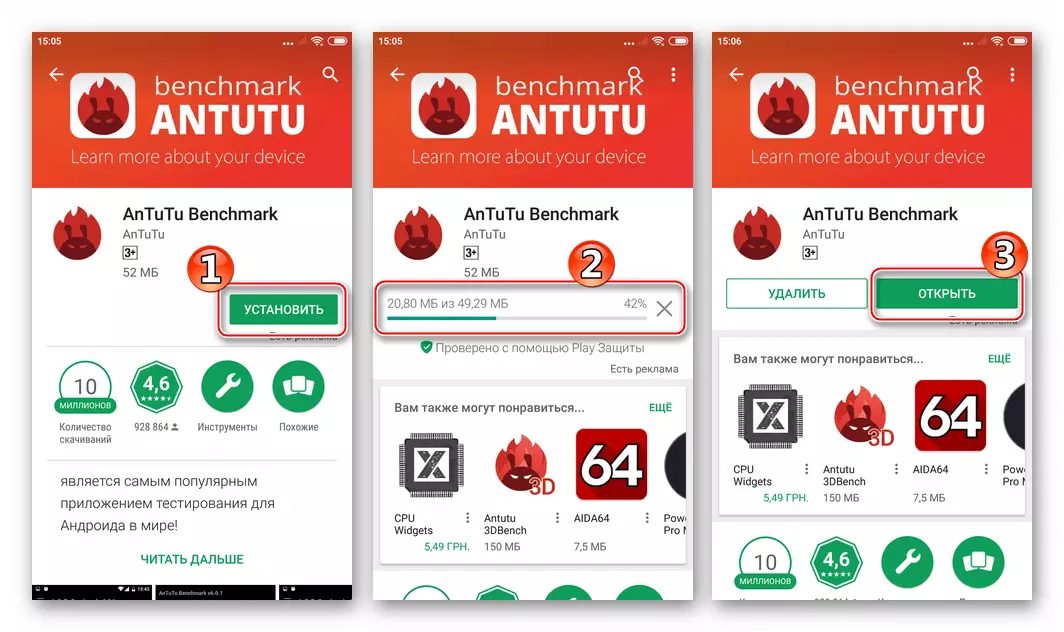
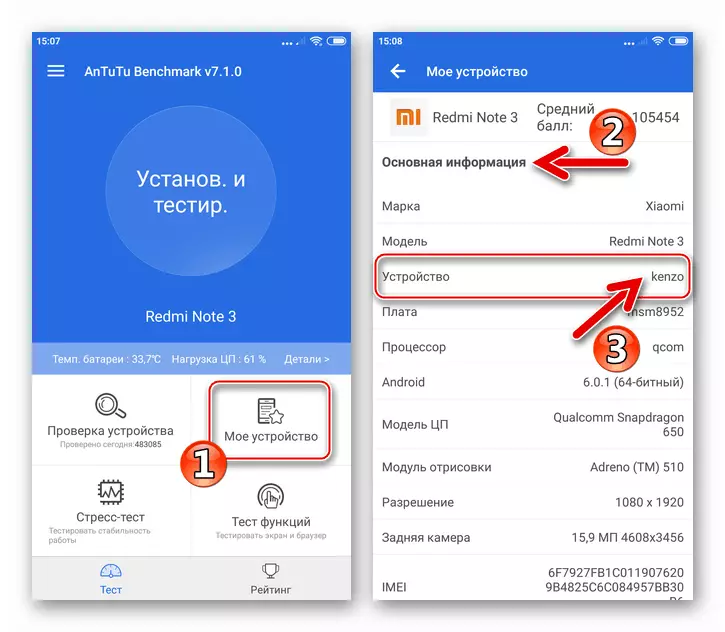
كن حذرا! على الرغم من حقيقة أن طرق إعادة تثبيت نظام التشغيل على أجهزة SIAOMI وأدوات تنفيذ هذه العملية لا تختلف عمليا، في حالة مماثلة لنموذج "CENZO" ("كيت"، يتم استخدام "henessy")، متكرر آخر من تطبيق عند إنشاء ملفات التعليمات والبرامج!
- قم بتثبيت المعيار من متجر تطبيقات Google Play وتشغيل الأداة.
- على الرغم من حقيقة أن جميع التعليمات التالية تستخدم مرارا وتكرارا في الممارسة العملية، فإن أدوات البرمجيات المقترحة فعالة للغاية وثباتها، لا تنسى:
تدخل في برنامج النظام عبر جهاز Android في أي حال يرافقه مخاطر محتملة للأضرار التي لحقت الأخير ويمكن أن تؤدي إلى عواقب يمكن التنبؤ بها! كل مسؤولية نتائج العمليات المنفذة، بما في ذلك سلبية، هي بالكامل على المستخدم الذي يحملهم!
التحضير لإعادة تثبيت الروبوت
قبل البدء في التدخل في النظام عبر الهاتف الذكي بأي طريقة، تحتاج إلى إجراء العديد من الخطوات التحضيرية. يضمن التحضير السليم سلامة البرامج الثابتة وتحقيق النتيجة المرجوة دون مشاكل وفشلين، كما يسمح لك بالحصول على جهاز كمبيوتر لطلبك، والذي يمكن استخدامه كأداة لاستعادة سعة عمل الجهاز إذا كان "هناك خطأ ما".

يتم تنفيذ المرحلة التحضيرية بموجب هذه المادة من خلال هويات الشركات التي طورتها Xiaomi لتزويد المستخدمين بقدرات جميع أنواع التفاعل تقريبا مع جزء البرنامج من أجهزة الشركة المصنعة.
الخطوة 1: حساب MI
من المحتمل أن يعرف معظم مالكي RN3 للمحترفين عن إمكانيات حساب MI واستخدامه بنجاح أثناء تشغيل جهازهم. سيتم أيضا حاجة إلى الحساب المحدد عند إجراء إجراءات منفصلة مرتبطة بالعمل مع برنامج النظام. إذا كان حول "المفتاح" أعلاه للوصول إلى Services Xiaomi، فعليك أن نسمع لأول مرة، يجب عليك تطبيق الإرشادات لإنشاءها من المقالة الموجودة على الرابط أدناه، وأدخل الحساب على الهاتف الذكي.
اقرأ المزيد: كيفية التسجيل Mi Akunt
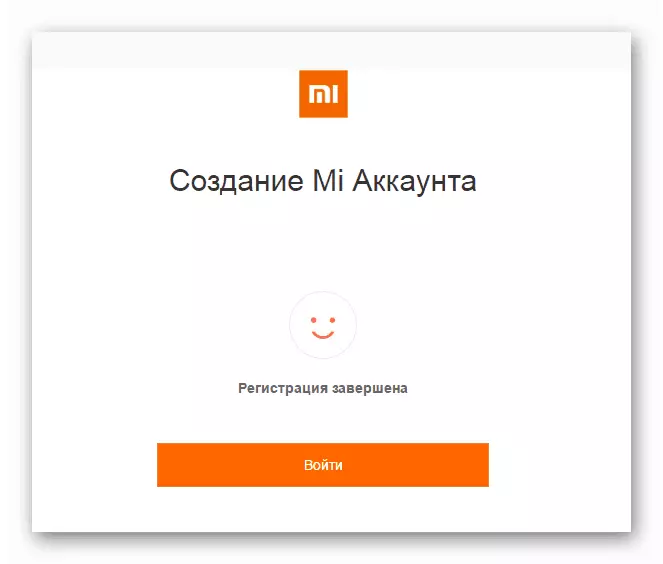
الخطوة 2: تثبيت مساعد الهاتف MI
يتم تقديم SIAOMI للعمل مع أجهزة العلامة التجارية برامج وظيفية. تطبيق تطبيق الهواتف حصلت على اسم miphonesistant. ومع ذلك، يمكنك قضاء العديد من العمليات المتعلقة بإعادة تثبيت نظام Android، وكذلك عملية البرامج الثابتة مباشرة.

تشمل عيوب MiPhonEassistant 3.0 عدم وجود ترجمة رسمية لواجهة التطبيق تختلف عن الصينية، ولكن هذه العيوب التي تم تصحيحها بواسطة مطوري الطرف الثالث. للحصول على جهاز الكمبيوتر الخاص بك نسخة ناحية باللغة الإنجليزية من المساعد، اتبع الخطوات التالية:
- قم بتنزيل وتفكير الأرشيف الذي يحتوي على أدوات التوزيع والحزمة مع الملفات لترجمة واجهة المدير إلى الإنجليزية من الرابط التالي:
قم بتنزيل MI Phone Assistant 3.0 للعمل مع الهاتف الذكي Xiaomi Redmi Note 3 Pro
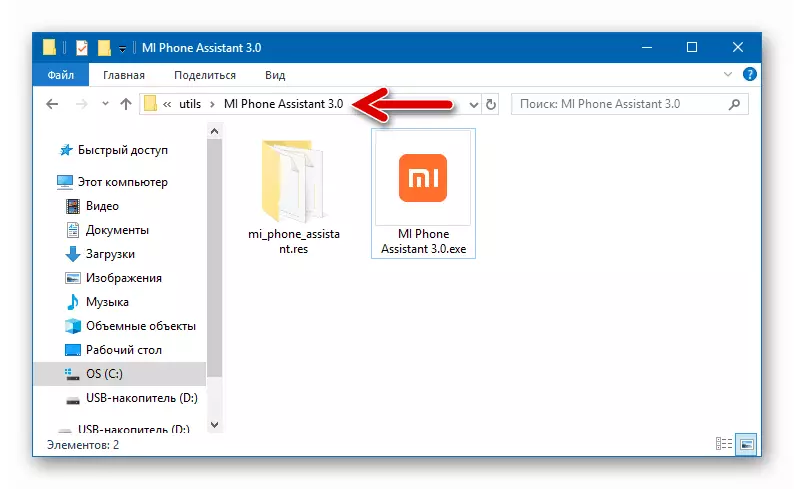
- قم بتشغيل برنامج تشغيل Windows Phone Assistant 3.0.exe وانقر على Windows، ويتم وضع علامة على Screenshots:
- أولا (1):
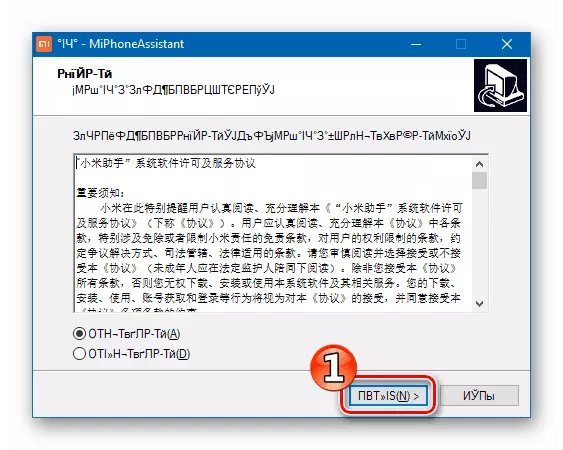
- ثم (2):
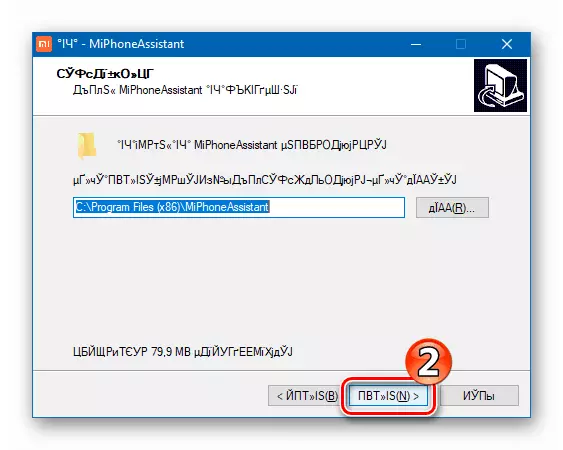
- التالي (3):
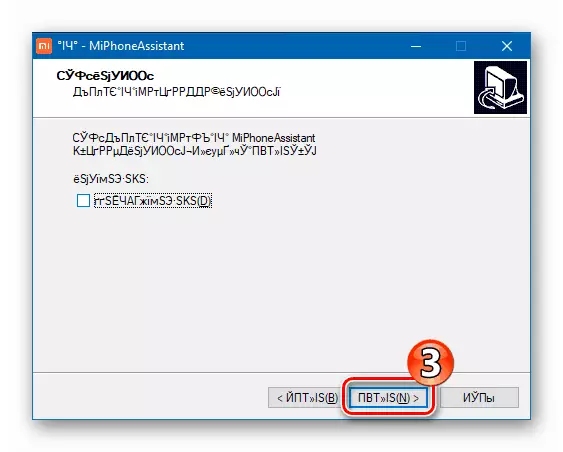
- وأخيرا، - (4)، وبعد ذلك تبدأ عملية نسخ الملفات إلى قرص الكمبيوتر:
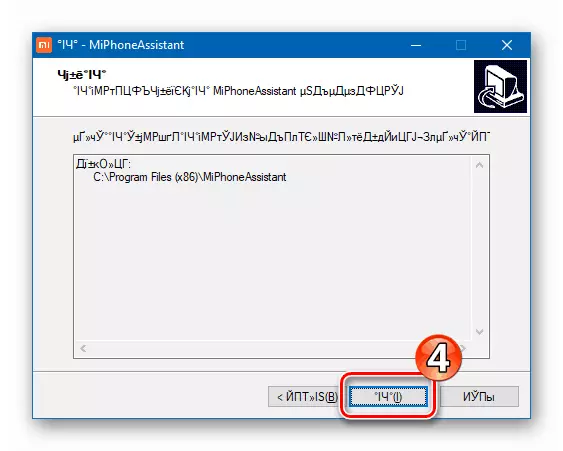
- أولا (1):
- انتظر حتى اكتمال التثبيت.
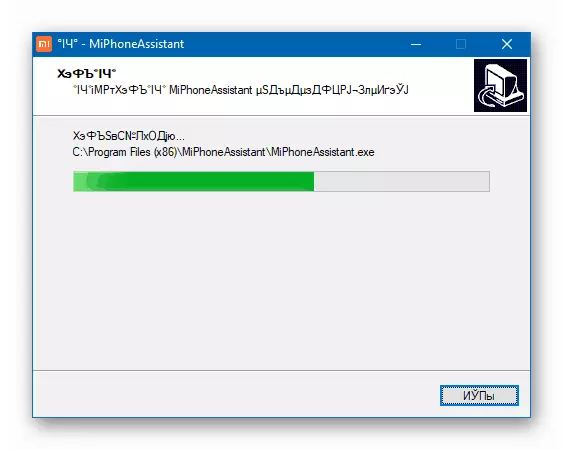
- قم بإزالة العلامة بالقرب من لقطة الشاشة في لقطة الشاشة أدناه (1) واضغط على الزر واحد (2) في نافذة النهاية للمثبت.
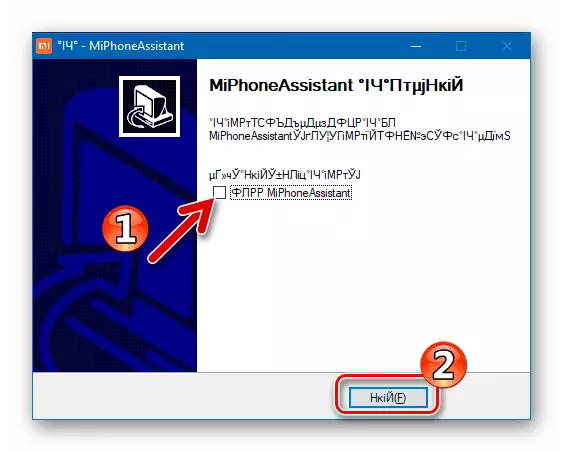
- انسخ دليل "mi_phone_assistant.res" من الأرشيف مع المثبت إلى الحافظة.
- انتقل إلى الكتالوج مع: / ملفات البرنامج (x86) / miphonEassistant وحذف المجلد "mi_phone_assistant.res" فيه.
- أدخل مجلدا من الدليل MiPhoneasSistant من الدليل MiPhonEassistant في الفقرة 5 من هذه التعليمات.
- قم بتشغيل البرنامج بالنقر فوق اسمه في القائمة الرئيسية للنوافذ.
- يعد مساعد الهاتف MI جاهزا للعمل، فلا يزال لتسجيل الدخول إلى حساب MI للوصول إلى وظائف التطبيق.
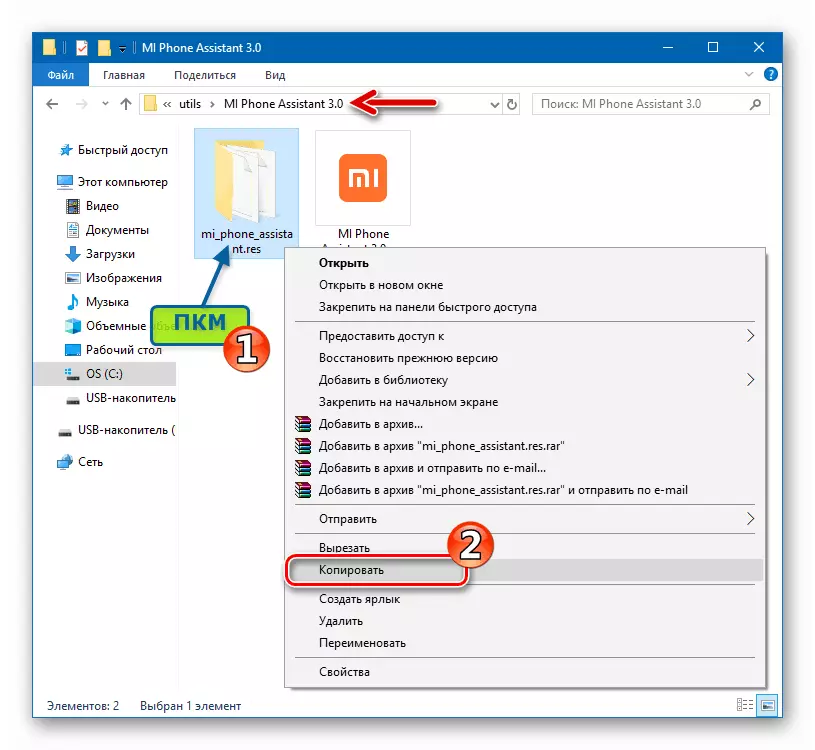
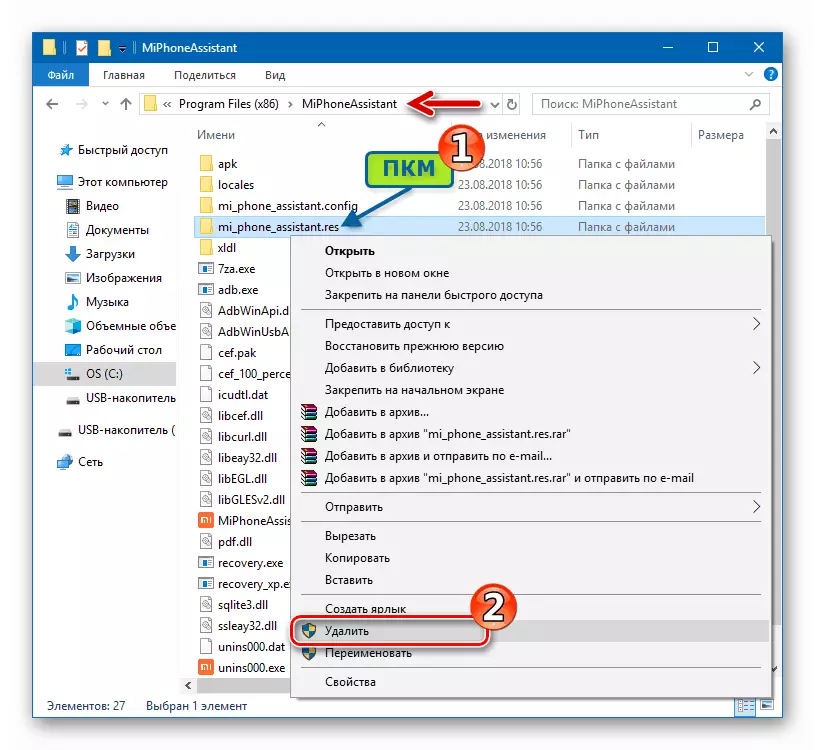
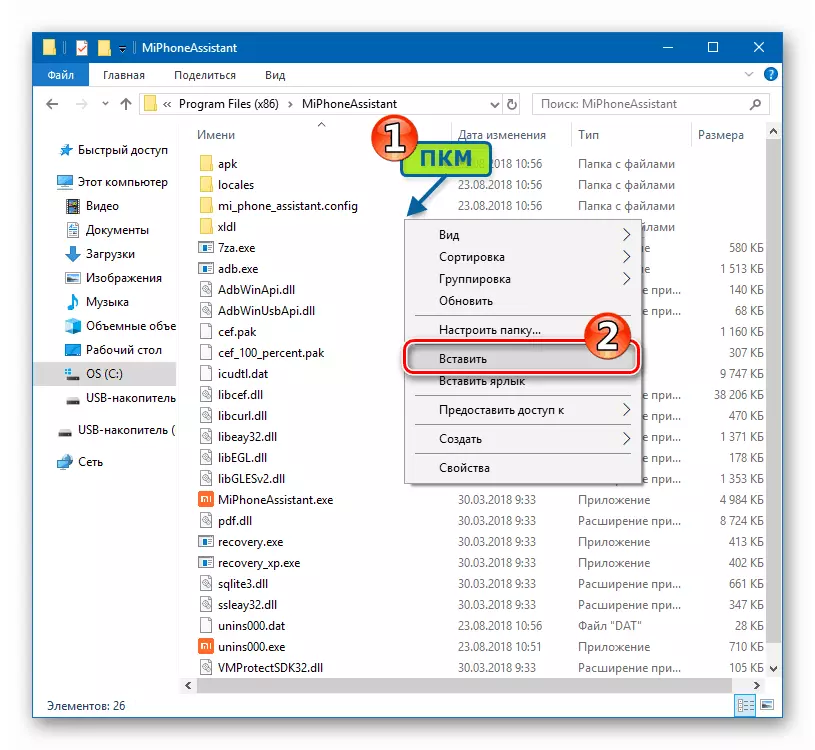
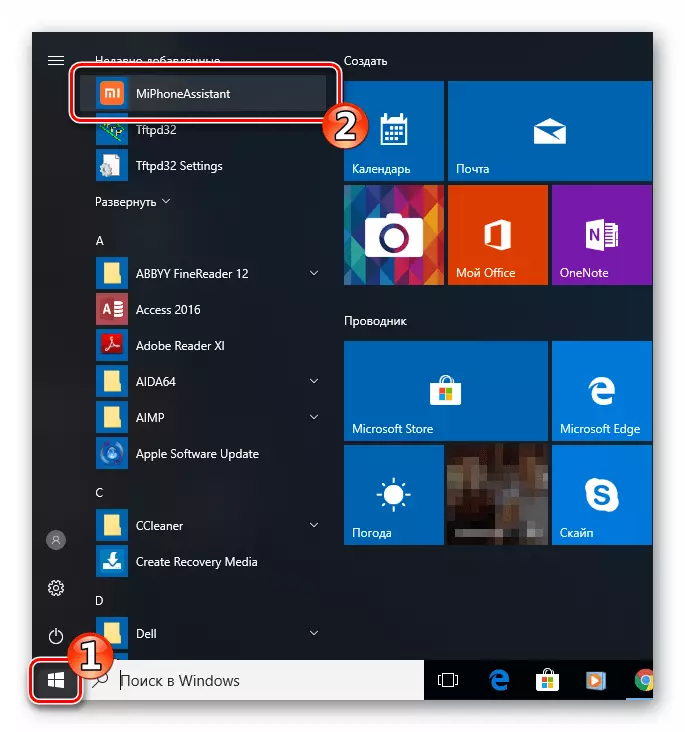
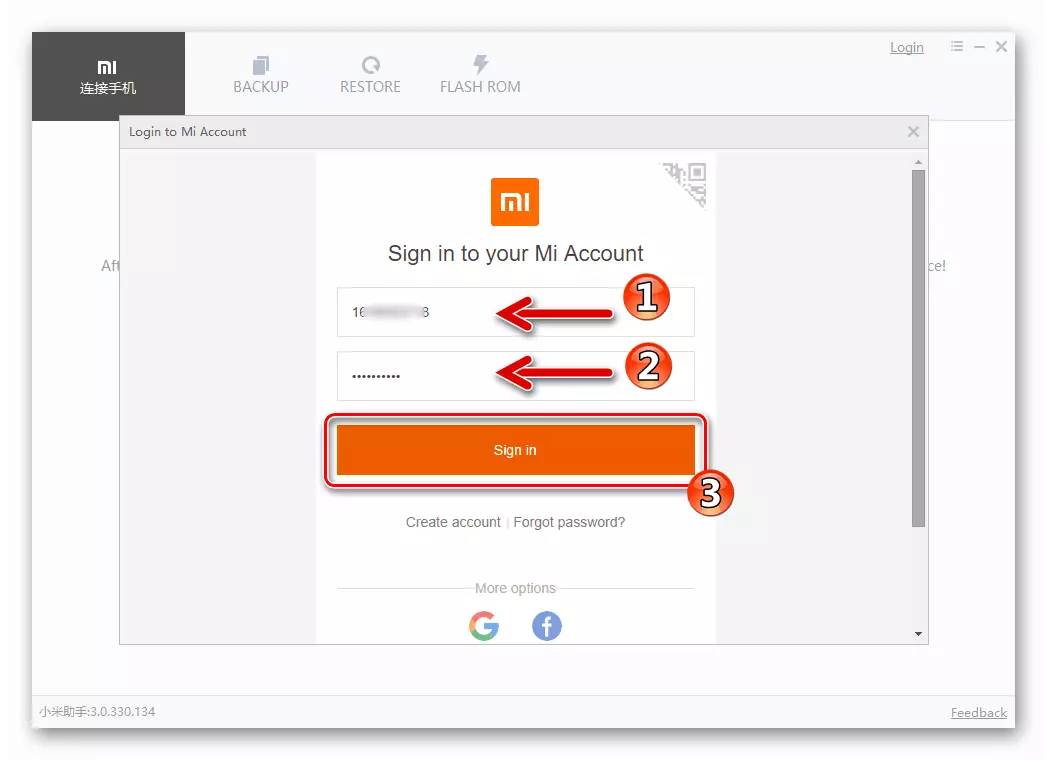
الخطوة 3: أوضاع العمل، تحقق من صحة تثبيت برنامج التشغيل
فيما يتعلق بمعظم أجهزة أندرويد، فإن الأداة الأكثر فعالية تتيح لك تلبية البرامج الثابتة الكاملة والتلاعبات ذات الصلة هي كمبيوتر شخصي مجهز ببرامج متخصصة. لضمان تفاعل "الأخ الأكبر" والجهاز المحمول مطلوبة من قبل برامج التشغيل.الخطوة 4: باكوب
إذا كان الفشل في الامتثال للإجراءات التحضيرية الموضحة أعلاه، فسيحرك ما يحرمك القدرة على فلاش RN3 Pro من الكمبيوتر، ثم رفض إنشاء نسخة احتياطية من المعلومات المتراكمة على الهاتف أثناء عملها يمكن أن تؤدي إلى المزيد من الودائع وبعد
لاستعادة البيانات لاحقا:
- قم بتوصيل الهاتف بجهاز الكمبيوتر بنفس الترتيب عند إنشاء نسخة احتياطية. انقر فوق "استعادة" في نافذة مساعد MI.
- قم بتعيين المفتاح إلى الموضع المقابل للنسخ الاحتياطي، والبيانات التي تريد استعادتها، انقر فوق "التالي".
- ضع العلامات بالقرب من أنواع البيانات التي تريد العودة إليها إلى الهاتف وانقر فوق "بدء استعادة".
- انتظر الانتهاء من عملية نقل المعلومات من قرص الكمبيوتر إلى ذاكرة الجهاز.
- في نهاية إجراء استرداد المعلومات، سيظهر الزر "موافق" في نافذة مساعد MI - اضغط عليه، وبعد ذلك يمكنك إيقاف تشغيل الجهاز من الكمبيوتر.
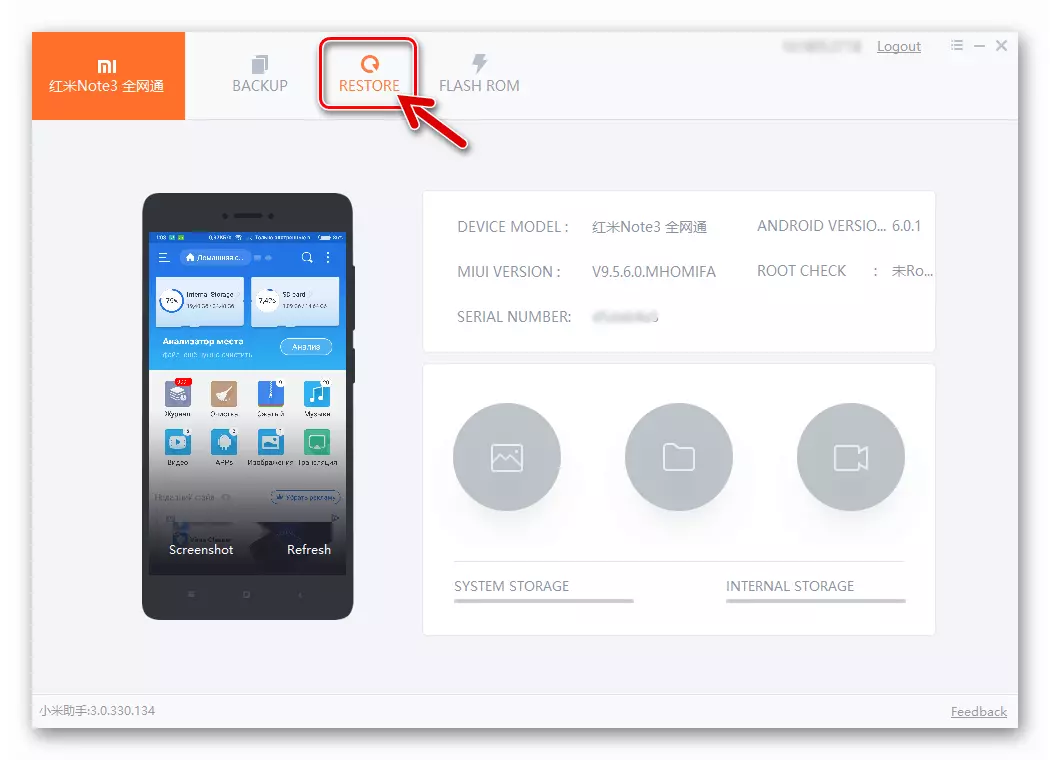
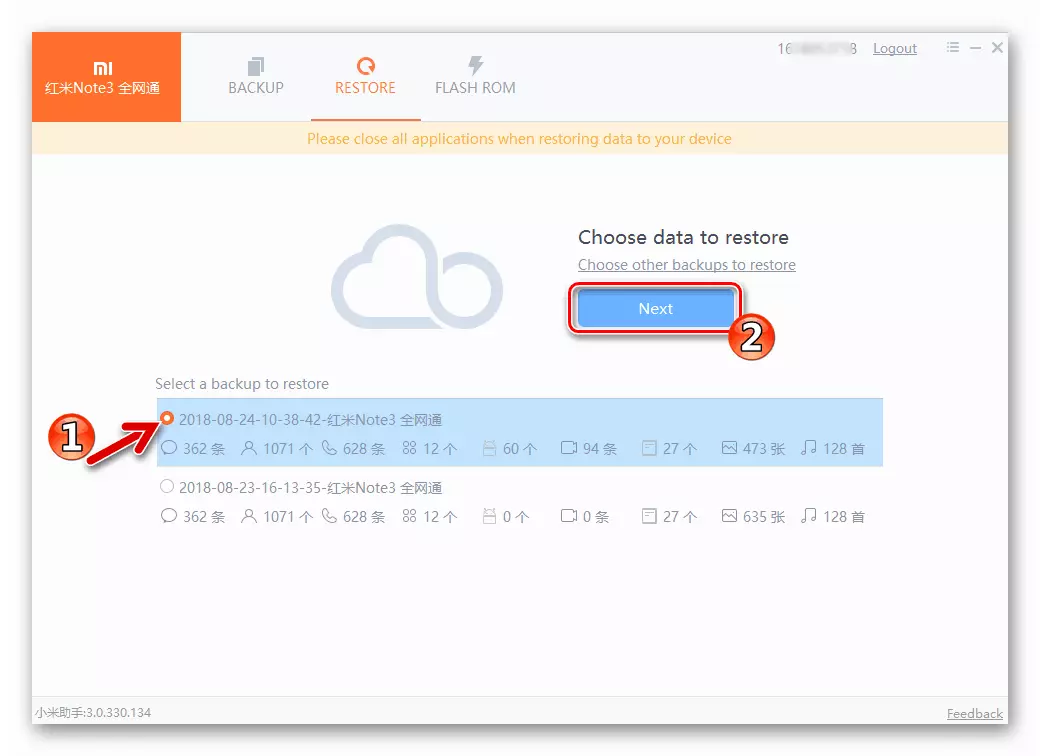
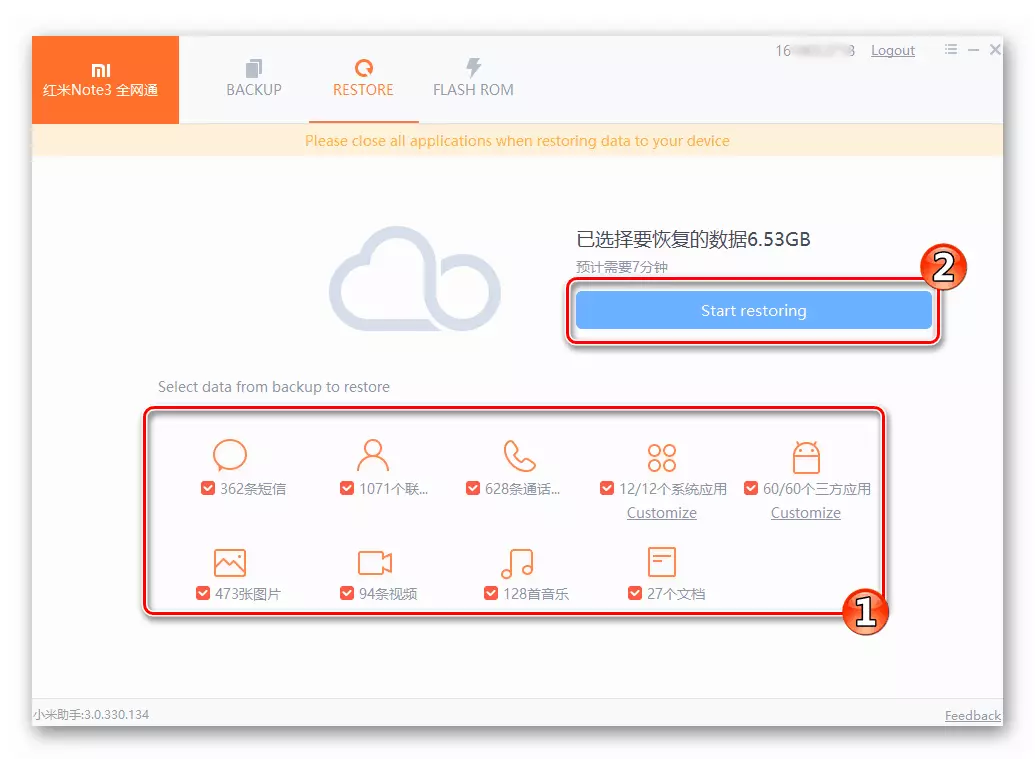
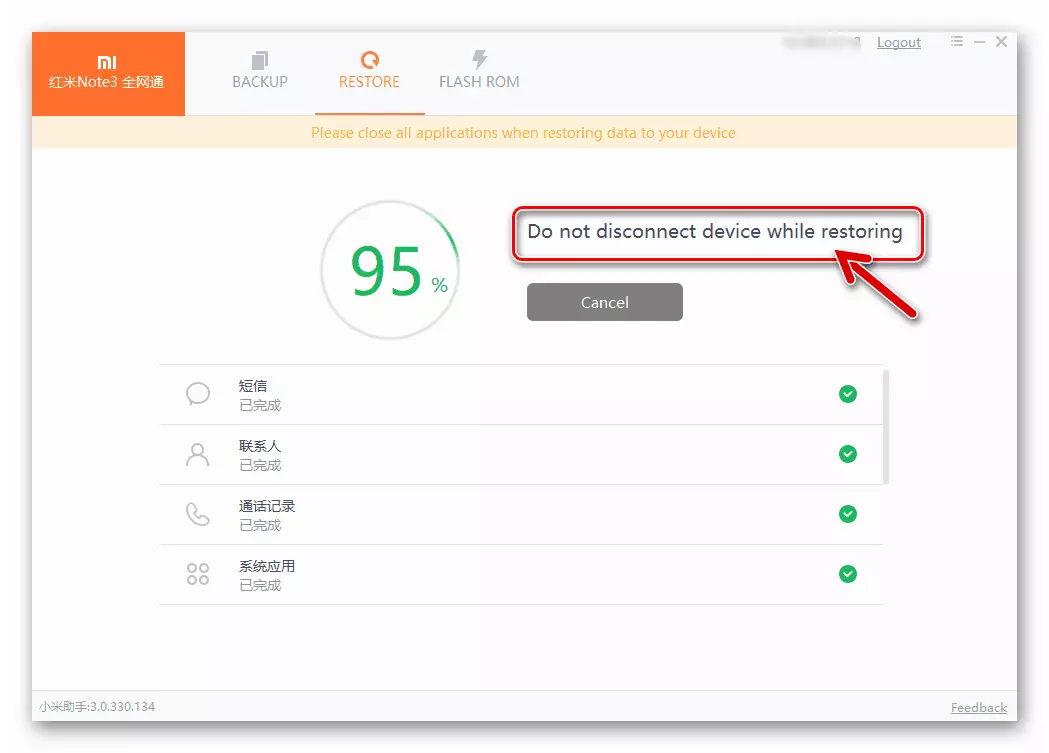
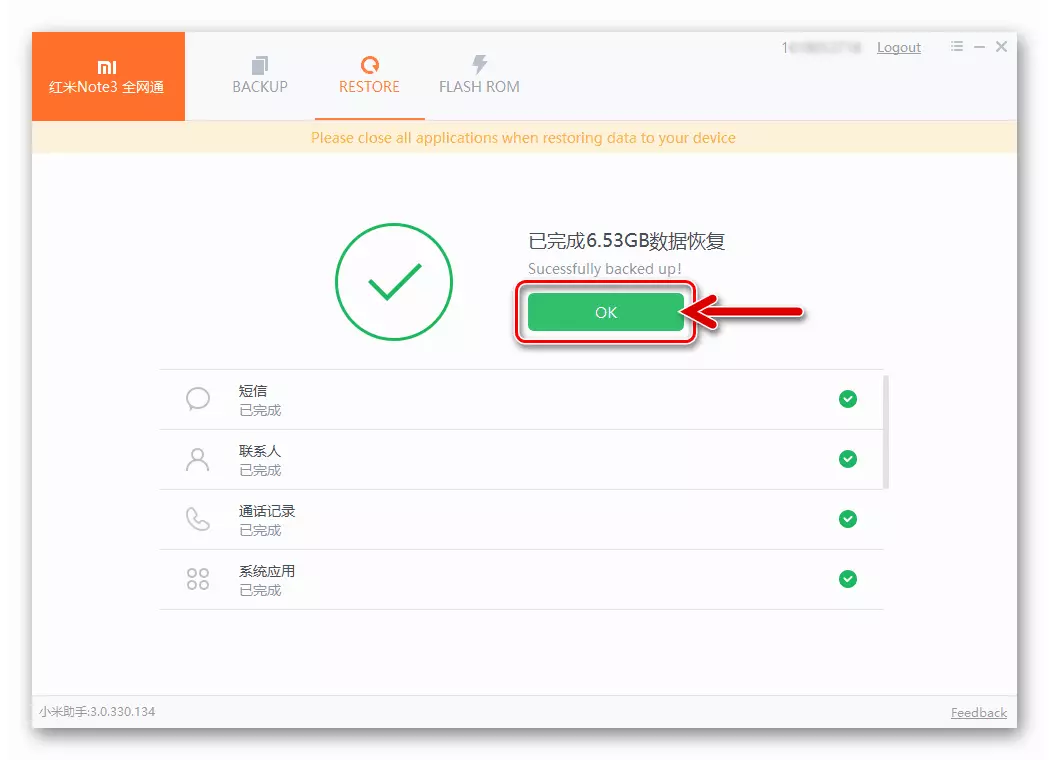
الخطوة 5: فتح محمل الإقلاع
إذا كان الهدف من برنامج Redmi Note 3 Pro Firmware ليس فقط إعادة تثبيت / تحديث / استعادة إصدار MIUI الرسمي Android-envelope Miui، والتدخل الأكثر خطورة واستبدال أي من مكوناتها الفردية بشكل منهجي على الحلول من مطوري الطرف الثالث سوف تتطلب فتحة أوادية لودر الجهاز. يتم إجراء الإجراء الرسمي والطريقة الرسمية الموصوفة في المقال:
اقرأ المزيد: فتح جهاز تحميل جهاز Xiaomi
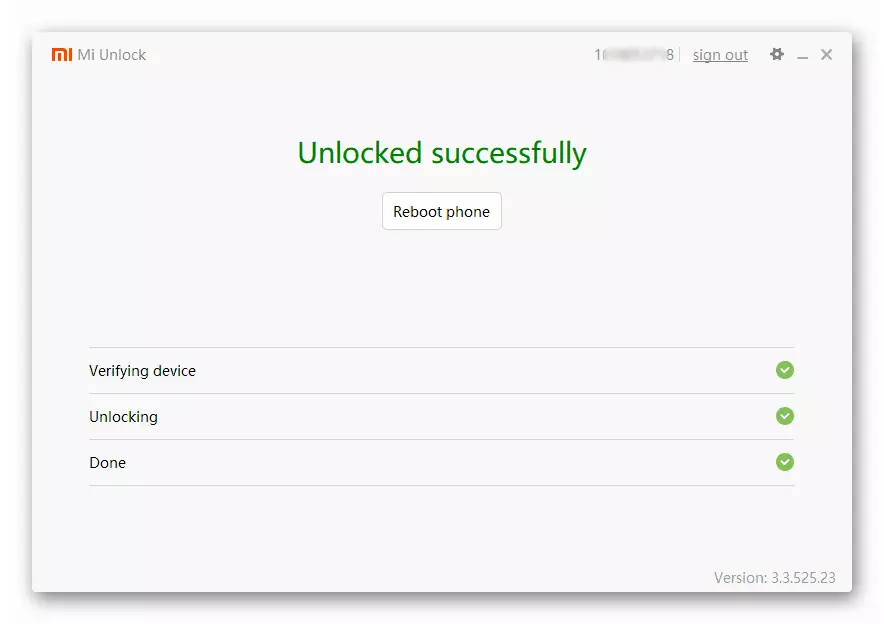
عند إجراء عمليات التلاعب مع بعض الطرق المقترحة في هذه المقالة، تكون حذرا - في وصف التعليمات التي يشار إليها، ما إذا كانت العمليات المدرجة فيها تنطبق على الأجهزة، التي لم يتم فتح محملها!
الخطوة 6: تنزيل الحزم مع البرامج
في الواقع، يمكن وضع خطوة تحضيرية الأخيرة الموصوفة في هذه المقالة في المقام الأول. الشيء الرئيسي في أي عمل هو تحديد أهدافها وفهم النتيجة التي تريد تحقيقها، وبالنسبة إلى إعادة تثبيت برنامج إعادة تثبيت على RN3 Pro، يتم التعبير عن هذا في نوع وإصدار Android، والذي سيطرح عمل الأجهزة مكونات الهاتف الذكي بعد كل التلاعب.

يتم وصف أصناف البرامج الثابتة MIUI في المواد الموجودة على الرابط أدناه، يمكن أن يكون هناك أيضا وصف لطرائق تحميل الحزمة وعناوين الشبكة العالمية التي يتم بها نشر الأرشيفات التي يتم بها نشر أرشيفات النظام.
اقرأ المزيد: اختر البرامج الثابتة Miui
الروابط لتنزيل جميع الملفات المطبقة أثناء التجارب التي يتم إجراؤها لإنشاء هذه المقالة يمكن العثور عليها في وصف أساليب البرامج الثابتة. بالنسبة للجمارك، باستثناء نظام التشغيل بناء على Android 8.1 Oreo من مثال في نهاية المواد، سيتعين على هذه الحلول للمستخدم البحث بشكل مستقل على الإنترنت واختيار المنتج الأنسب عن طريق تثبيت واختبار مختلف خيارات، سننظر فقط في طريقة التثبيت.

كيفية فلاش Xiaomi Redmi Note 3 Pro
للعمل مع برنامج Redmi Note 3 Pro، يمكن تطبيق مجموعة واسعة من الأدوات، والأكثر فعالية منها موضحة أدناه. حدد الأداة والتعليمات وفقا للحالة الأصلية للجهاز وإلى حد كبير - مع النتيجة المرجوة، أي نوع / إصدار نظام التشغيل، الذي يتم التحكم فيه بواسطة الجهاز لتعمل نتيجة لذلك.

الطريقة الأولى: متكامل في MIUI يعني
نحتاج إلى الإشادة بمطوري نظام Xiaomi للمطورين - أنها مجهزة بنظام التشغيل MIUI مع كتلة من الوظائف، ولكن ببساطة سهلة الاستخدام الأدوات. الطريقة الأولى لإعادة تثبيت Android على RN3 Pro، والتي سننظر إليها هي الأسهل في التنفيذ ولا تتطلب أي شيء من هذا القبيل، باستثناء الهاتف الذكي نفسه والاتصال بخدمة الواي فاي. يتم إجراء جميع الإجراءات باستخدام تطبيق أندرويد "تحديث النظام"، مدمج في جميع إصدارات نظام التشغيل الرسمي.
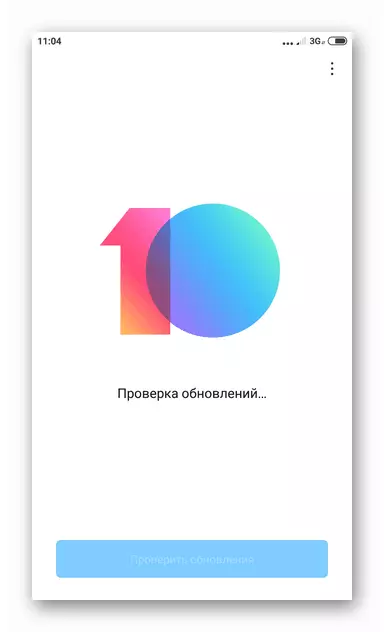
يتحدث اسم الوسائل المحددة عن تحديثات غرضها الرئيسية وتثبيت تحديثات OTA، لكن الأداة تسمح لك بتثبيت أي أنواع (مستقر / مطور) وإصدار MIUI الرسمي. أدناه هو انتقال من التطوير MIUI 10 V8.23. في مستقر miui 9 v9.5.6.0. لكن التعليمات تعمل وتبقى أي مجموعات أخرى من جمعيات نظام التشغيل المثبتة وتثبيتها.
قم بتنزيل برنامج Miui 9 الثابت لتركيب نظام التشغيل في Xiaomi Redmi Note 3 Pro

تشير الطريقة التالية إلى الإزالة الكاملة للمعلومات من الهاتف الذكي، لذلك لا تنس الحاجة إلى إنشاء نسخة احتياطية مسبقا من كل الأهمية!
- قم بتحميل حزمة ZIP مع مجموعة MIUI المطلوبة. بعد ذلك، انسخ RN3 Pro الذي تم الحصول عليه في الذاكرة الداخلية إذا تم إجراء التنزيل باستخدام جهاز كمبيوتر.
- افتح "إعدادات" MIUI والانتقال إلى قسم "حول الهاتف".
- انقر فوق "نظام الترقية"، ثم افتح قائمة الإجراءات الإضافية بالنقر فوق صورة النقاط الثلاث في الجزء العلوي من الشاشة على اليمين. عنصر القائمة الذي تريده هو "تحديد ملف البرنامج الثابت"، انقر فوقه.
- في "Explorer" الذي يفتح، اتبع مسار الملف مع البرامج الثابتة. بعد ذلك، قم بتعيين العلامة بالقرب من اسم الحزمة ولمس موافق.
- نتوقع الانتهاء من حزمة التحقق من الأصالة، ثم تفريغها. ضمن النظام الذي يظهر نتيجة لذلك، فإن الحاجة إلى حذف البيانات هي تسجيل "التحديث".
- بعد ذلك، قم بتأكيد الموافقة على حذف البيانات من ذاكرة الهاتف مرة أخرى بالنقر فوق "مسح". نتيجة لذلك، سيتم إعادة تشغيل الجهاز وتثبيت نظام التشغيل من الملف، متبوعا بالعرض في "شاشة إعلام MIUI، لا يؤدي إلى إعادة تشغيل الجهاز" ومؤشر تنفيذ التعبئة. مزيد من الإجراءات مؤتمتة، توقع إعادة تشغيل RN3 Pro وشاشة نظام التشغيل بعد تهيئة مكوناتها.
- بعد ذلك، اقض تعريف المعلمات الرئيسية المثبتة في MIUI واستعادة البيانات إذا لزم الأمر.
- البرامج الثابتة باستخدام الأداة القياسية من xiaomi كاملة، يمكنك استخدام جهاز MIUI المحدد عند تنزيل إصدار الحزمة.
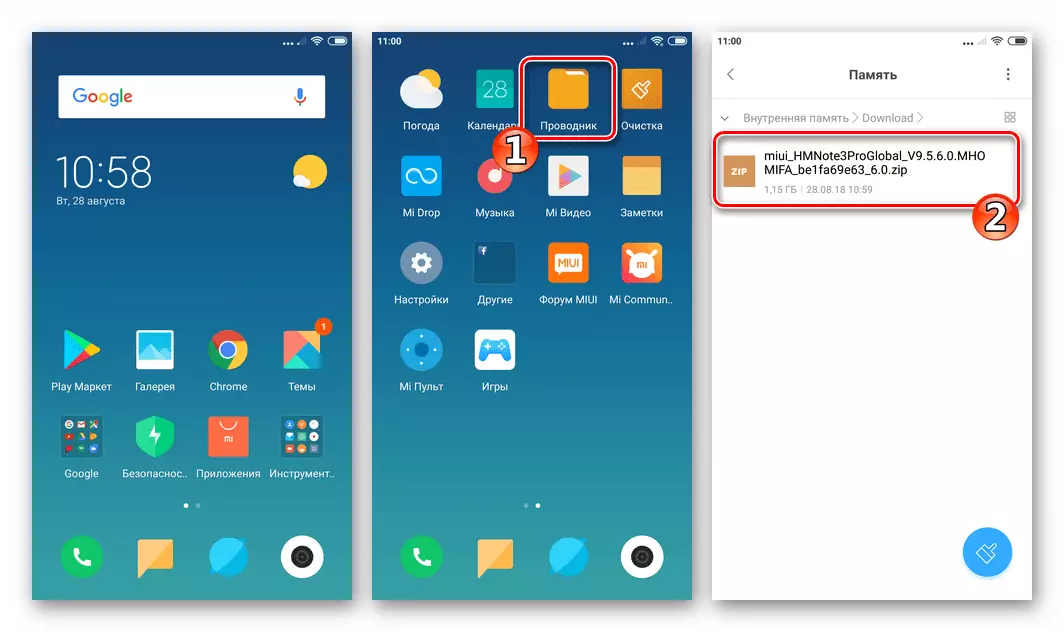
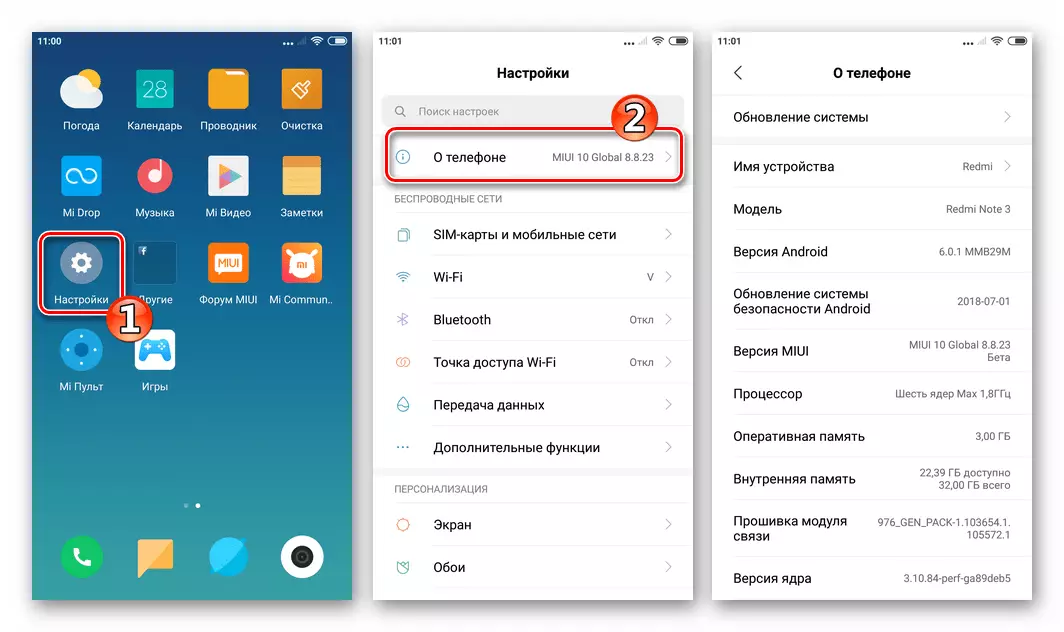
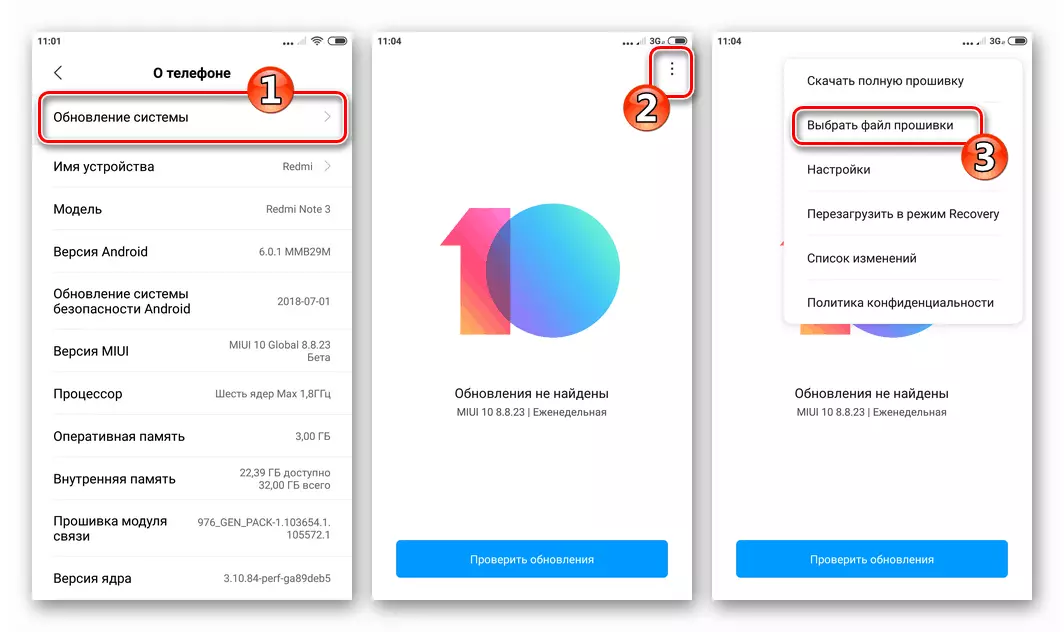
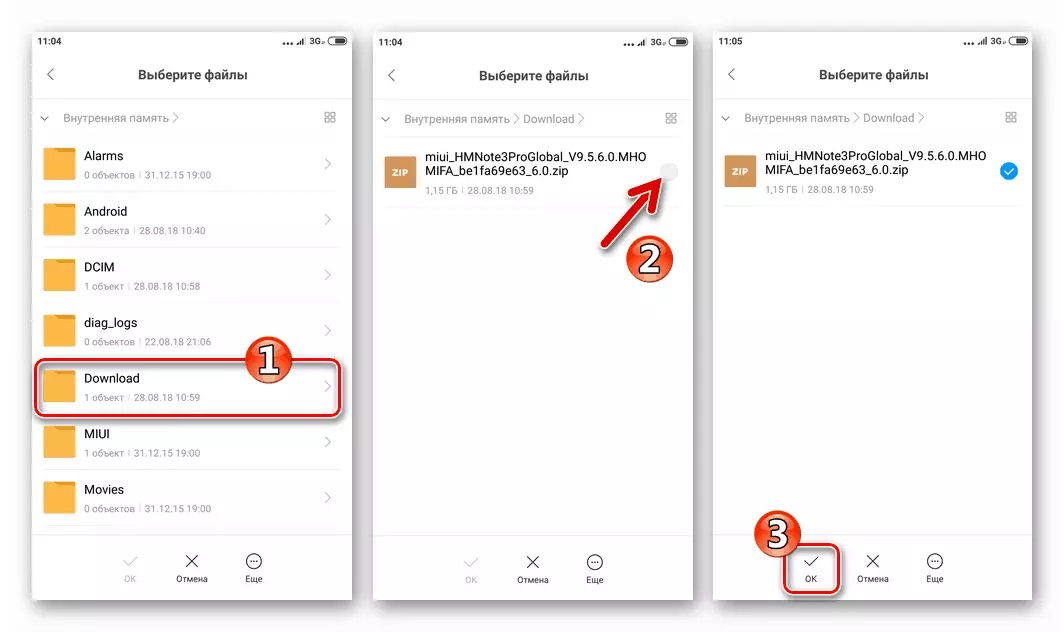
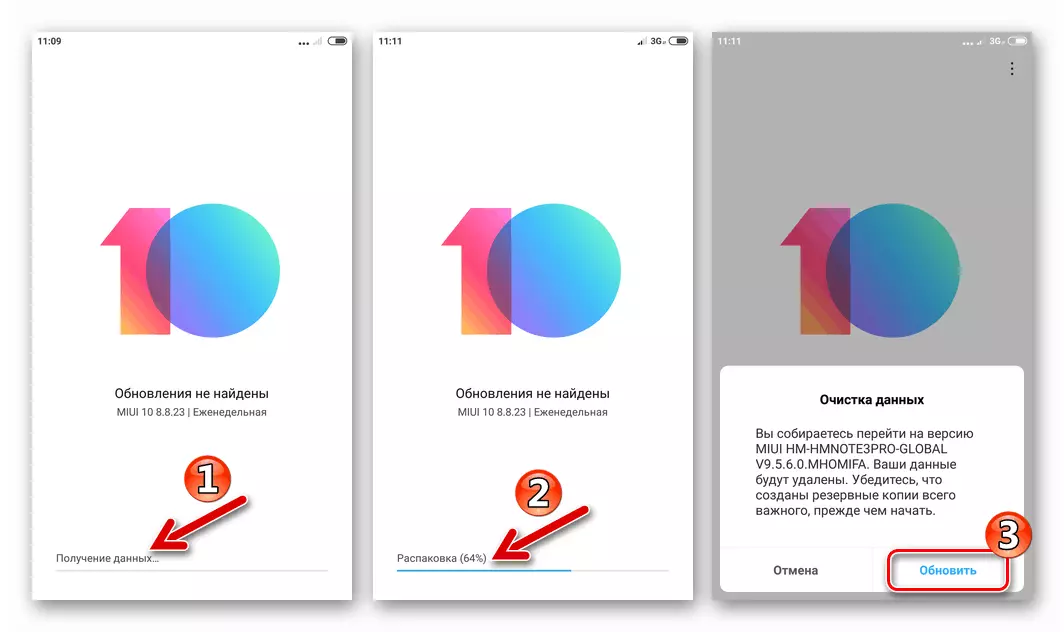
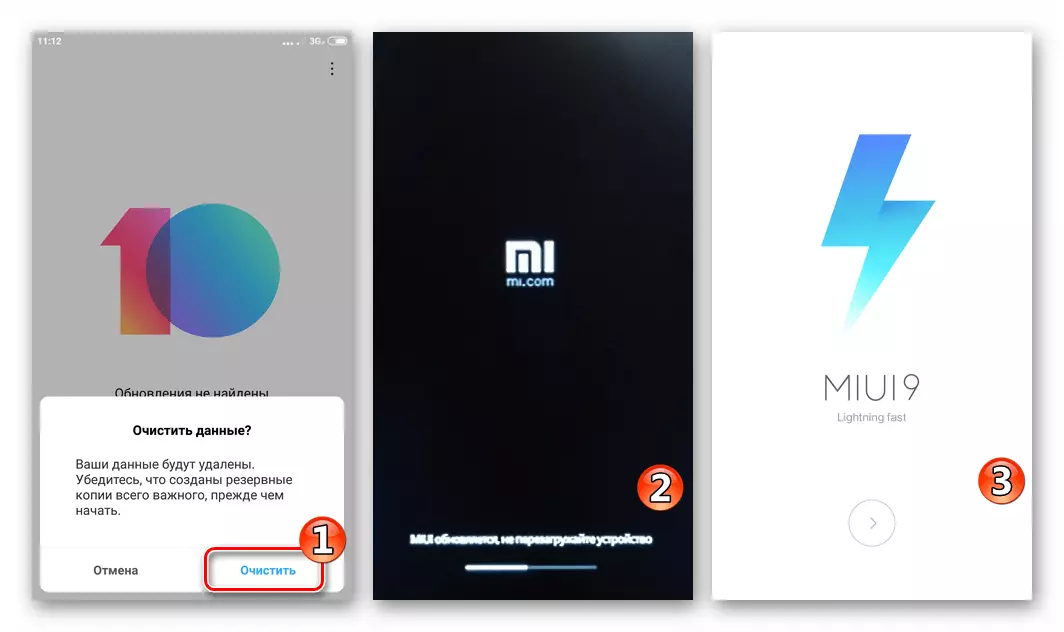
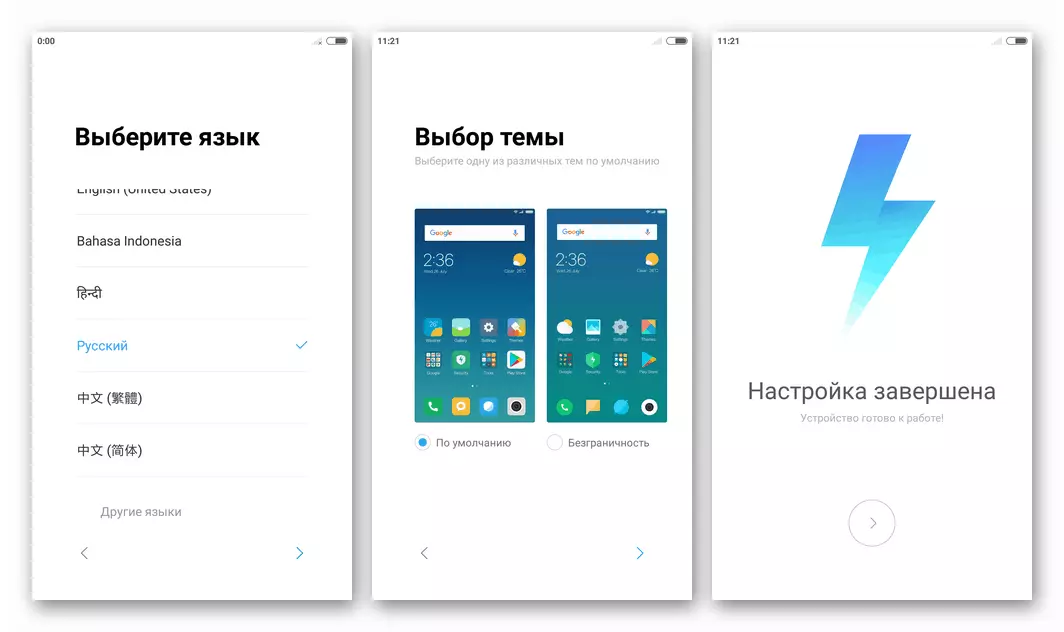
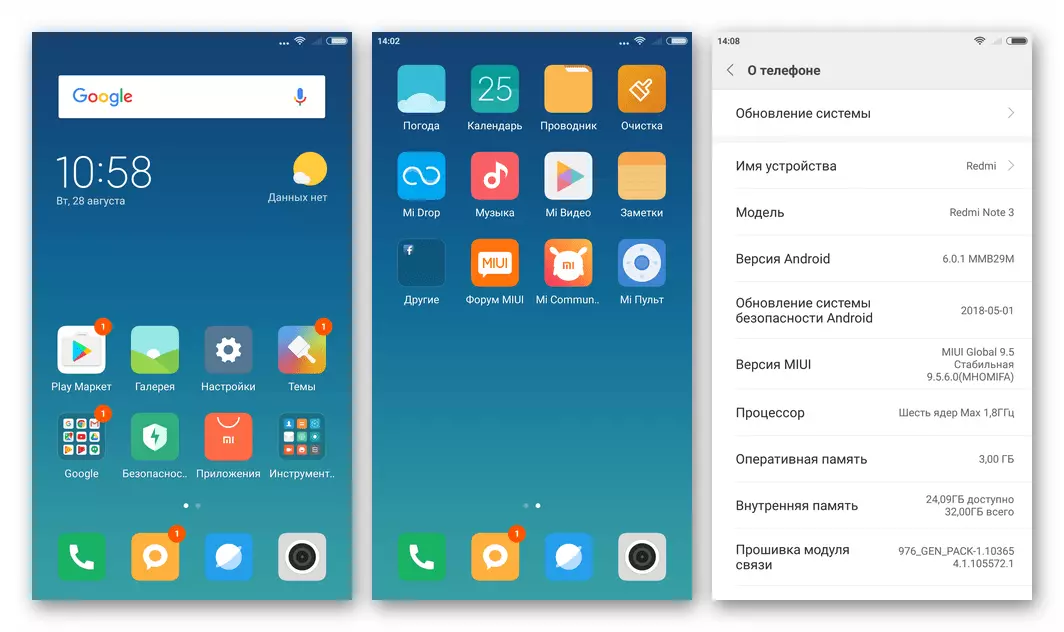
الطريقة 2: مساعد الهاتف MI
تم تجهيز Miphoneassistant Miphoneassistant Manager من بين ميزات أخرى للعمل مع نظام أجهزة Android Xiaomi. إذا قمت بالوفاء بجميع التوصيات المتعلقة بالتحضير والمذكر أعلاه، فقد تم تثبيت التطبيق بالفعل على جهاز الكمبيوتر الخاص بك وجاهز للمساعدة في عدم تثبيت الإصدار الأقدم في إعادة تثبيته أو التحديث أو العودة إلى الإصدار الأقدم من MIUI الرسمي، ولكن أيضا عند استعادة برنامج النظام لقد توقف ذلك عن العمل بشكل طبيعي (لا يتم تحميل الجهاز في نظام التشغيل).

في المثال أدناه، يتم إظهار تثبيت النظام، الحزمة التي تريد التحميل المسبق بها إلى قرص الكمبيوتر الشخصي. التجمع المستعمل - MIUI 10 المطور العالمي 8.8.23 وبعد - أحدث حل للنموذج في وقت كتابة المقال. لا تنس استخدام التعليمات أدناه، يمكنك تثبيت أي إصدار رسمي تماما من نظام التشغيل للجهاز.
تحميل MIUI 10 البرامج الثابتة العالمية للهاتف الذكي Xiaomi Redmi Note 3 Pro

نتيجة لمعالجة التلاعب المعني، سيتم تدمير جميع البيانات الواردة في ذاكرة الهاتف! مطلوب نسخة احتياطية أولية!
- قم بتشغيل MiphonEasSistant، تسجيل الدخول إلى حساب MI.
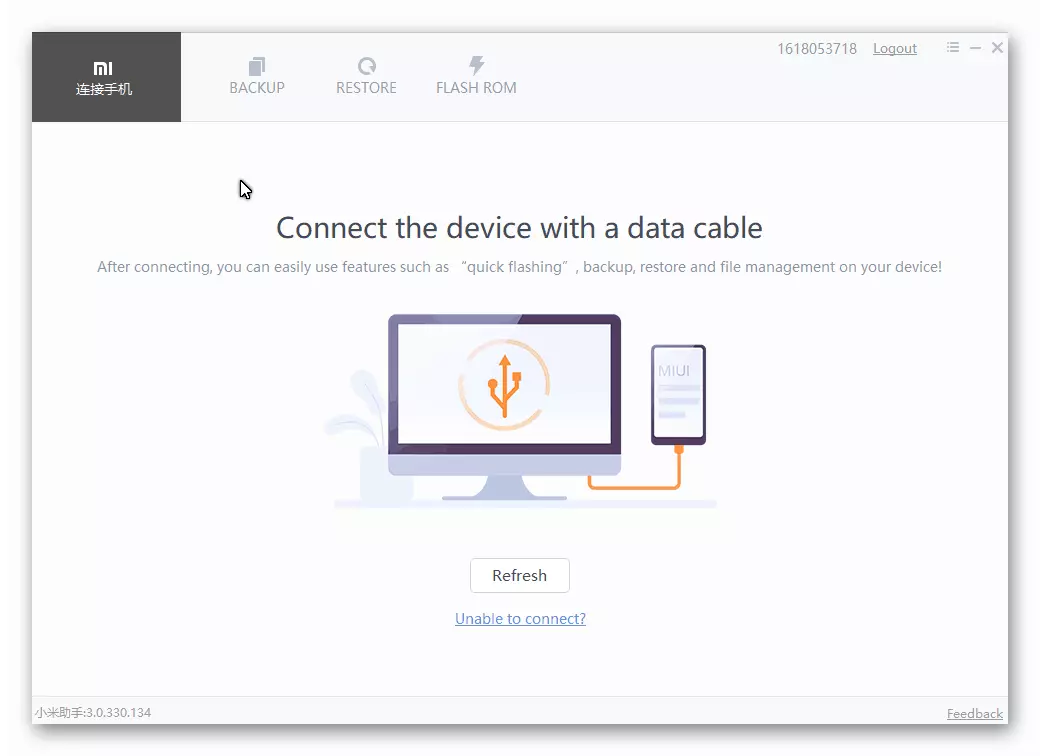
- بعد ذلك، انتقل إلى قسم تطبيق Flash ROM.
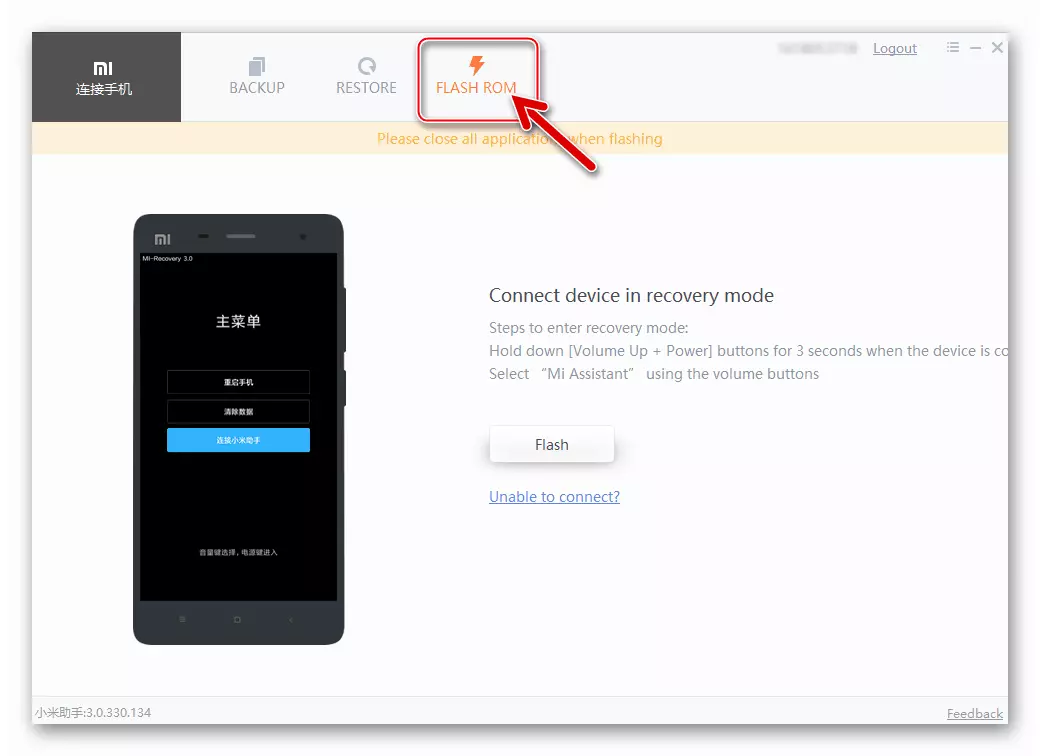
- اقلب الجهاز إلى وضع الاسترداد وتوصيله بالكمبيوتر.
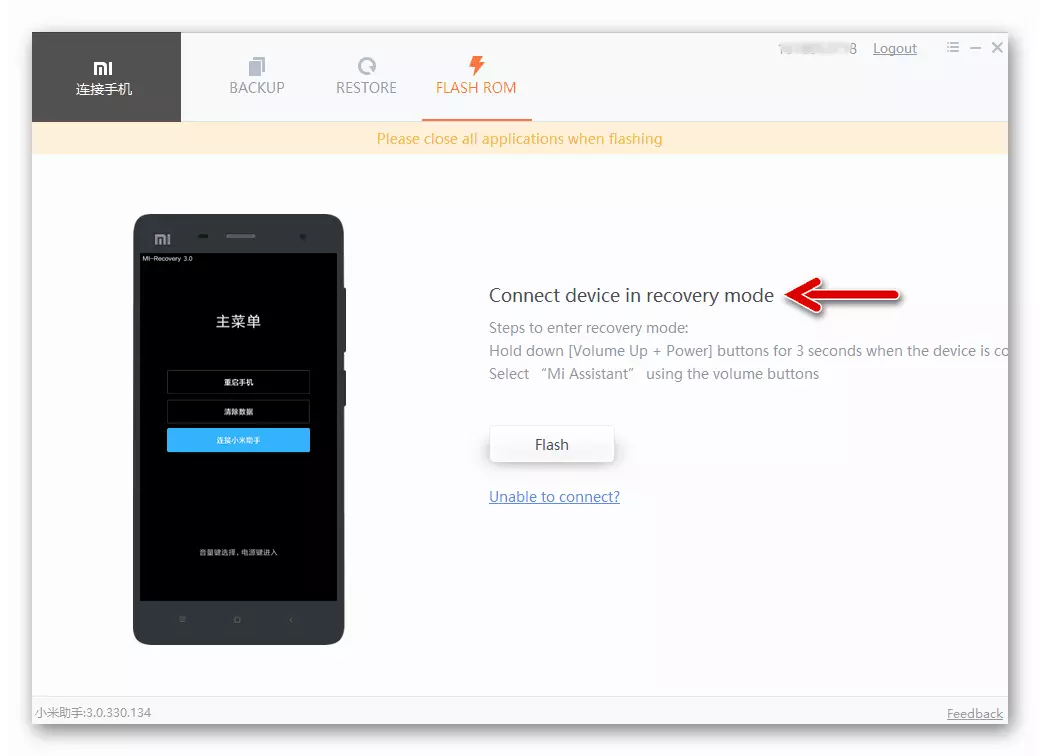
في قائمة بيئة الاسترداد، حدد "Sonnect مع MiasSistant".
- بمجرد أن "يرى" جهاز متصل، مترجم إلى الحالة المطلوبة، ستظهر الأزرار في النافذة:
- "تنزيل ROM و Flash Update" - سيكون نشطا إذا كان يمكن تحديث إصدار النظام، أي أن مجموعة Miui قديمة قد تم تثبيتها في الجهاز، بدلا من المتاحة على خوادم Xiaomi.
- "حدد حزمة ROM" - لتثبيت البرامج الثابتة المحملة على قرص الكمبيوتر.
- "امسح / امسح جميع البيانات الموجودة على الجهاز" - إعادة تعيين الإعدادات وحذف جميع البيانات من ذاكرة الهاتف الذكي قبل مزيد من التلاعب.
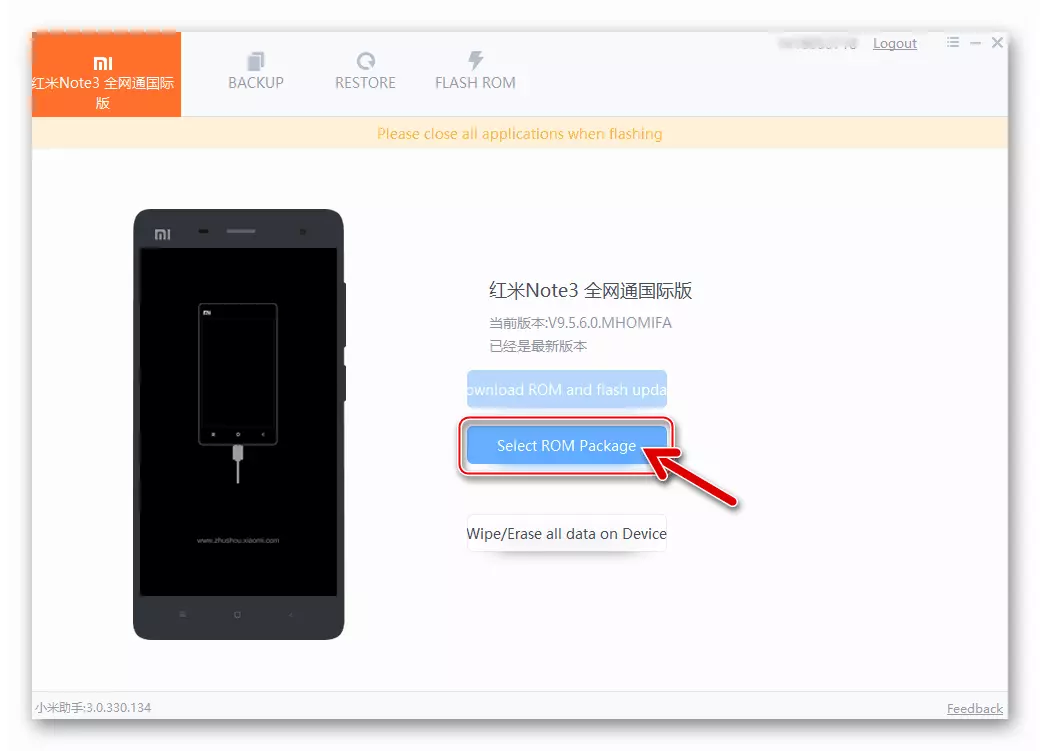
- انقر فوق "تحديد حزمة ROM"، والتي ستفتح النافذة مع اختيار الخيارات لإعادة تثبيت نظام التشغيل:
- "فلاش" - مع الحفاظ على المعلومات في الهاتف.
- وامض سريع - الكتابة فوق بيانات ذاكرة الجهاز من ملف الثابت مع التنسيق الأولية. يوصى باستخدام هذا الخيار.
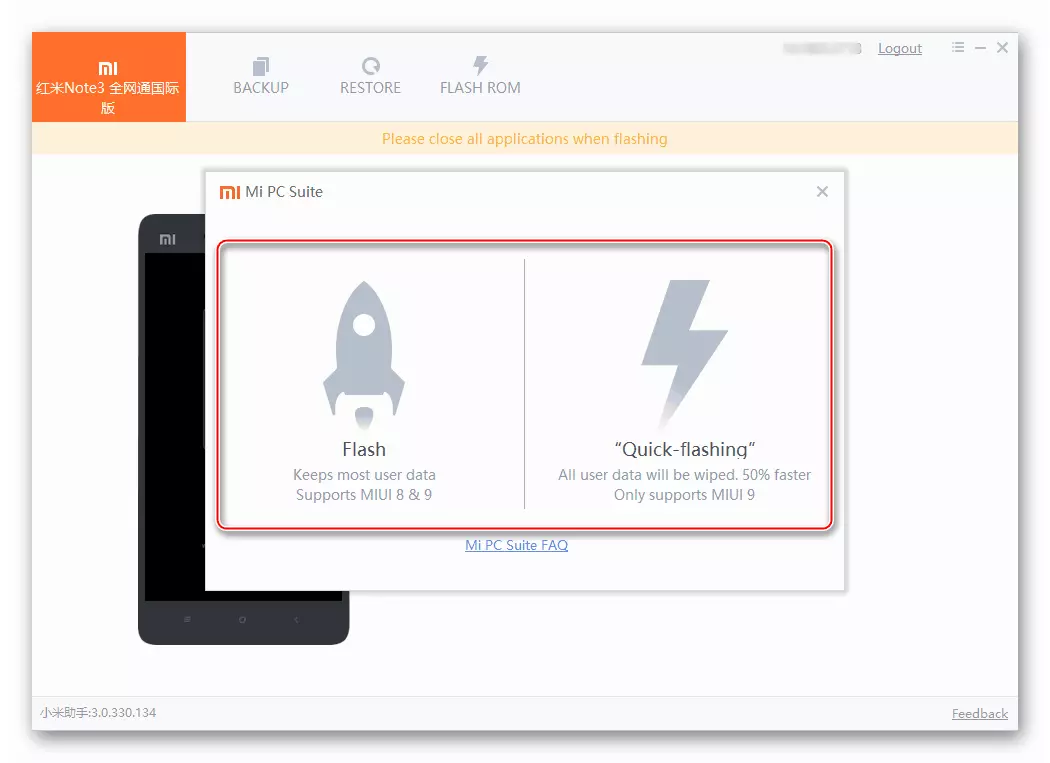
- انقر على صورة البرق.
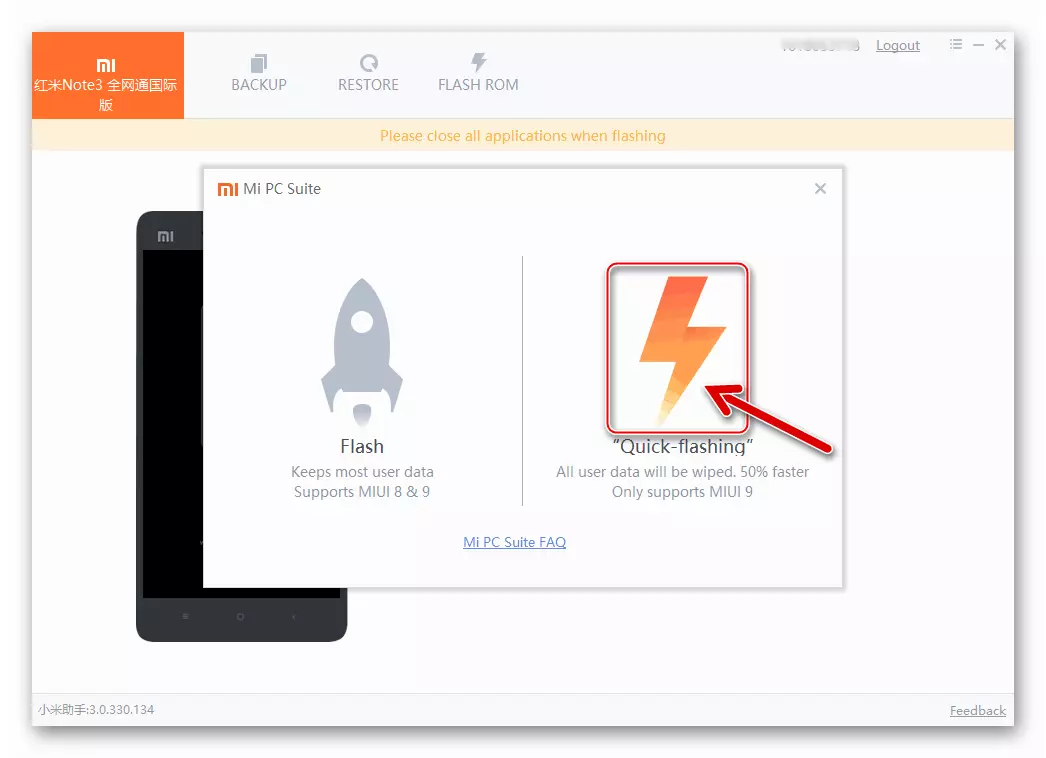
تأكيد طلبين تلقي اثنين، انقر فوق "فلاش"
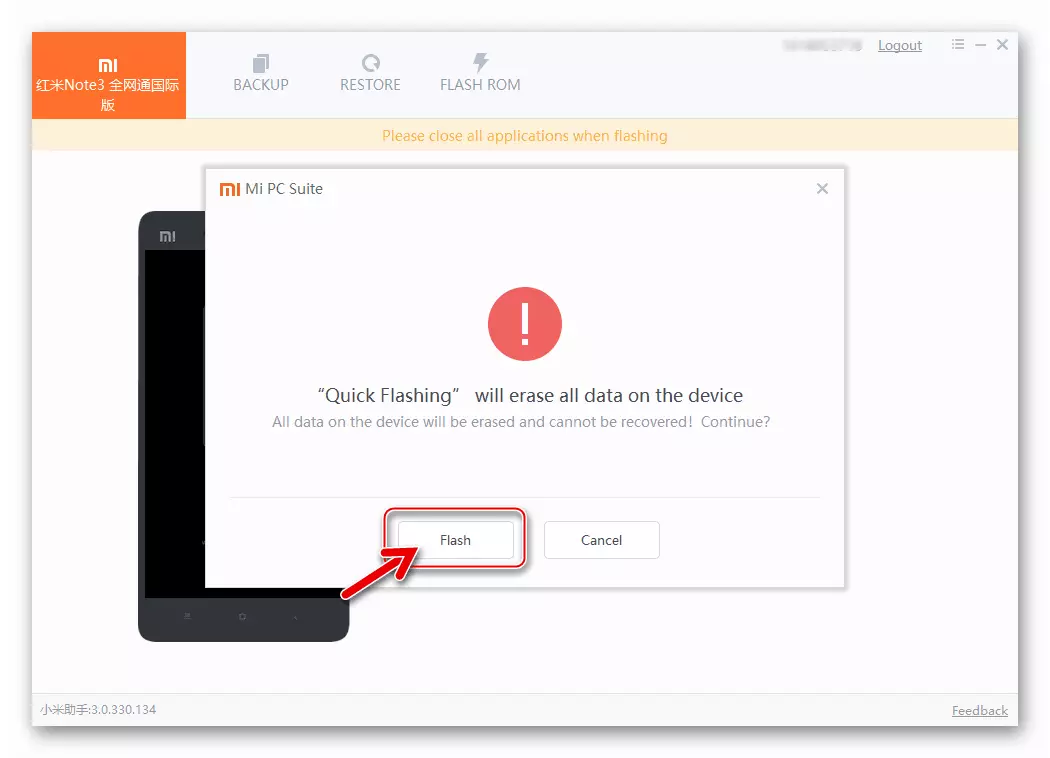
في ظهور ويندوز
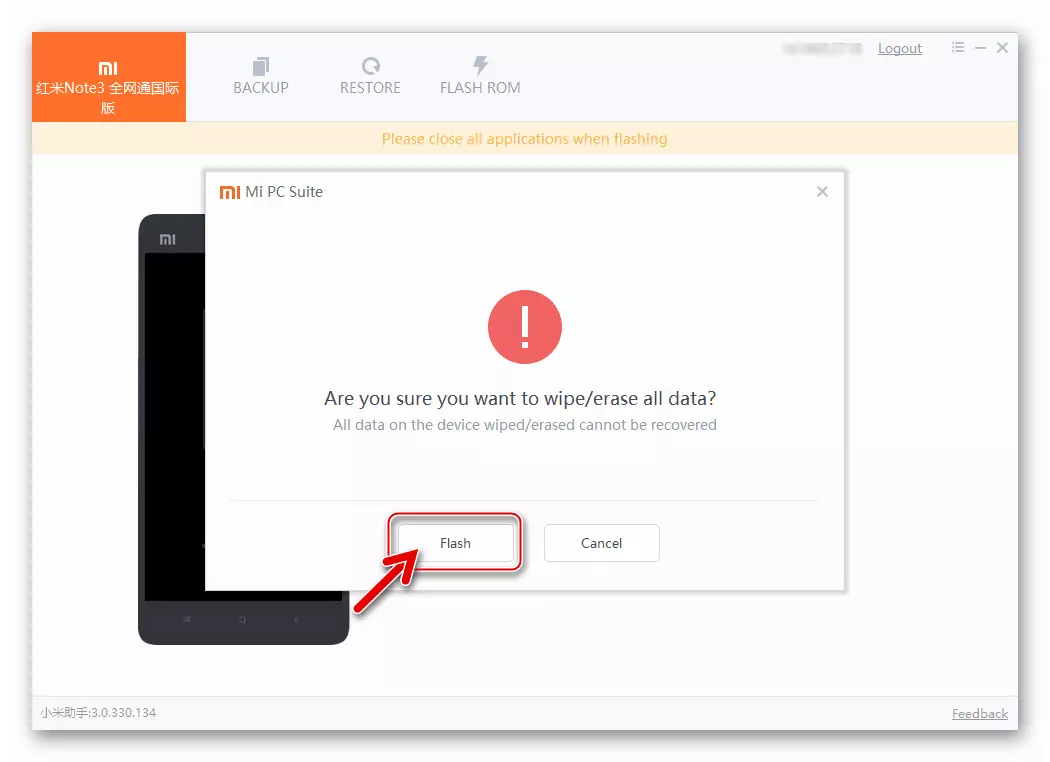
بعد ذلك، سيتم تنظيف مستودعات الهاتف.
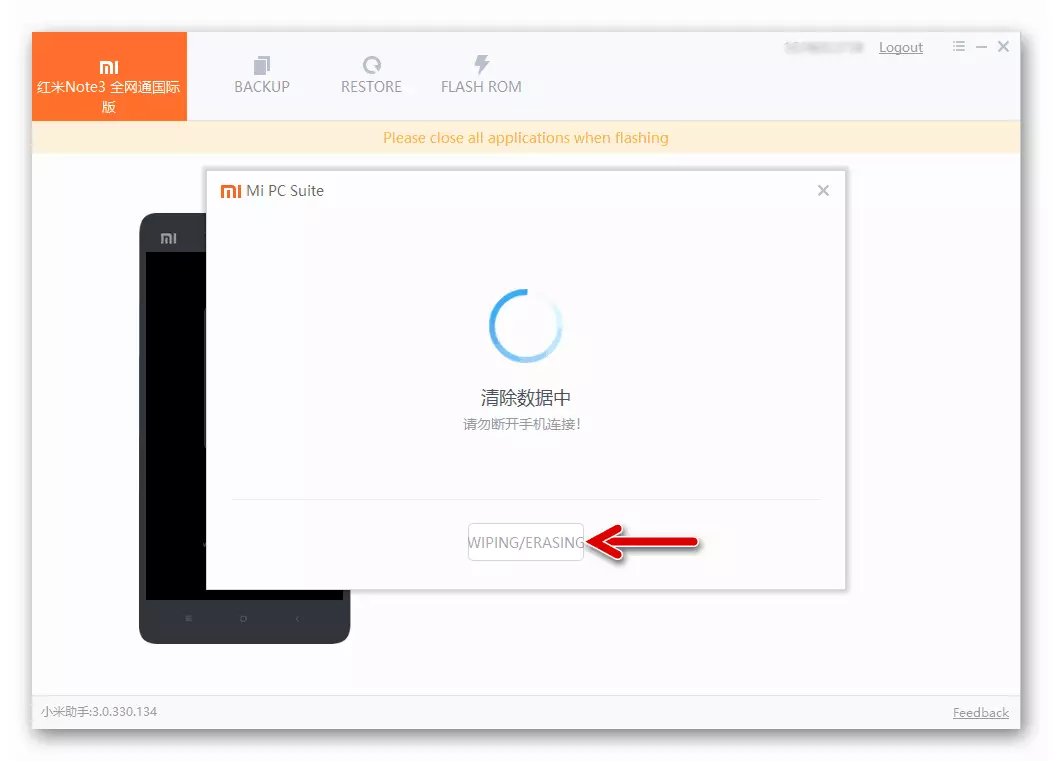
- عند الانتهاء من التنسيق، يتم فتح نافذة اختيار برامج النظام، وتحديد المسار إليه وانقر فوق فتح.
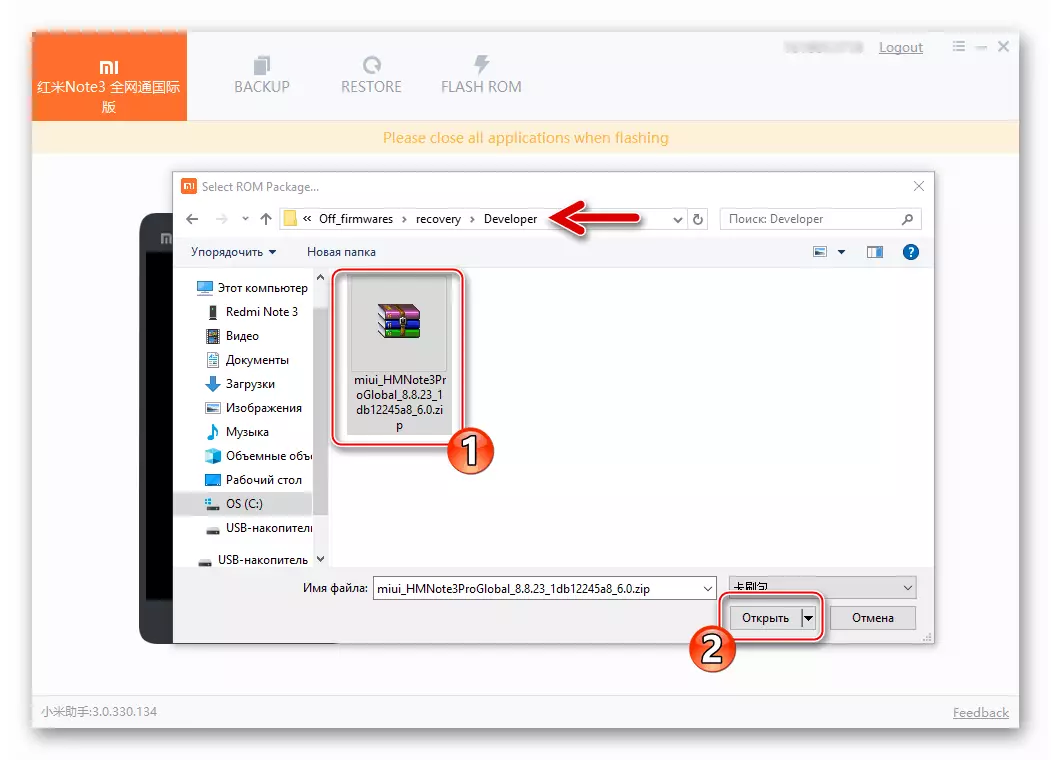
- نتوقع نهاية التحقق من مساعد الحزمة.
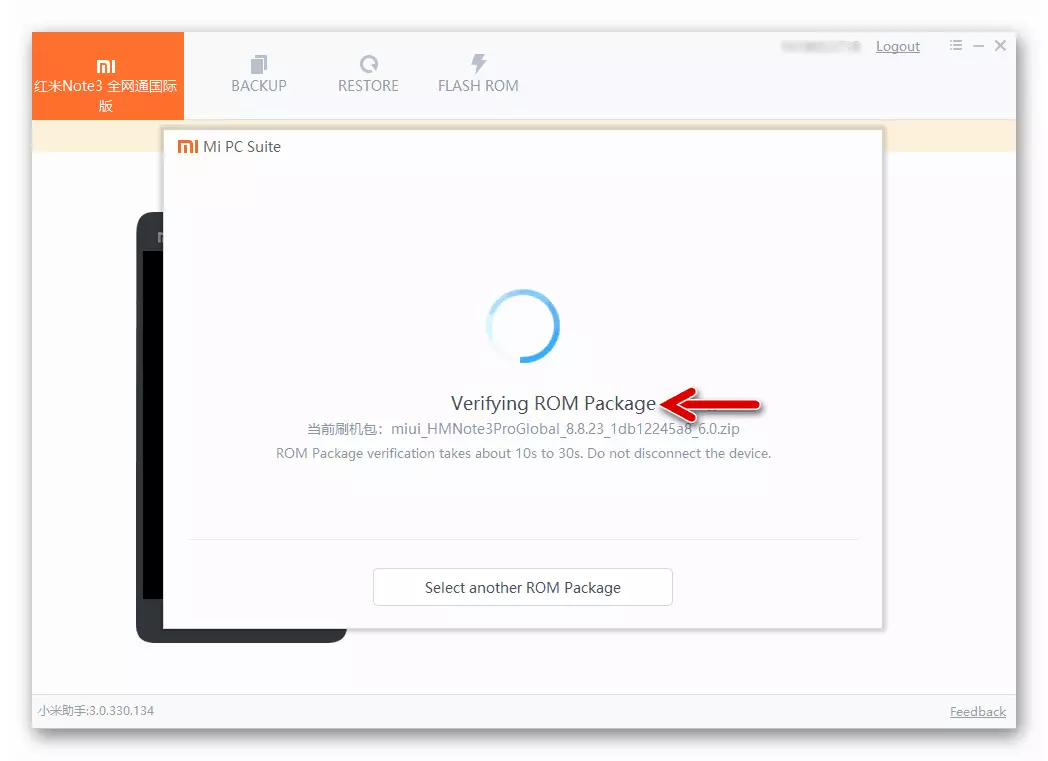
- انقر تحت الطلبات الناشئة للتطبيق أولا "الترقية"،
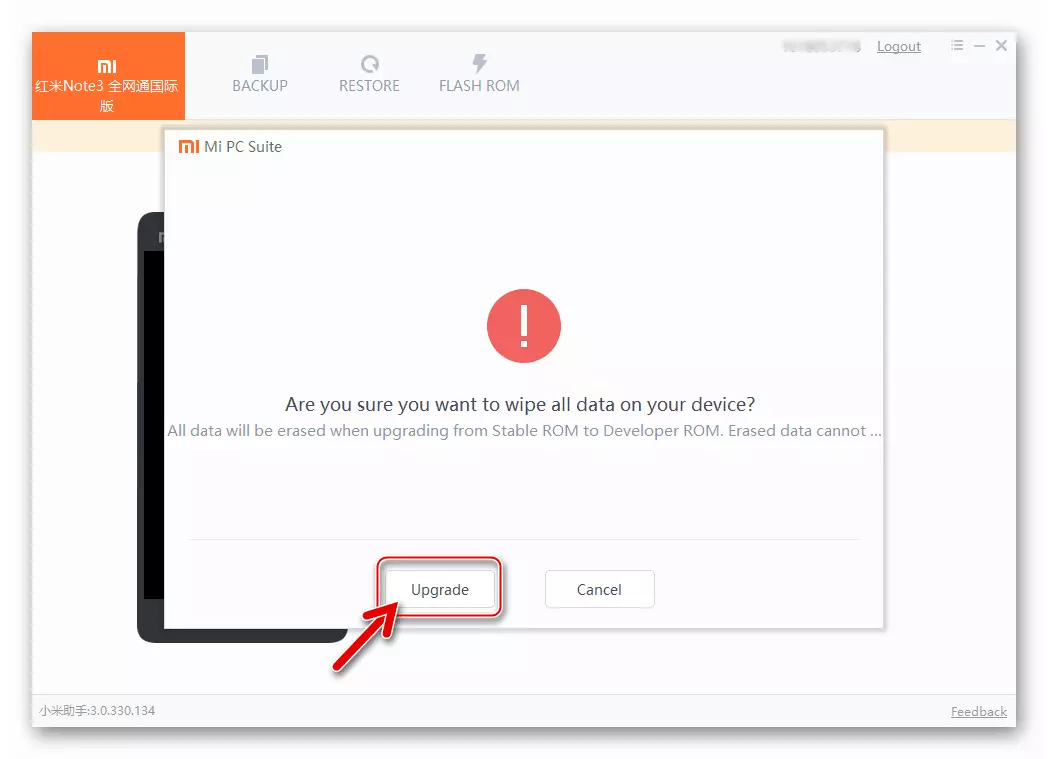
ثم "محو".
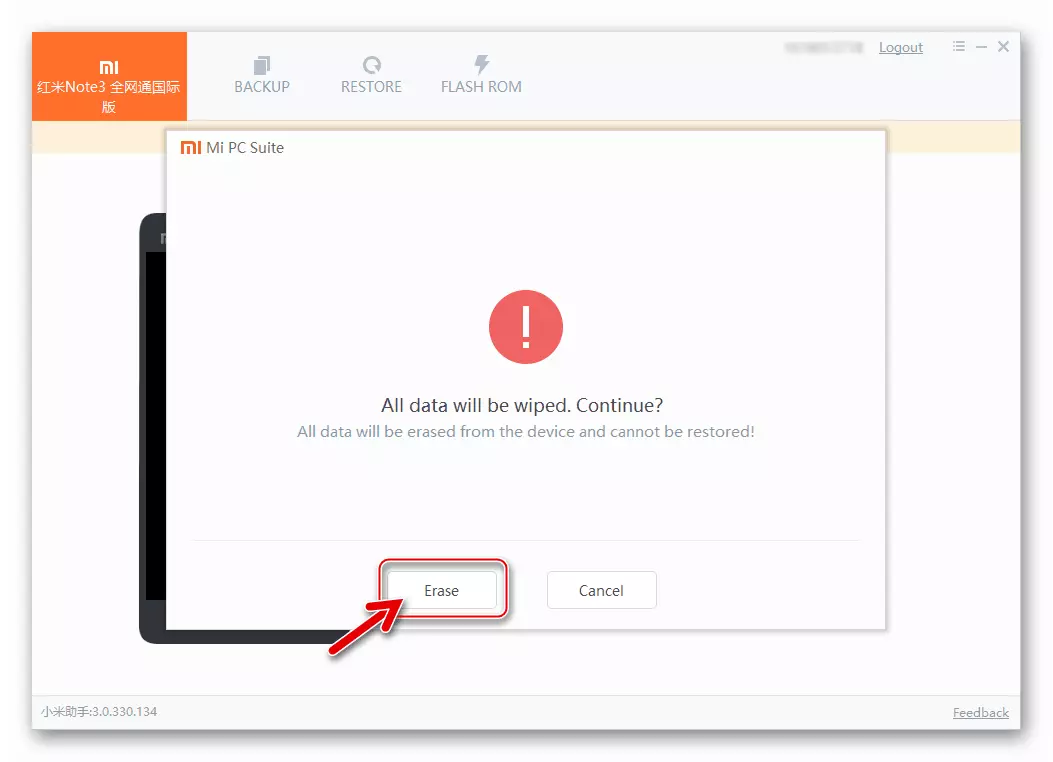
- يبقى من المتوقع أن تنهي عملية نقل الملفات إلى ذاكرة الجهاز، ثم دمج مكونات نظام التشغيل. ترافق الإجراءات بملء مؤشرات التنفيذ في نافذة المساعد وعلى شاشة Red Red Noth 3 Pro.
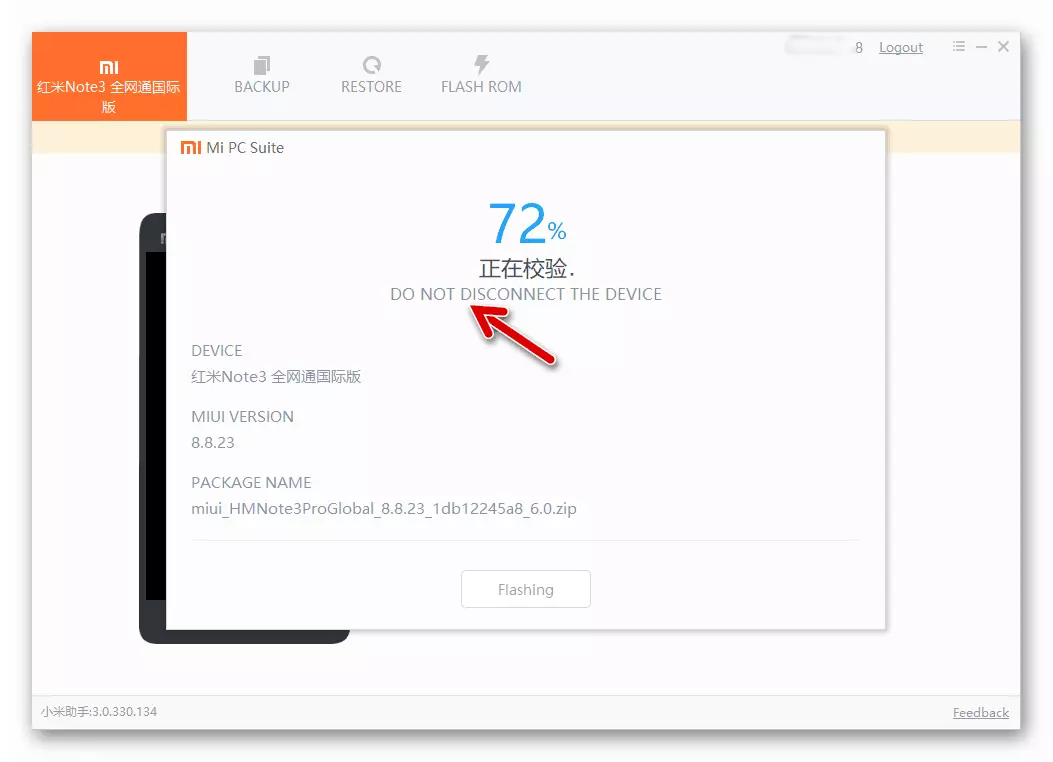
- بمجرد اكتمال جميع التلاعب، سيتم إعادة تشغيل الهاتف تلقائيا، وسوف يتوقف Miphoneastant "معرفة" الجهاز المتصل بمنفذ USB.
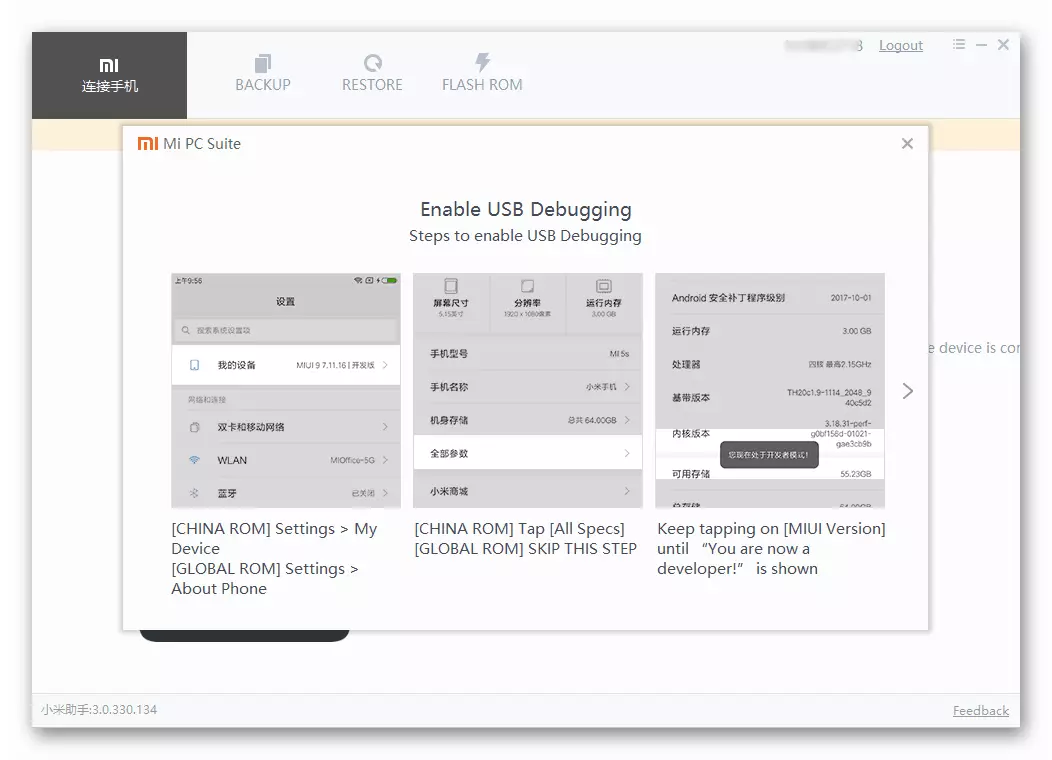
- افصل RN3 Pro من الكمبيوتر ونتوقع ظهور شاشة الترحيب MIUI التي تبدأ إعداد نظام التشغيل.
- إذا لم يتم ارسال الهاتف قبل التلاعب من حساب MI، يظهر قفل معلومات حول "هذا الجهاز" على شاشته. انقر فوق "فتح إعدادات Wi-Fi" والاتصال بشبكة Wi-Fi المتاحة.
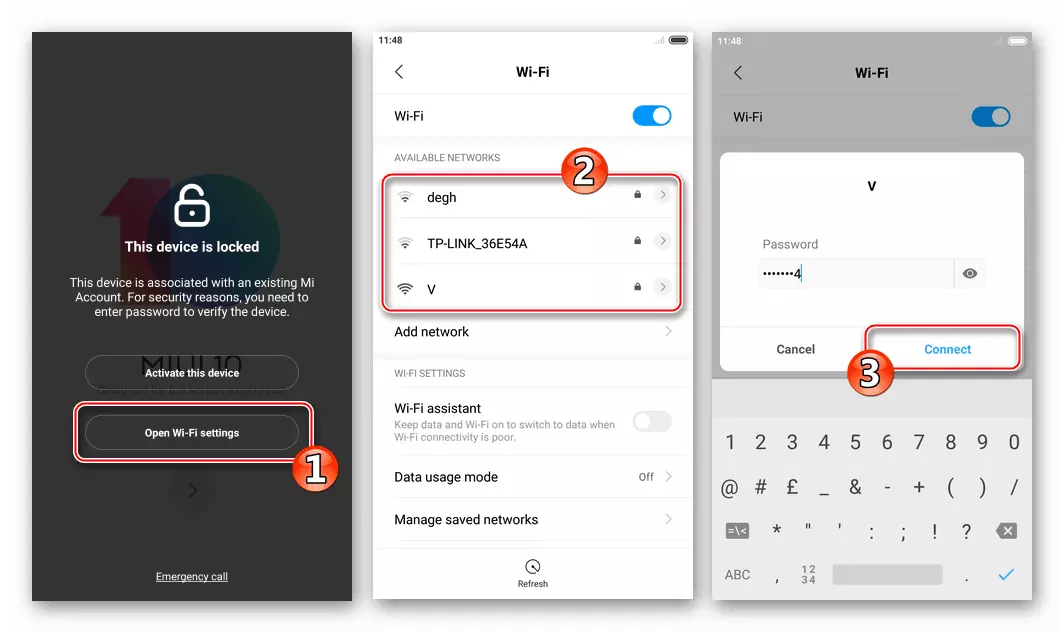
انقر فوق "تنشيط هذا الجهاز"، ثم في الشاشة التالية، أدخل كلمة المرور من حساب Xiaomi وانقر فوق "تنشيط".
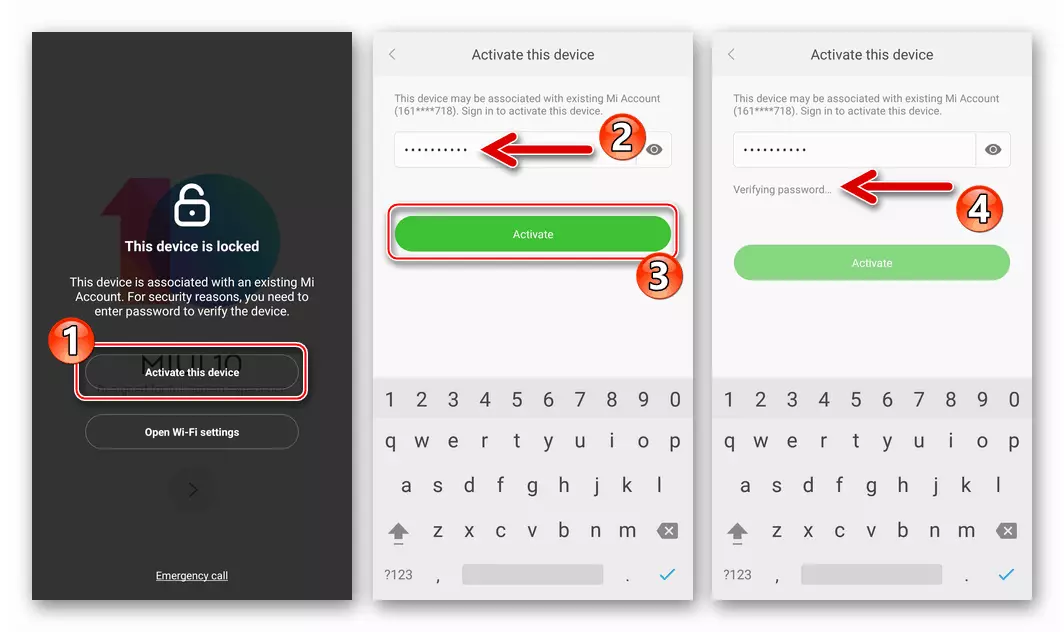
- الآن يمكنك الانتقال إلى تعريف المعلمات الرئيسية لنظام التشغيل المثبت حديثا، أي أنه، حدد لغة الواجهة، وأدخل حساب Google،
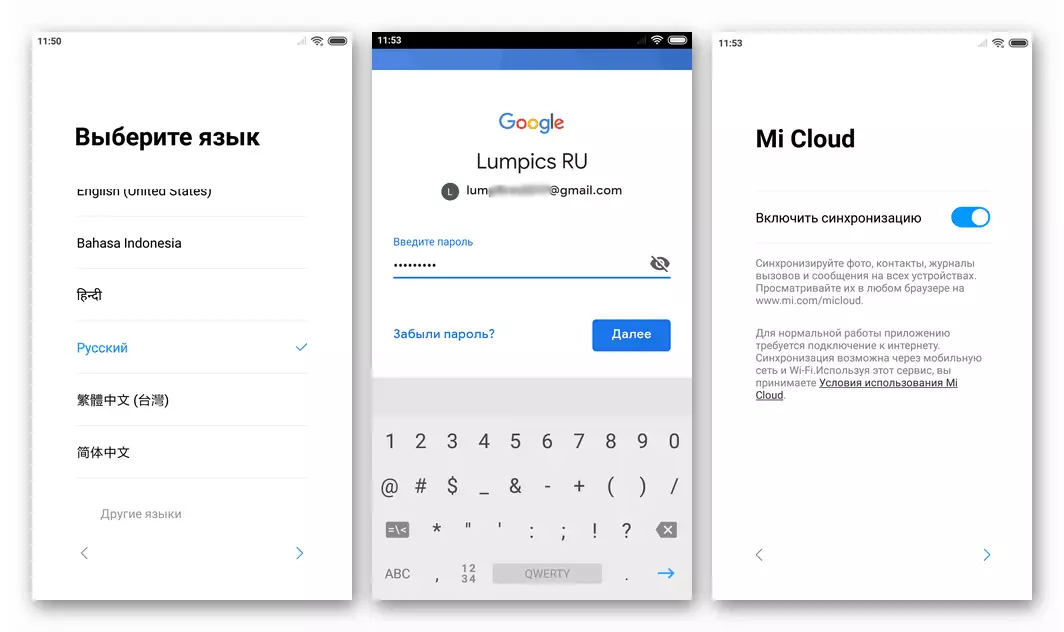
حدد موضوع التصميم، إلخ.
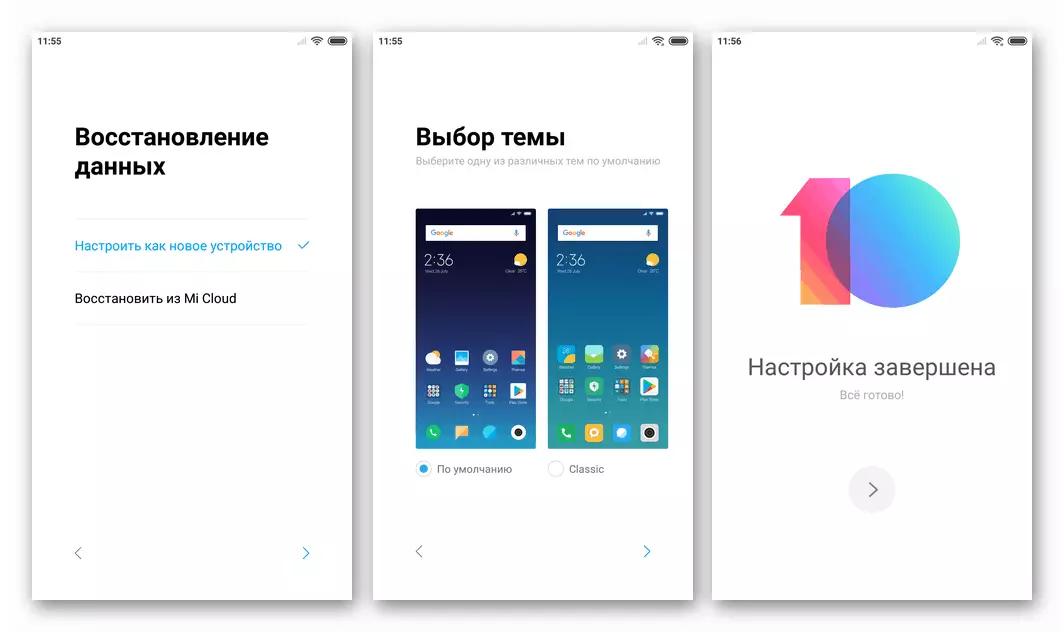
- بعد التكوين، سيظهر سطح مكتب MIUI قبل - يتم النظر في البرامج الثابتة.
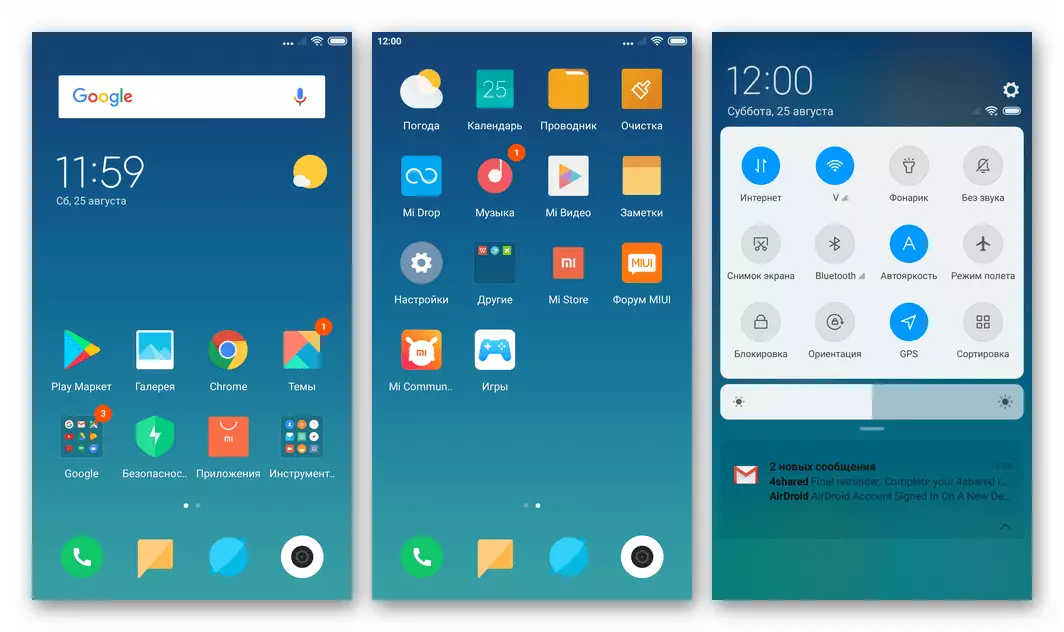
الآن لا توجد عقبات أمام استخدام MIUI من الإصدار المحدد والهاتف الذكي ككل للغرض المقصود.
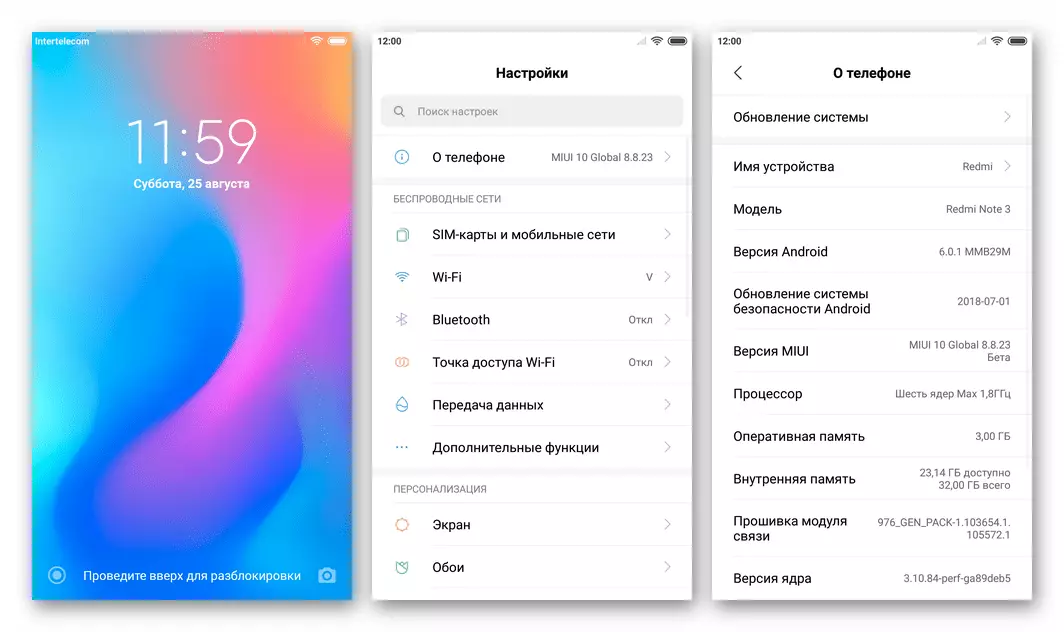
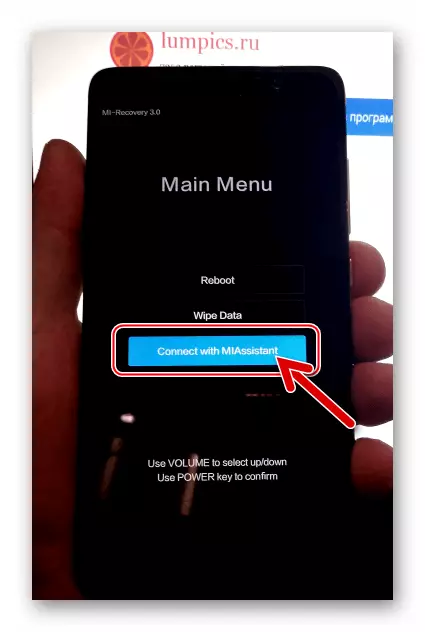
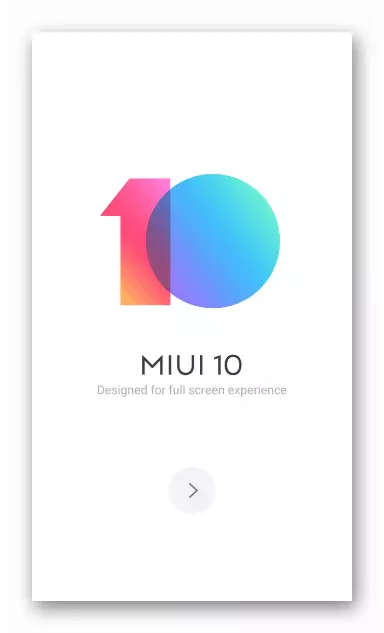
الطريقة الثالثة: miflash
في ترسانة أدوات البرمجيات التي طورتها xiaomi للعمل مع النظام على أجهزتها، هناك تطبيق آخر تلقى الاسم ميفلاش. وبعد تم تصميم الأداة إلى حد أكبر لمراكز الخدمة، بدلا من المستخدمين العاديين، ولكن في نفس الوقت الذي يستخدمه العديد من Redmi Note 3 Pro للبرامج الثابتة للبرامج الثابتة، بما في ذلك عينات غير قابلة للتشغيل.

يتم إثبات تثبيت الإصدار المتطرف من MIUI 9 مستقرة أدناه للنموذج، بالإضافة إلى تثبيت Miui Beta Telembly 10. يمكن تنزيل الحزم من الأمثلة من الروابط أدناه، ولكن يمكنك استخدام أي خيارات رسمية أخرى للبرامج الثابتة من خلال تطبيق ميفلاش.
تحميل البرامج الثابتة miui 9 stable v9.5.6.0 xiaomi redmi ملاحظة 3 برو الذكي للتثبيت عبر miflash
قم بتنزيل Miui 10 Developer Firmware V8.8.23 Xiaomi Redmi Note 3 Pro Smartphone للتثبيت عبر Miflash
وضع EDL
تعد البرامج الثابتة RN3 Pro في وضع التشغيل "الطوارئ" الطريقة الأكثر عدائية لتنفيذ العملية، واستخدامها لا يسمح فقط بإعادة تثبيت النظام، ولكن أيضا استعادة مثيلات البرامج غير الرسمية للنموذج. يمكن استخدام التعليمات فيما يتعلق بأي هاتف RN3 Pro بغض النظر عن حالة التحميل (المحظورة / غير المؤمنة).
- قم بتنزيل و Unzip الأرشيف مع البرامج الثابتة Fastboot.
- تثبيت وتشغيل miflash.
اقرأ المزيد: تثبيت Miflash
- قم بتبديل الجهاز إلى وضع "EDL" وتوصيله بالكمبيوتر.
- انقر فوق "تحديث" في نافذة التطبيق، والتي يجب أن تؤدي إلى تعريف الجهاز في Miflash - في حقل "الجهاز"، سيتم عرض الرقم الكامل.
- انقر فوق الزر "تنزيل" مع البرامج الثابتة إلى التطبيق - "حدد"، ثم أدخل المسار في نافذة التحديد إلى المجلد نتيجة للأرشيف التفريغ من نظام التشغيل. هذا هو الدليل الذي يحتوي على مجلد "الصور" - حدده وانقر فوق "موافق".
- حدد وضع الذاكرة الكتابية باستخدام المفتاح في أسفل نافذة miflash. يوصى باختيار "تنظيف الكل"، أي ما قبل تنظيف أقسام مرفق التخزين قبل تثبيت نظام التشغيل.
- كل شيء جاهز لبدء البرنامج الثابت - انقر فوق الزر "فلاش" لبدء العملية.
- لا يزال يتعين ملاحظته لتنفيذ إجراء إعادة تثبيت MIUI، بأي حال من الأحوال مقاطعةه مع أي إجراءات.
- عند الانتهاء من نقل البيانات في عمود "الحالة"، يتم إخطار "Flash Done".
- افصل كابل USB عن الجهاز وبدء تشغيله، مع إجراء أسفله أثناء الضغط على مفتاح الطاقة. نتوقع إكمال تهيئة مكونات برامج النظام المثبتة (سيكون الجهاز "شنقا لفترة طويلة" على "MI") ومظهر شاشة الترحيب MIUI.
- بعد ذلك، اختيار إعدادات Android-Shell الرئيسية.
- نتيجة لذلك، يتم الحصول عليها بواسطة Redmi NAT 3 حول نظام التشغيل الرسمي الذي أنشأه نظام التشغيل "الكامل".
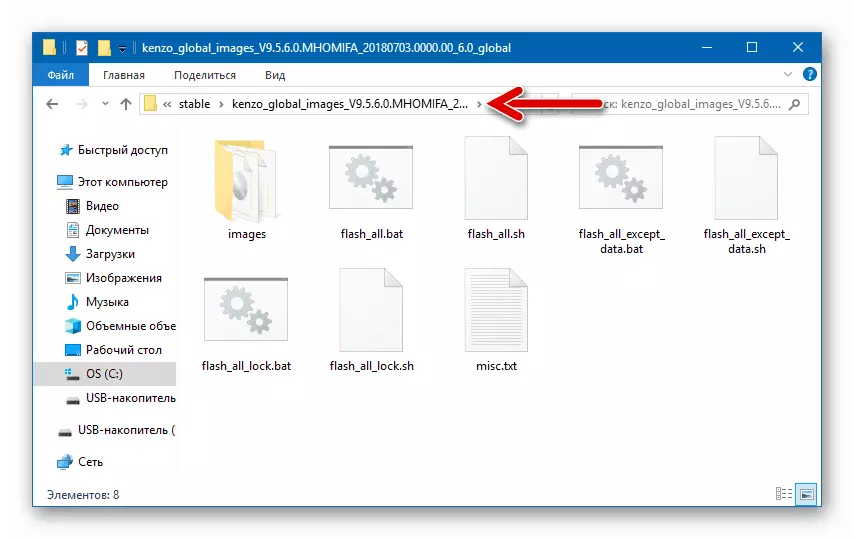
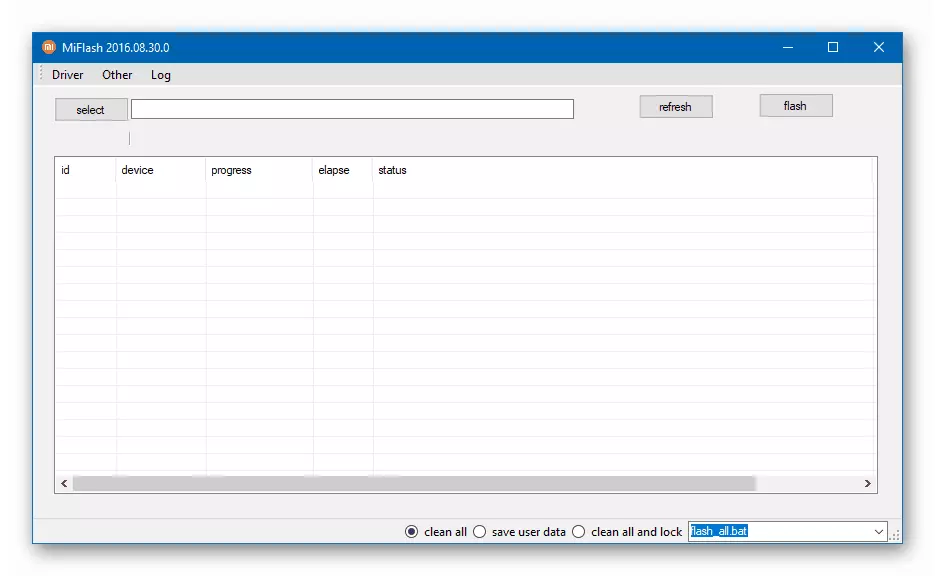
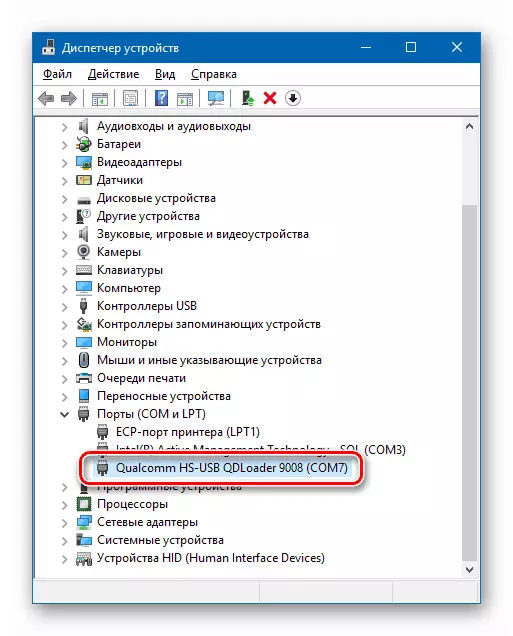
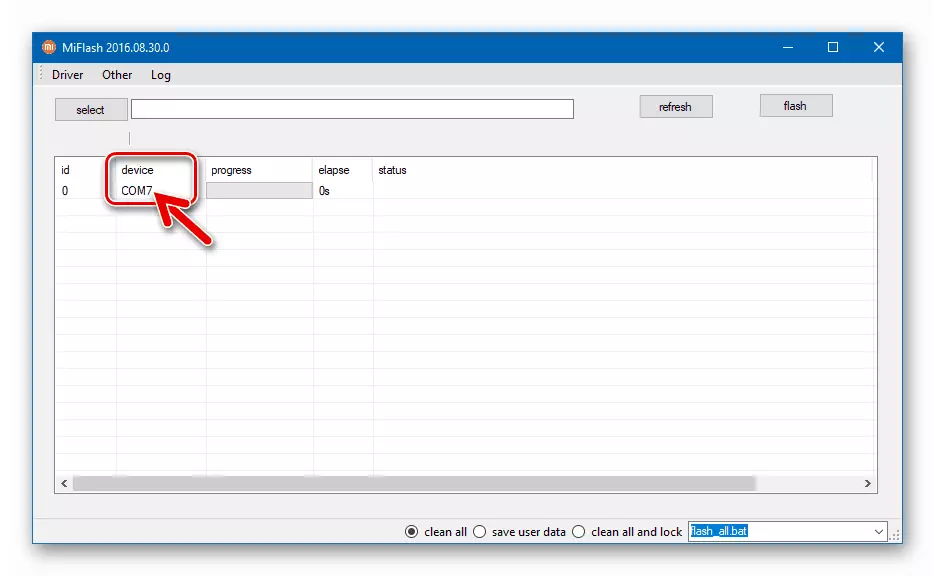
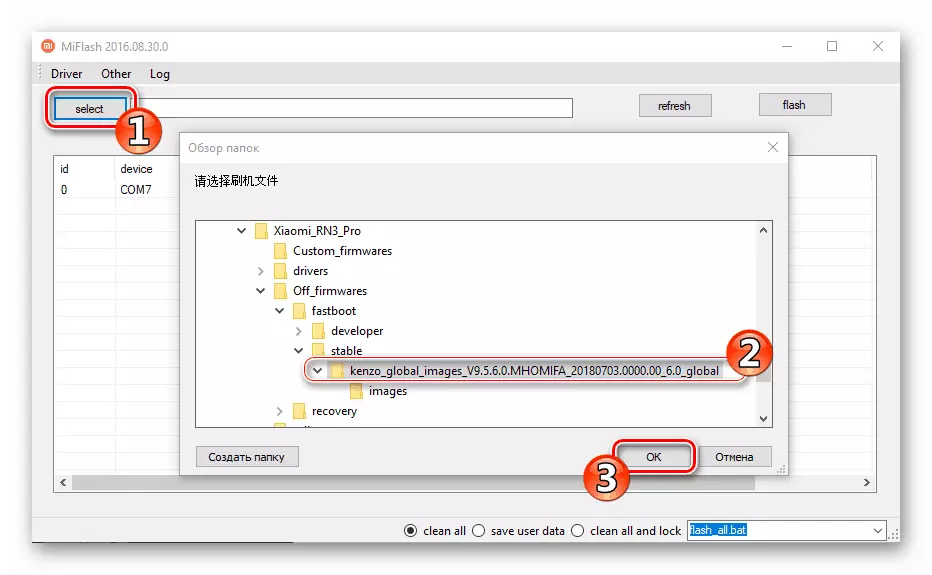
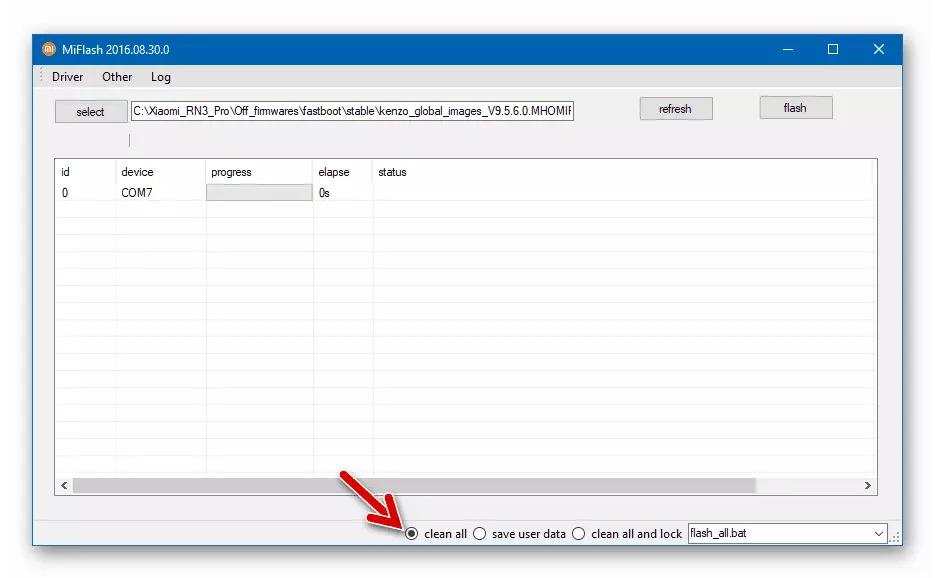
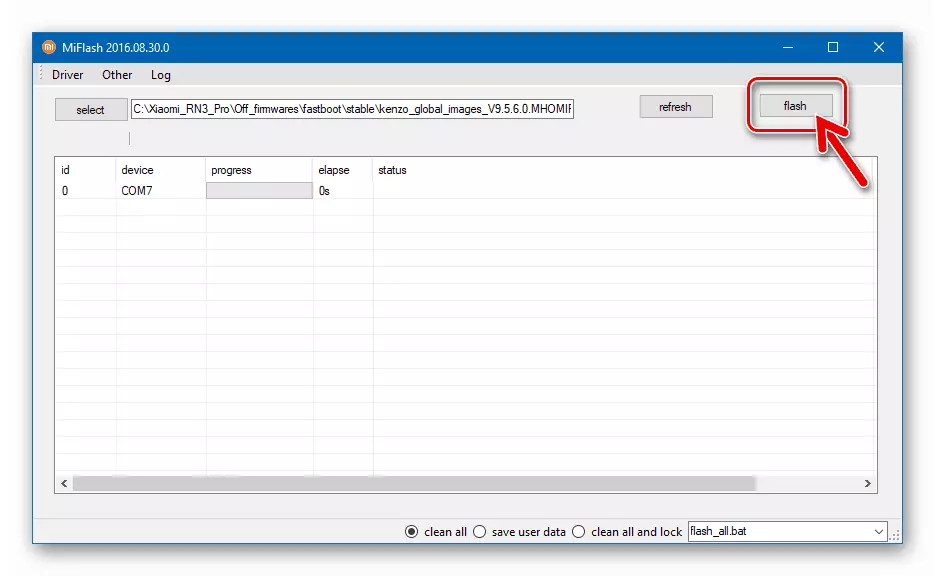
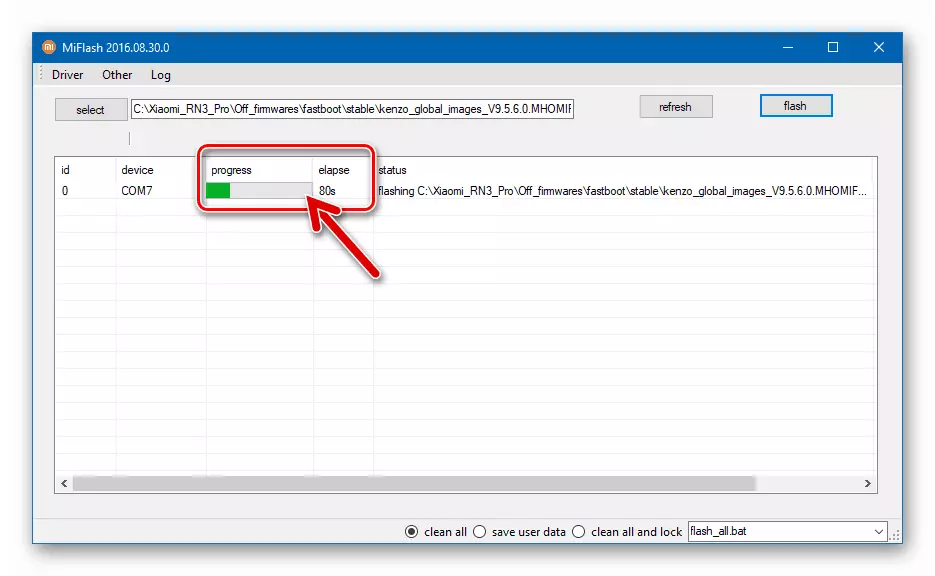
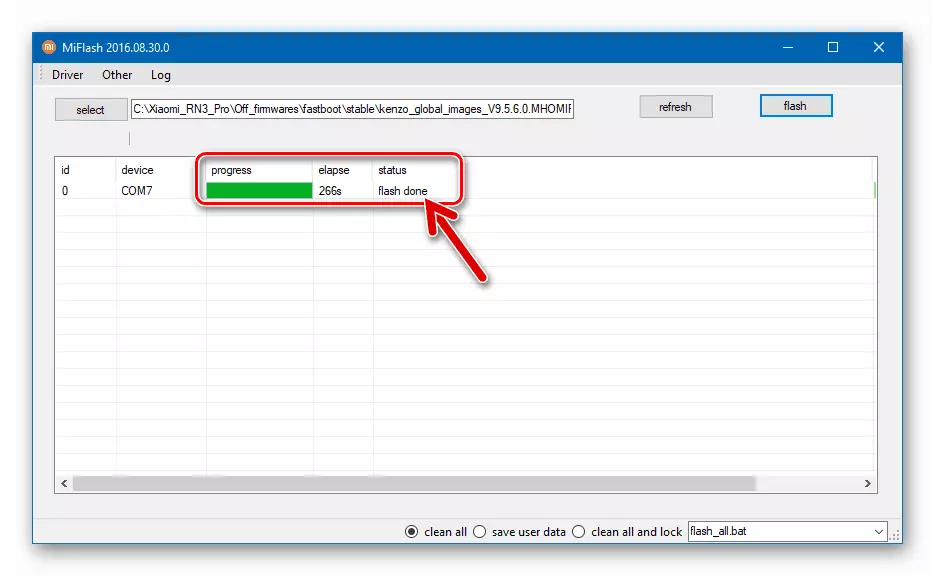
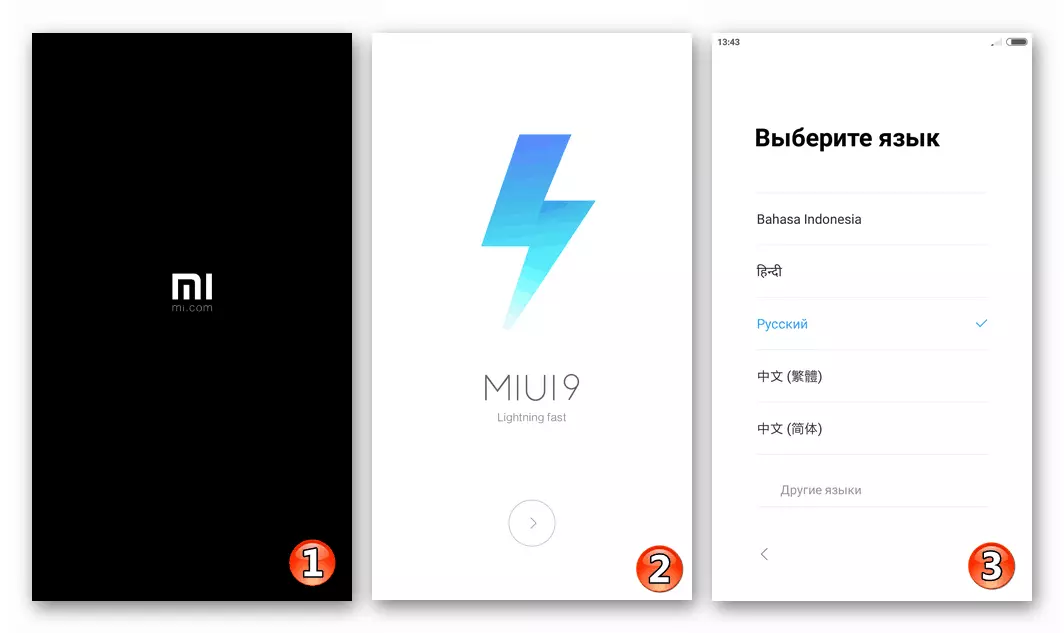
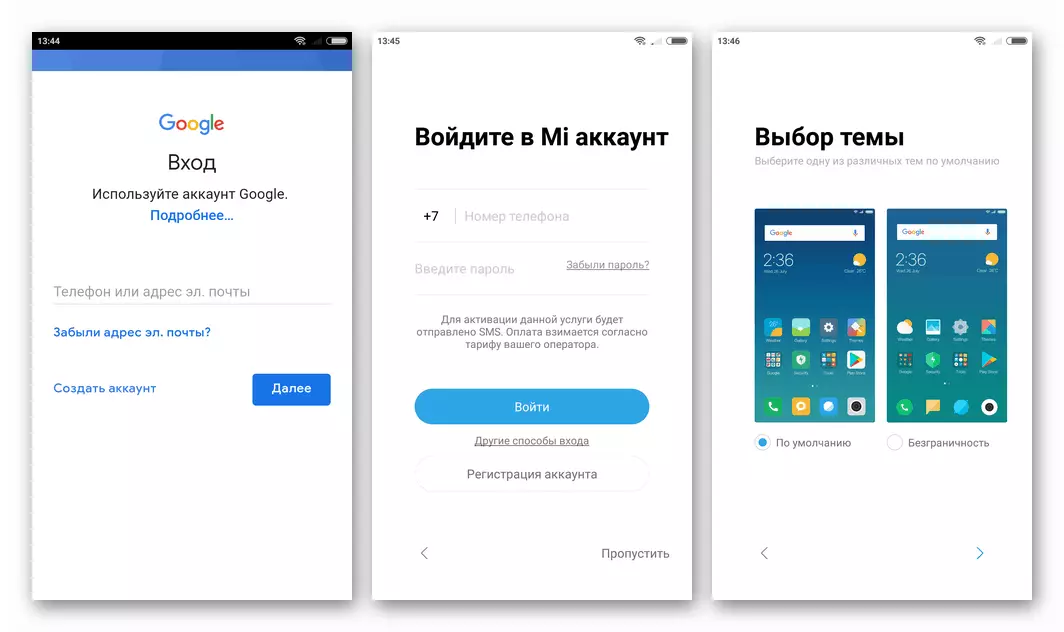

وضع fastboot
يمكن لأصحاب النموذج المرين الذين أجروا إجراء إلغاء قفل الجرافة الإصدار الرسمي من MIUI "الكامل" دون تبديل الهاتف إلى "EDL"، واستخدام وضع FastBoot. بالمناسبة، هذه الطريقة هي الحل الأسرع والبسيط عند العودة إلى MIUI الرسمية مع التجميعات المخصصة والمترجمة.
فيما يتعلق بالأجهزة التي تحتوي على محمل مغلق، لا تنطبق التعليمات المقترحة أدناه!
- Unzip حزمة TGZ التي تحتوي على نظام MIUI للإصدار المطلوب، إلى دليل الفندق.
- انقل RN3 Pro إلى وضع "Fastboot" وتوصيله بالكمبيوتر.
- قم بتشغيل miflash وانقر فوق الزر "تحديث" في نافذة التطبيق. تأكد من تحديد الجهاز في البرنامج بشكل صحيح، أي في حقل الجهاز، يتم عرض رقمه التسلسلي.
- التالي، التصرف بنفس الطريقة عند العمل مع الجهاز في وضع EDL:
- قم بتحميل حزمة مع برنامج النظام في البرنامج؛
- حدد وضع عملية إعادة تعيين OS؛
- انقر فوق "فلاش" ومشاهدة مؤشر التنفيذ؛
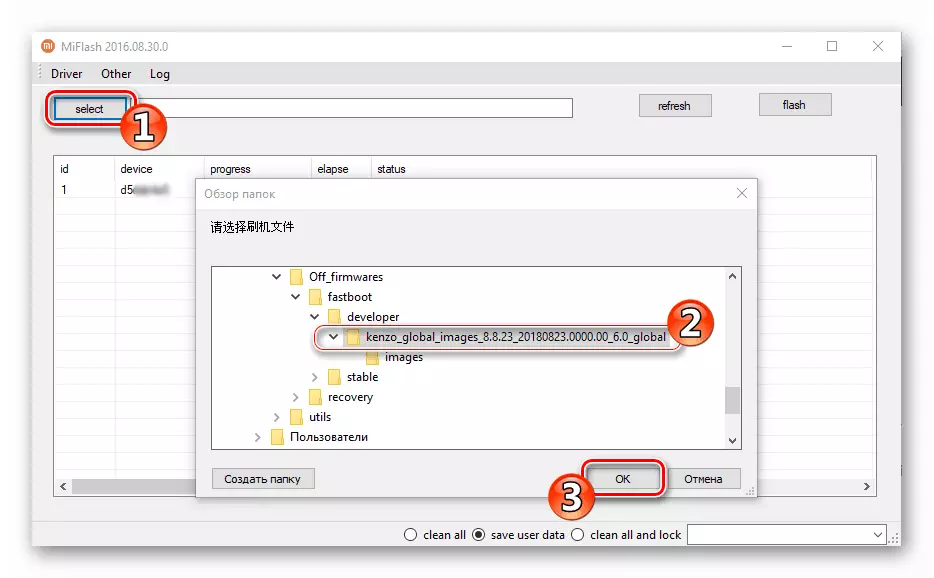
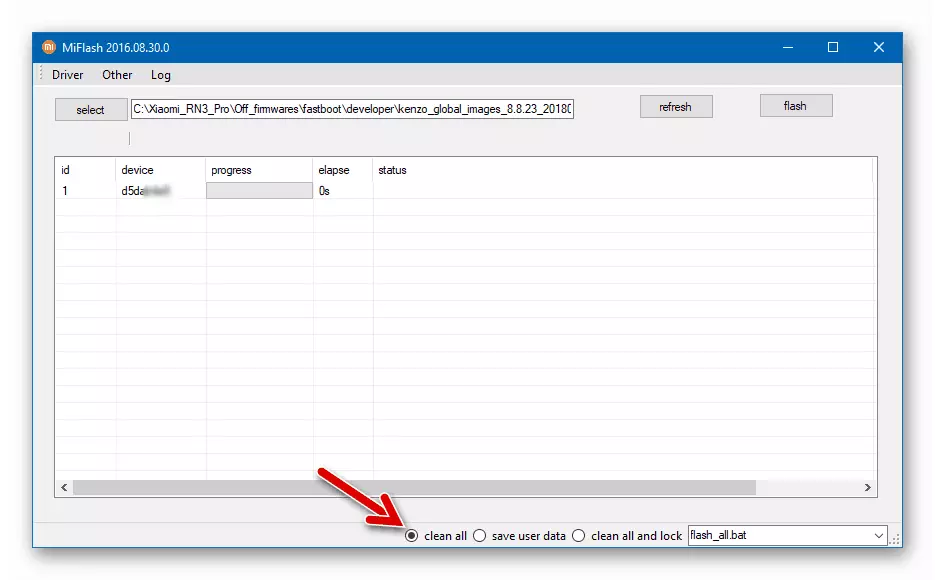
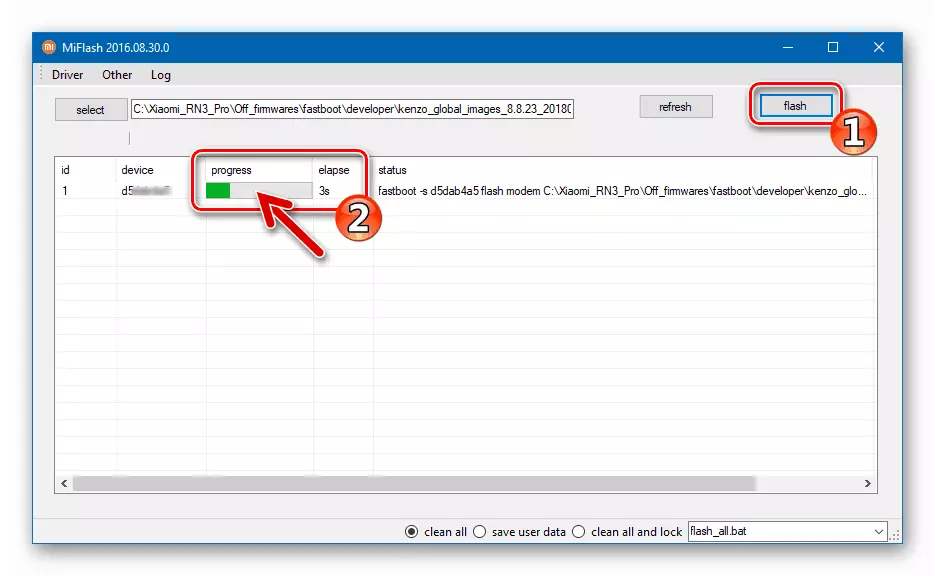
- عند الانتهاء من Miflash، يعرض حقل "الحالة" إشعار "Flash Done"، وسيتم إعادة تشغيل الهاتف الذكي ثم يبدأ التحميل في النظام تلقائيا.
- توقع عرض شاشة الترحيب،
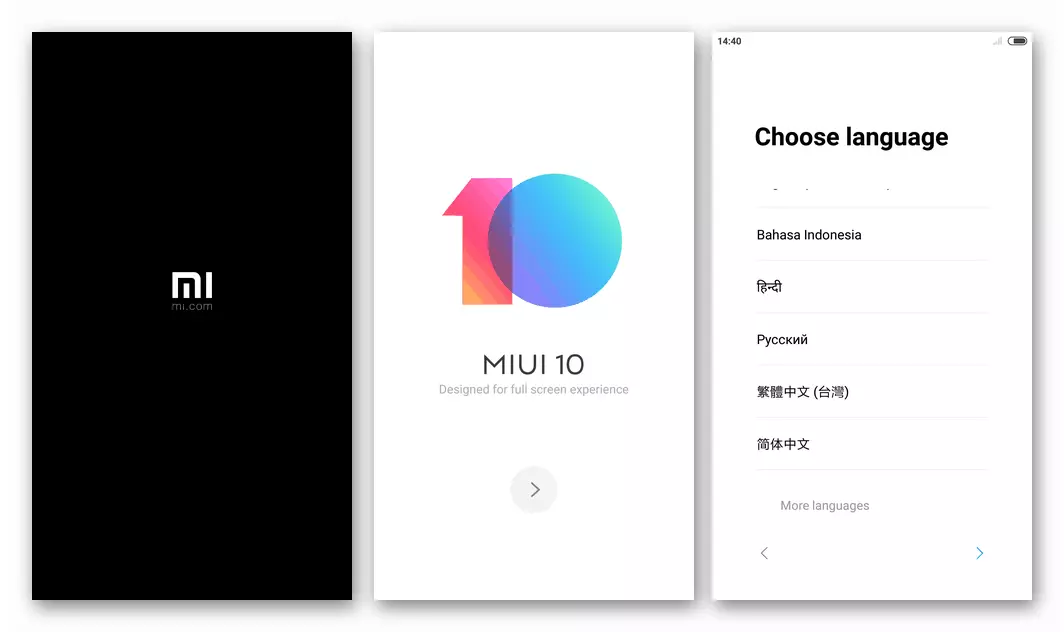
تكوين إعدادات MIUI،

والذهاب إلى استخدام نظام التشغيل المثبت.
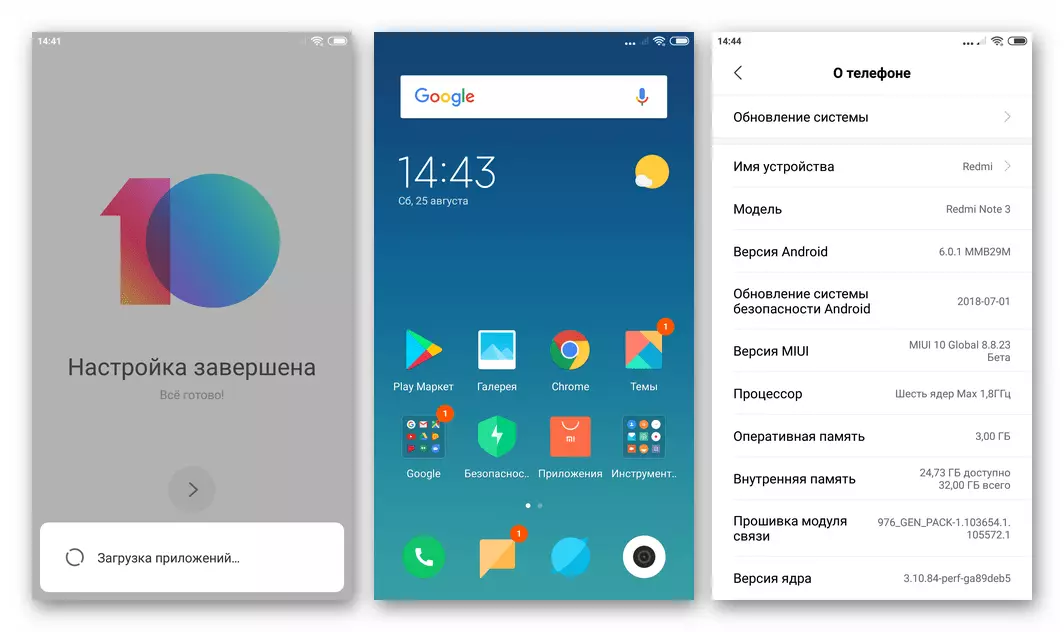
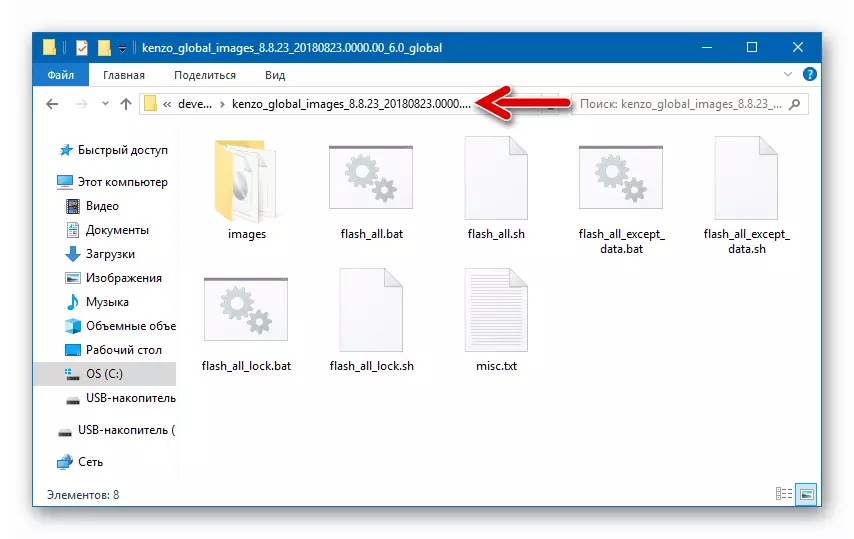
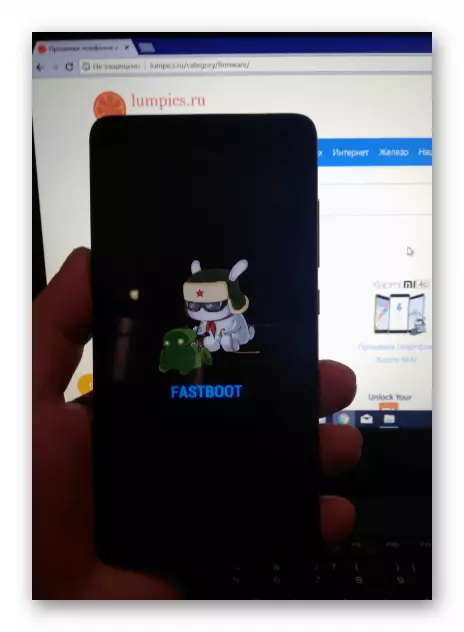
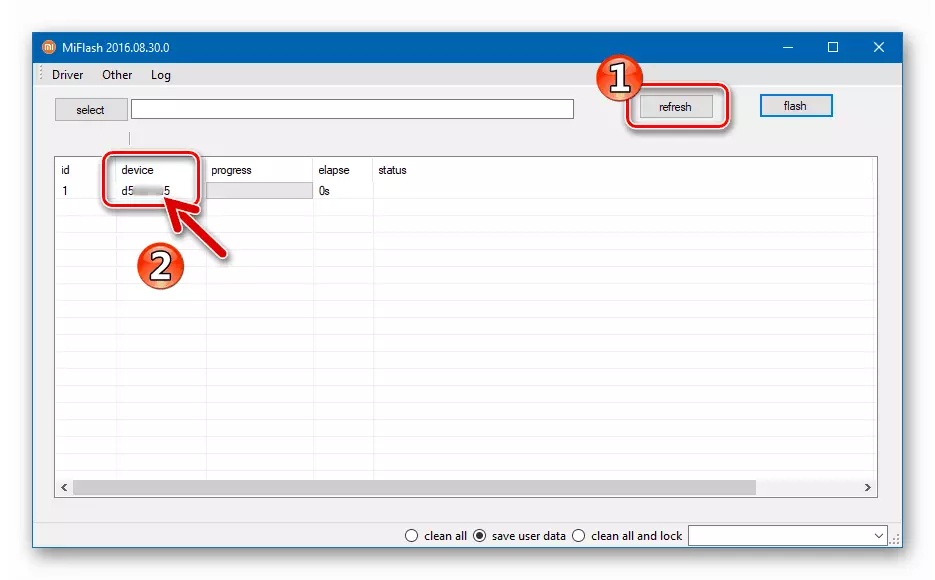
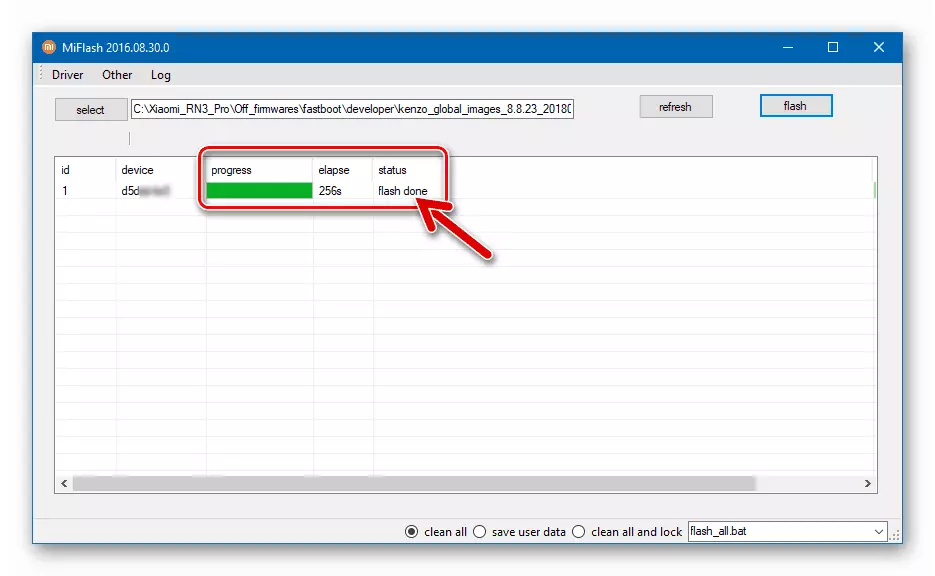
الطريقة الرابعة: QFIL
في المواقف التي يكون فيها استخدام الأموال الرسمية من Xiaomi أمر مستحيل لأي سبب أو فشل، وكذلك عند استعادة "الطوب الثقيل" Redmi Note 3 Pro، أداة عالمية من مطور منصة الأجهزة الخاصة بالنموذج - تم تطبيق شركة Qualcomm Corporation وبعد تم تسمية الأداة qfil. وهو جزء من حزمة البرامج qpst..
تنزيل QPST Software Complex ل Xiaomi Redmi Note 3 Pro Firmware

يتم إجراء جميع عمليات التلاعب عبر QFIL في وضع "EDL"، بغض النظر عما إذا كان الهاتف الذكي قد نقل إلى هذه الحالة بالقوة أو أن الجهاز قد أخرج إليه نتيجة "المؤكسدة".
عند نقل البيانات إلى أقسام ذاكرة الجهاز عبر QFIL، يتم استخدام نفس الحزم التي تحتوي على صور نظام التشغيل، والتي يمكن تنزيلها عن Miflash - المحفوظات من موقع Xiaomi الرسمي أو من وصف الطريقة السابقة لإعادة تثبيت Android على الجهاز. للعمل، ستحتاج إلى ملفات من دليل "الصور" التي تم الحصول عليها نتيجة تفريغ الحزمة مع البرامج الثابتة.

- قم بتنزيل وتفكير الأرشيف بتوزيع QPST وتثبيت المجمع على الكمبيوتر عن طريق فتح الملف qpst.2.7.438.msi..
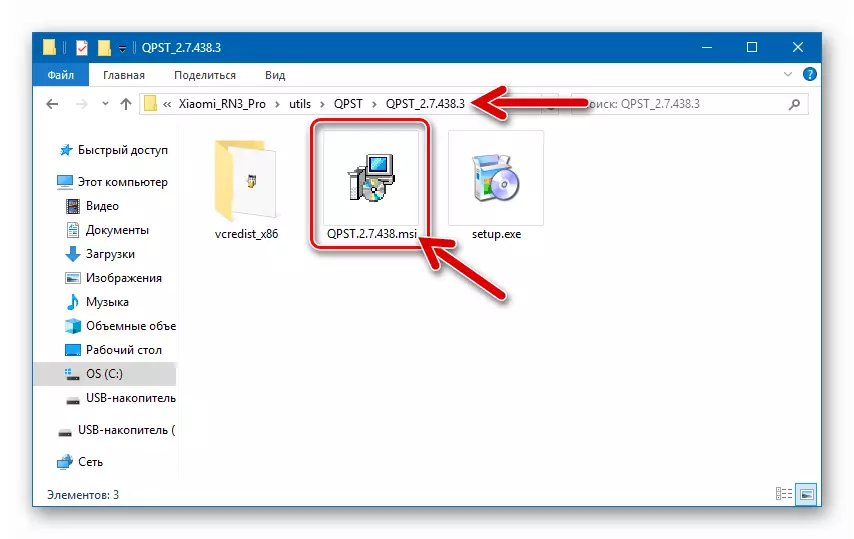
تطبيق مثبت التطبيق
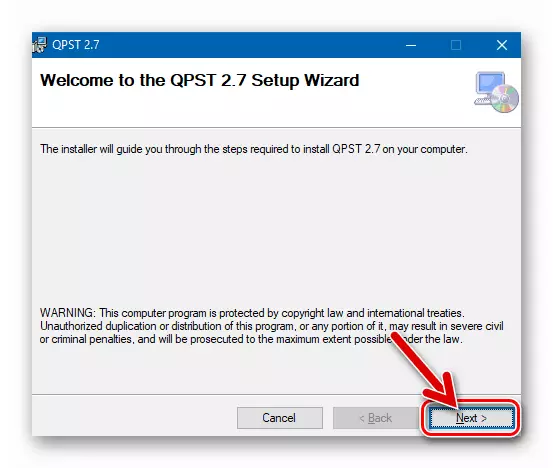
ولا يتطلب إعادة تعريف أي معلمات التثبيت.
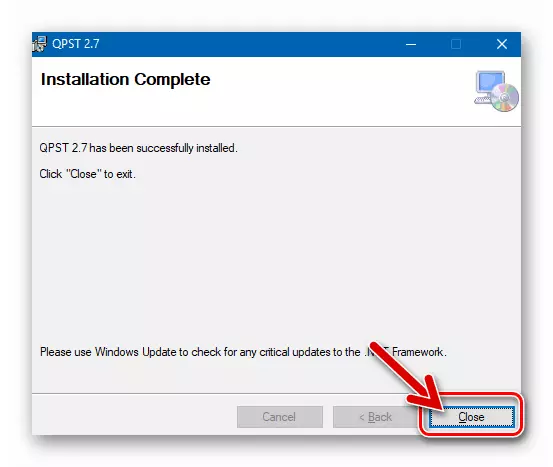
- افتح ملفات C: \ Program (x86) \ Qualcomm \ qpst \ bin \ qpst \ qpst \ bin \ qpst \ qpst \ bin \ وابحث عن الملفات "qfil.exe" بين الحاضرين الموجودين فيها، بدء الأداة المساعدة.
- في الجزء العلوي من نافذة QFIL، يتم صب مفتاح وضع التشغيل من نوع Build. ترجمة ذلك إلى موقف "بناء مسطح".
- بعد ذلك، تحتاج إلى تنزيل الملفات من دليل "الصور" في البرنامج، والذي كان نتيجة تفريغ الأرشيف مع البرامج الثابتة Fastboot للنموذج. انقر فوق الأزرار وحدد المسارات إلى الملفات، ثم انقر فوق فتح:
- تصفح زر إلى يمين حقل "مسار مبرمج" - مكون prog_emmc_firehose_8976_ddr.mbn.;
- زر loadxml - الملفات بالتناوب agprogram0.xml.
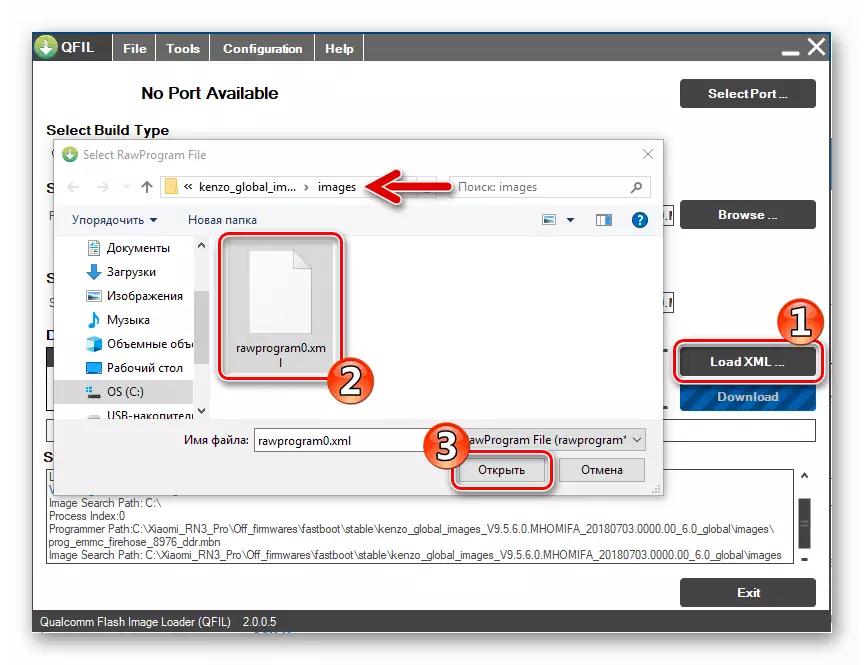
و patch0.xml.;
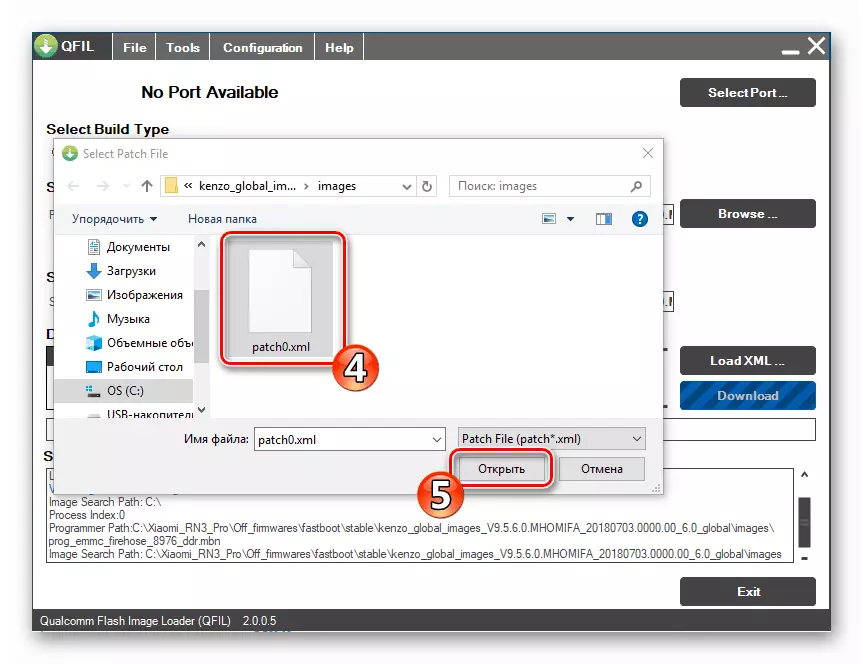
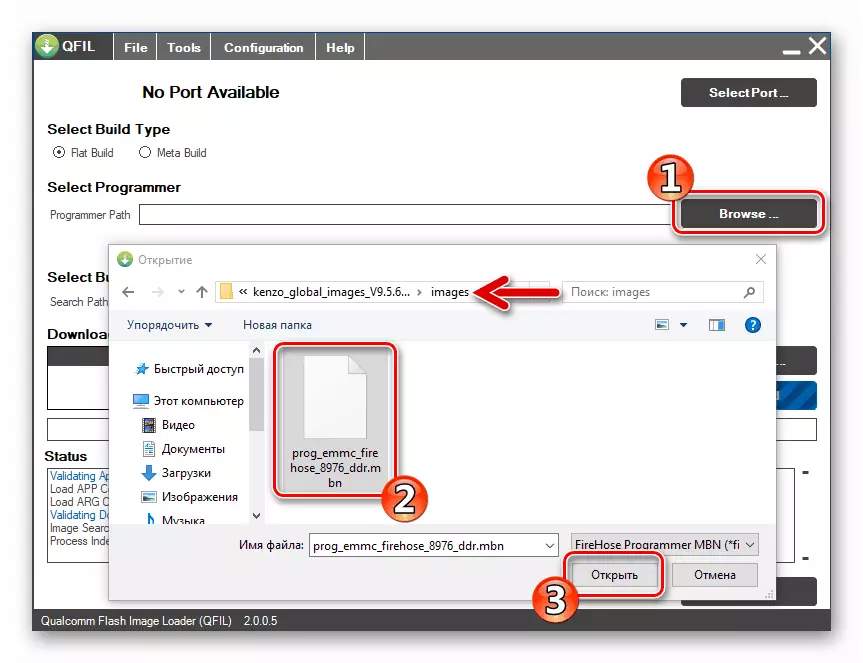
- الاتصال بجهاز الكمبيوتر RN3 Pro في وضع EDL. انتظر بضع ثوان أثناء قيام QFIL بتحديد الجهاز - في الجزء العلوي من نافذة الأداة المساعدة، سيتم تغيير النشط "No Port Aviable" إلى Qualcomm HS-USB QDLoader9008.
- لبدء البرنامج الثابت، انقر فوق الزر "تنزيل".
- سيبدأ البرنامج في نقل البيانات من صور "صور" إلى الأقسام المناسبة لذاكرة الهاتف، والذي يرافقه ظهور إشعار بما يحدث في حقل "الحالة". نتوقع الانتهاء من الإجراء، دون أخذ أي شيء.
- إذا نجح كل شيء بنجاح، فسيتم عرض الإخطارات في حقل سجل QFIL: "تنزيل النجاح"، بالإضافة إلى "تنزيل".
- يمكنك فصل كبل USB من الجهاز وتشغيله في MIUI، وعقد مفتاح "الطاقة" لمدة 5-10 ثوان.
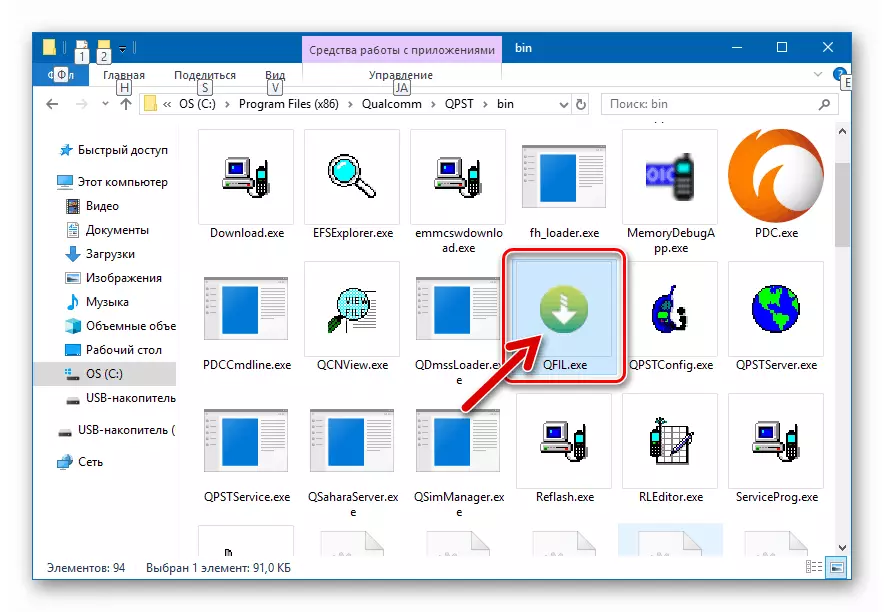
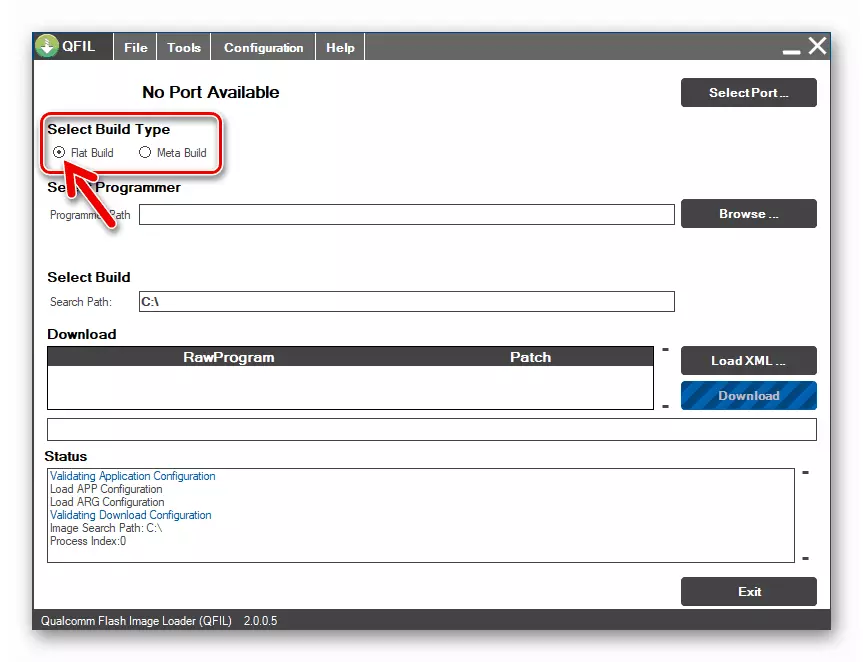
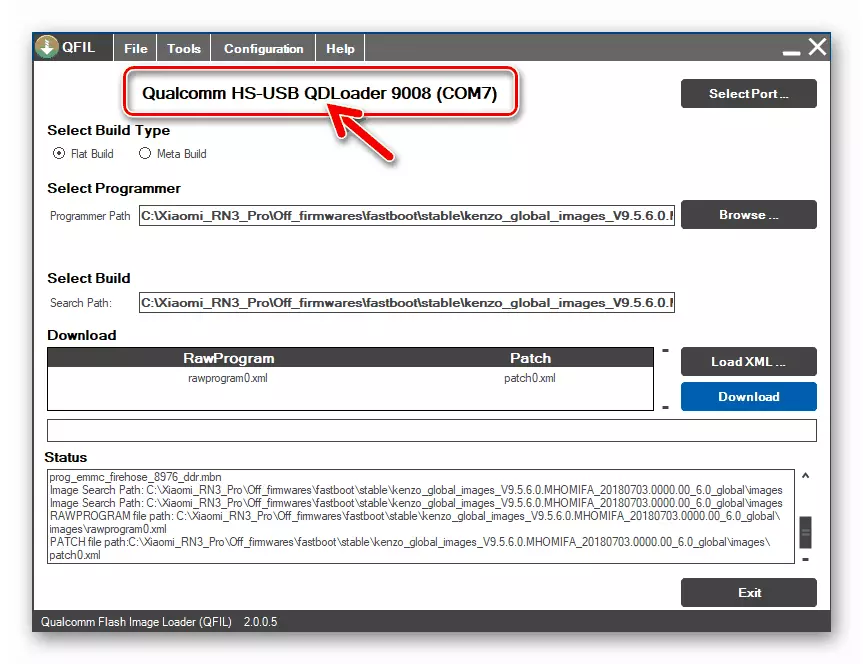
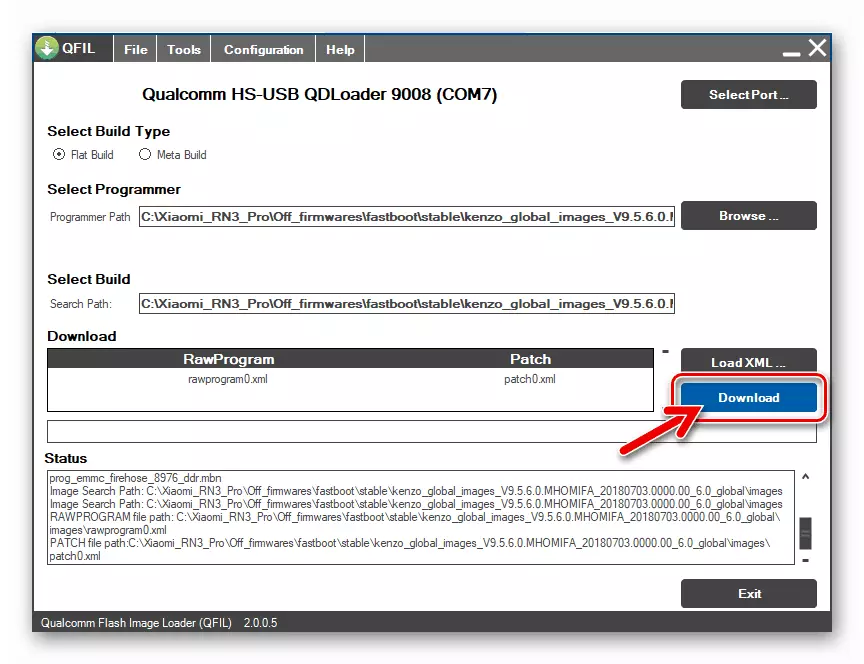
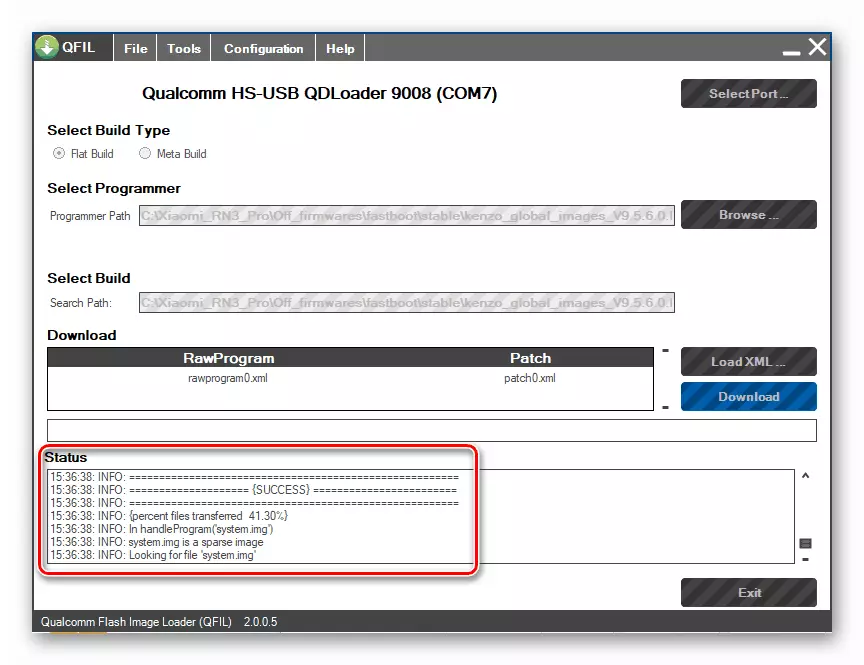
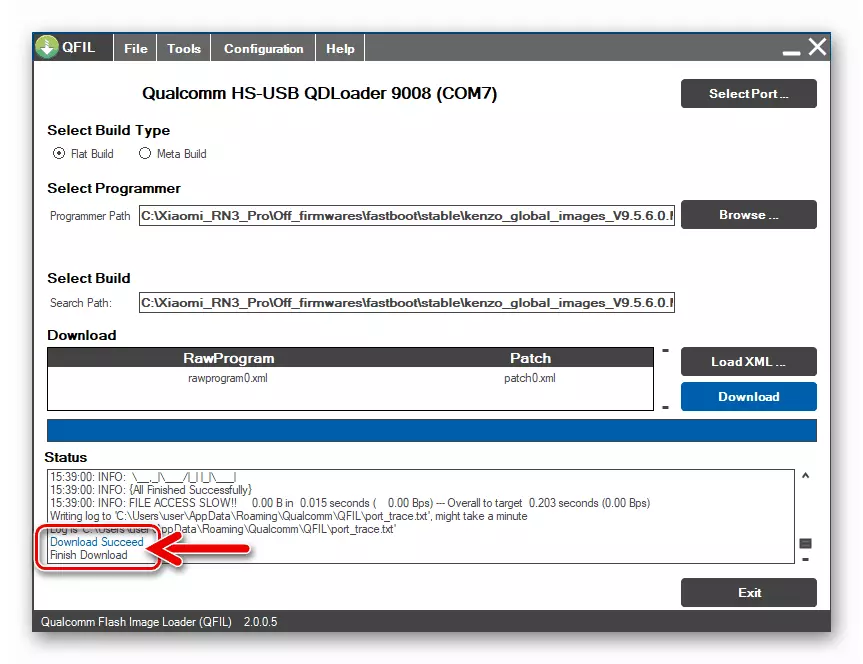
الطريقة الخامسة: تعديل الانتعاش TWRP
بعد أن تعلمت إعادة تثبيت / تحديث / استعادة التجميعات الرسمية لموسيقى MIUI على Redmi Music 3 Pro مع أجهزة الكمبيوتر الشخصية والتطبيقات المتخصصة، يمكنك التبديل إلى التلاعب الأكثر خطورة - تثبيت نظام التشغيل غير الرسمي، الذي يتم ببساطة إنشاء كمية كبيرة.
كن حذرا! جميع تعليمات التثبيت في RN3 Pro Amplal Android Assemblies والاسترداد المعدل القابل للتطبيق بشكل حصري للأجهزة ذات اللودر غير المؤمن مسبقا!
يتم تثبيت جميع قذائف Android تقريبا للجهاز قيد الدراسة، التي تم إنشاؤها أو محمولة بواسطة مطوري الطرف الثالث، باستخدام بيئة استرداد الاسترداد في Teamwin المعدلة (TWRP). بالإضافة إلى تثبيت الحزم المختلفة، يمكنك تنظيف ذاكرة الجهاز بالكامل، لاتخاذ النظام المثبت، والحصول على حقوق الجذر.
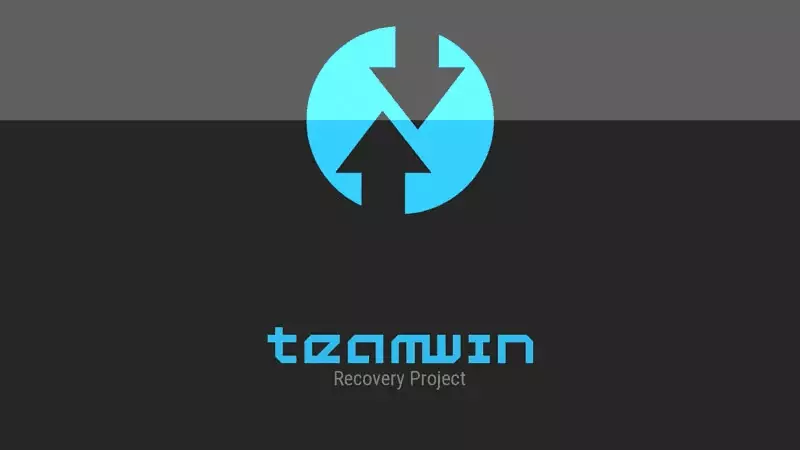
تثبيت الإصدارات المحلية من MIUI
خيارات MIUI المعدلة التي تم إنشاؤها من قبل فرق التشغيل المحلية المختلفة تحظى بشعبية كبيرة بين أصحاب Siaomi Redmi NAT 3. أي اختلافات في الإجراءات التي تنطوي على تثبيت هذه الأصداف غائبة، والمضي قدما وفقا للتعليمات أدناه بغض النظر عن مطور نظام التشغيل المعدل. كمثال، حزمة ذات إصدار مستقر MIUI 9.5.2.0 من أمر Miui Russia، والتي يمكن تنزيلها حسب المرجع:
قم بتنزيل Miui9 V9.5.2.0 من فريق Miui.su ل Xiaomi Redmi Note 3 Pro
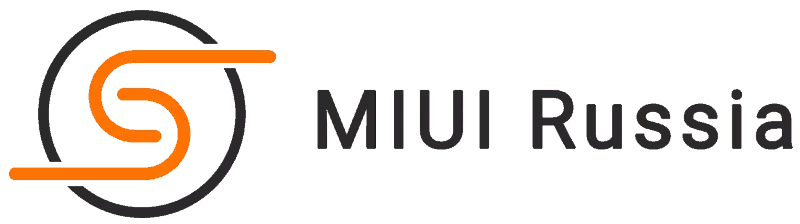
- قم بتنزيل حزمة ZIP مع البرامج الثابتة ووضعها على بطاقة الذاكرة (في الجذر) للجهاز بأي طريقة متوفرة.
- أعد تشغيل الهاتف إلى بيئة الاسترداد TWRP.
- تأكد من إجراء نسخ احتياطي من مناطق ذاكرة الجهاز للحصول على محرك أقراص قابل للإزالة:
- المس "النسخ الاحتياطي النحاس" على الشاشة الرئيسية للبيئة. بعد ذلك، حدد مكان حفظ النسخ الاحتياطي بالنقر فوق "التحديد المخصص"، ثم تعيين المفتاح إلى موضع "microSD" وتأكيد اختيارك مع زر "موافق".
- اضبط العلامات بالقرب من الأقسام لتكون نسخة احتياطية. ينصح بإجراء نسخ احتياطي كامل، أي ملاحظة كل شيء دون استثناء، وينبغي إيلاء اهتمام خاص لقسم "EFS" - يجب أن يتم تفريغها بالضرورة!
- بعد تسليط الضوء على الأقسام، حرك "انتقد للبدء" إلى اليمين وتوقع عملية إجراء عملية أرشفة البيانات من أقسام الذاكرة RN3 Pro. بمجرد إنشاء النسخ الاحتياطي، سيظهر الإشعار "الناجح" في الجزء العلوي من الشاشة، وسوف يظهر الزر "Home" في الأسفل، - انقر فوقه للذهاب إلى القائمة الرئيسية TWRP.
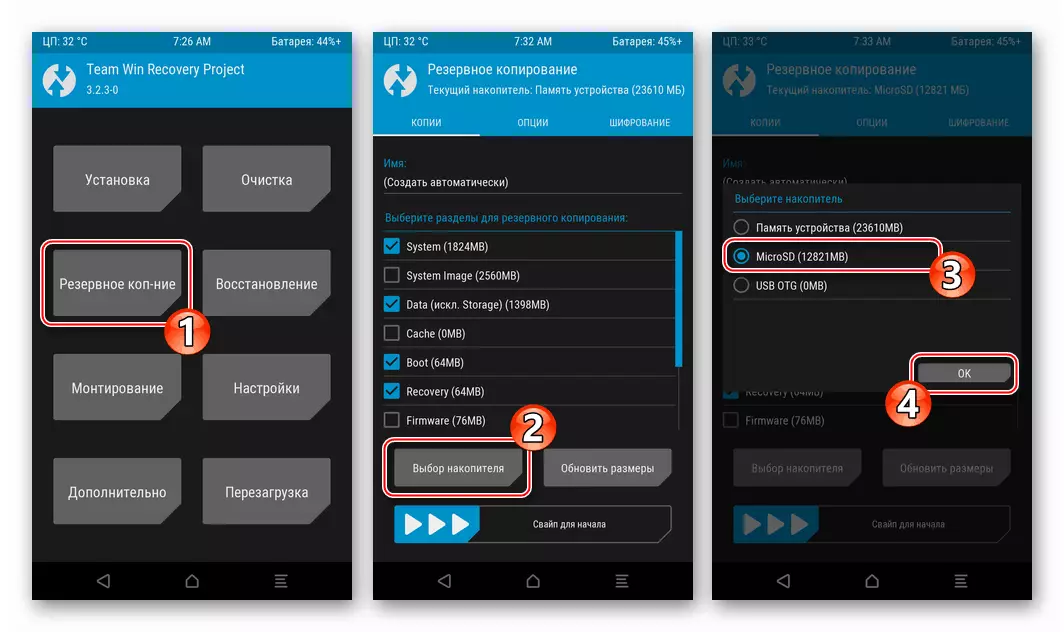
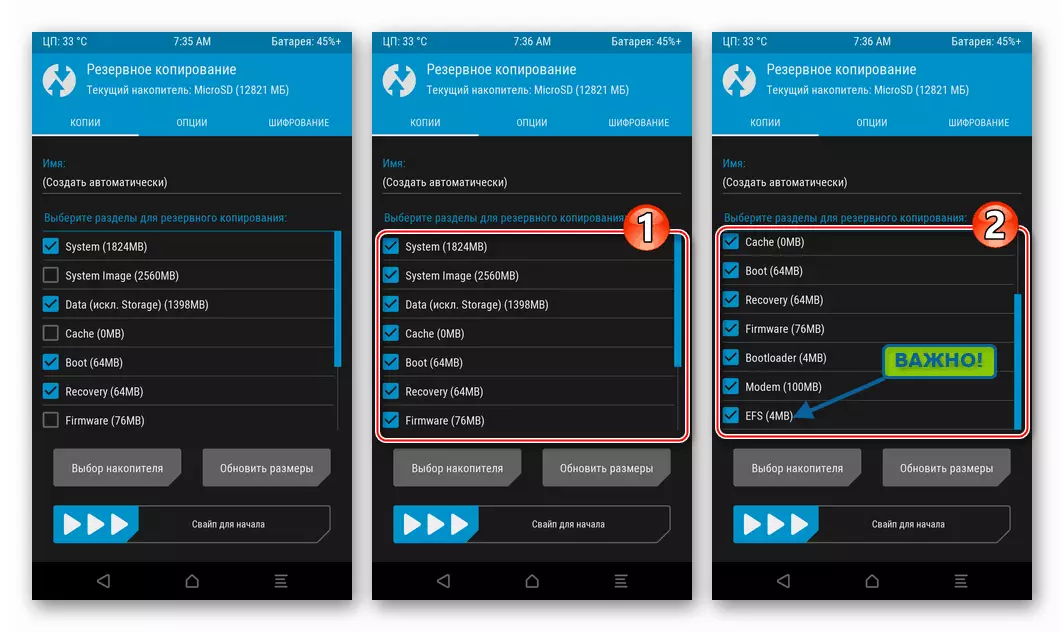
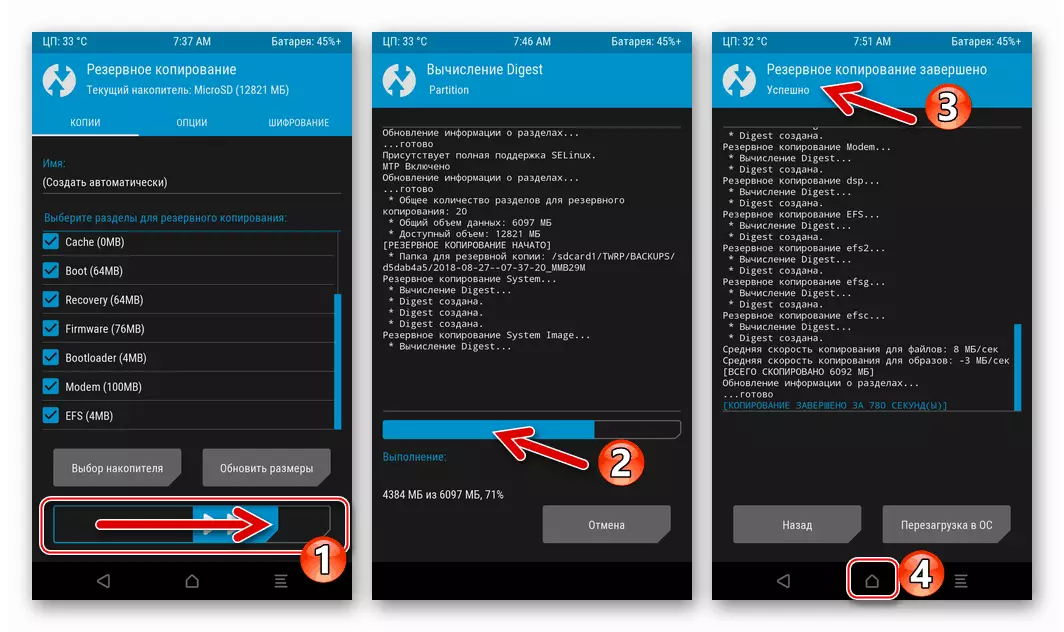
- تنسيق ذاكرة الهاتف. لهذا:
- على الشاشة الرئيسية، انقر فوق "التنظيف"، ثم حدد "تنسيق البيانات" وأدخل OES على لوحة المفاتيح المعروضة.
- بعد النقر فوق الزر "تأكيد"، سيتم مسح منطقة البيانات من المعلومات. انقر فوق "الصفحة الرئيسية" وحدد "التنظيف" في القائمة الرئيسية للبيئة مرة أخرى.
- المس "التنظيف الانتقائي"، والتحقق من جميع النقاط غير "microSD" و "USB OTG"، ثم قم بتنشيط "التنظيف" السريع. انتظر العملية لإكمال وتعود إلى بيئة الاسترداد الرئيسية.
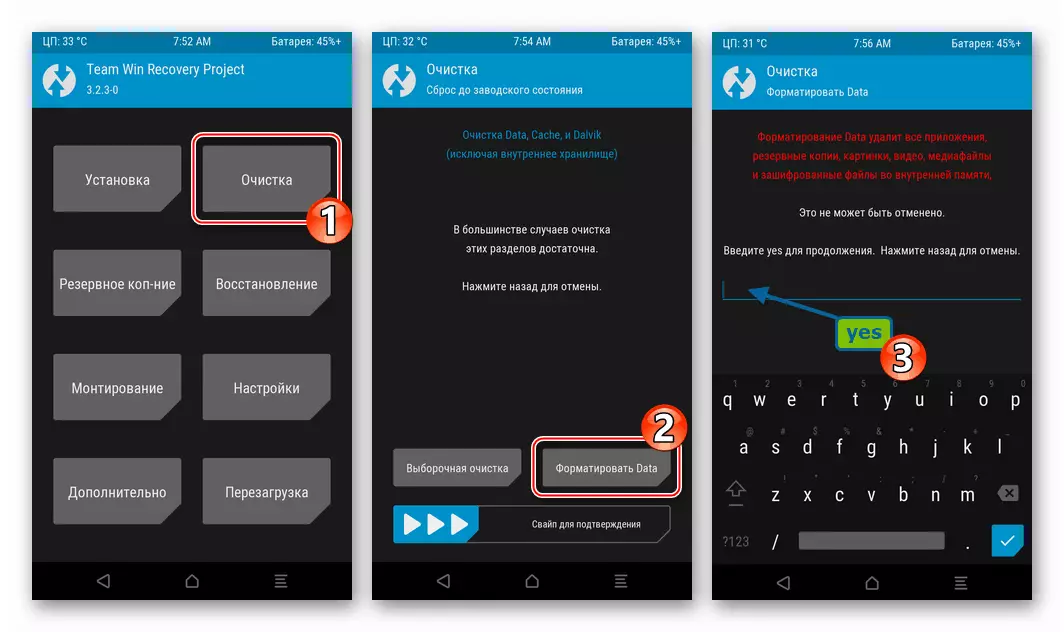
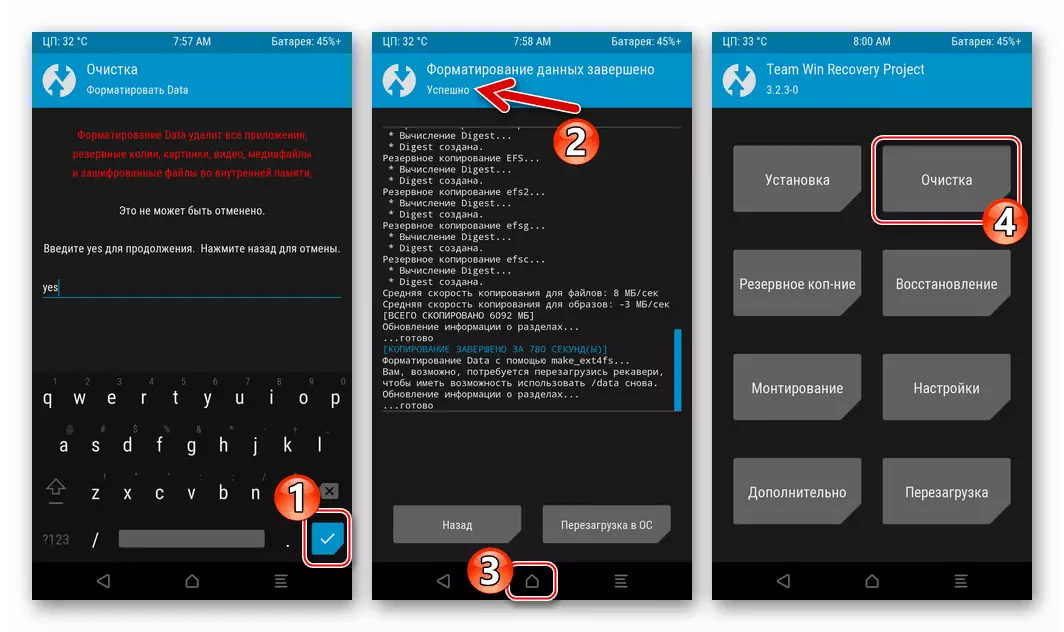
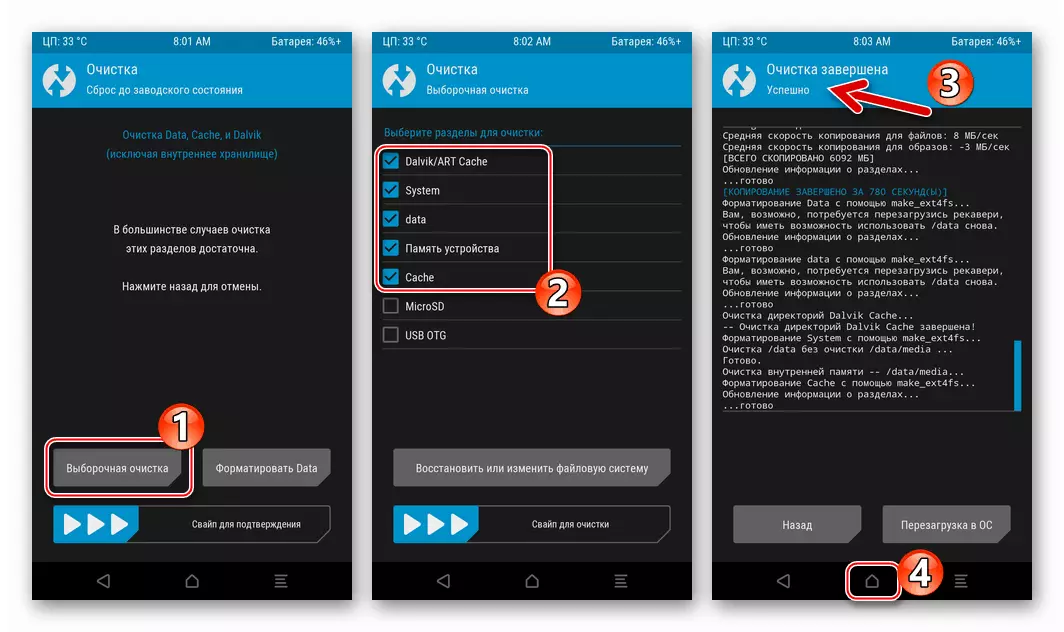
- كل شيء جاهز لتثبيت حزمة تحتوي على مجموعة غير رسمية MIUI ل RN3 Pro:
- انقر فوق "التثبيت"، ثم انقر فوق اسم ملف ZIP من نظام التشغيل. لبدء التثبيت، قم بتمرير وحدة التبديل "اسحب البرامج الثابتة" إلى اليمين.
- نتوقع الانتهاء من التلاعب. تقرير الأربعاء أن كل شيء مرت بنجاح، وعرض الإخطار المناسب في الجزء العلوي من الشاشة. المس زر "إعادة التشغيل إلى OS".
- اختياريا، قم بتثبيت "تطبيق TWRP" أو رفض التثبيت. الاستفادة العملية من هذا الصندوق هي أنه إذا كان لديك وجودها، فيمكنك دائما أن تكون محدثا مع إصدار إصدارات جديدة من الاسترداد المخصص وتحميل الصور من الموقع الرسمي للأمر تحديث البيئة. بعد النقر فوق الزر "لا تقم بتعيين" أو تنشيط عنصر "Siquile لتعيين"، سيتم إعادة تشغيل الهاتف الذكي وتهيئة مكونات النظام المثبت.
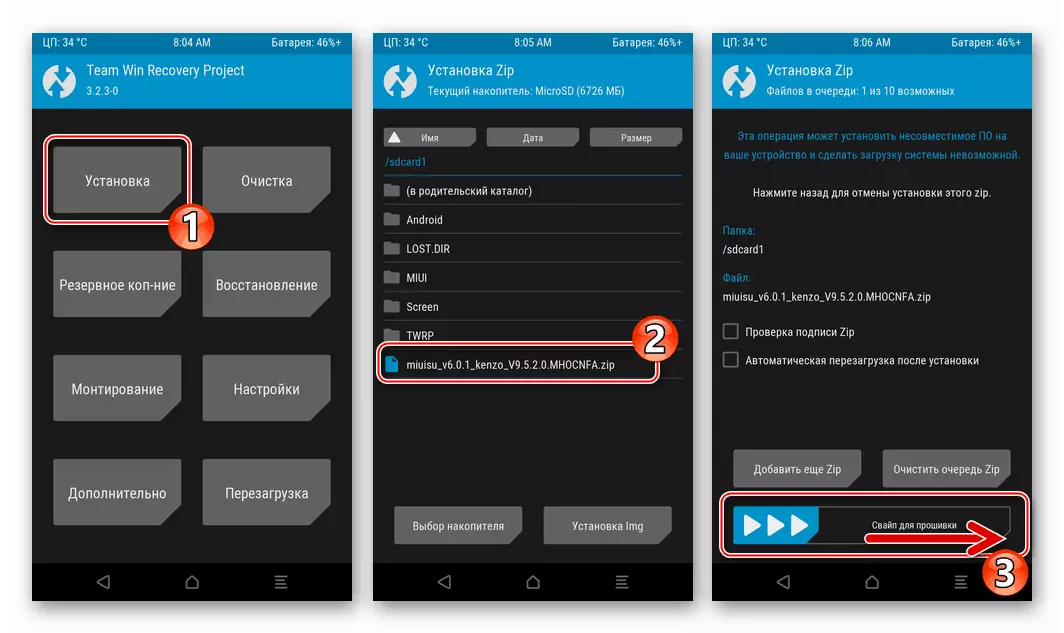
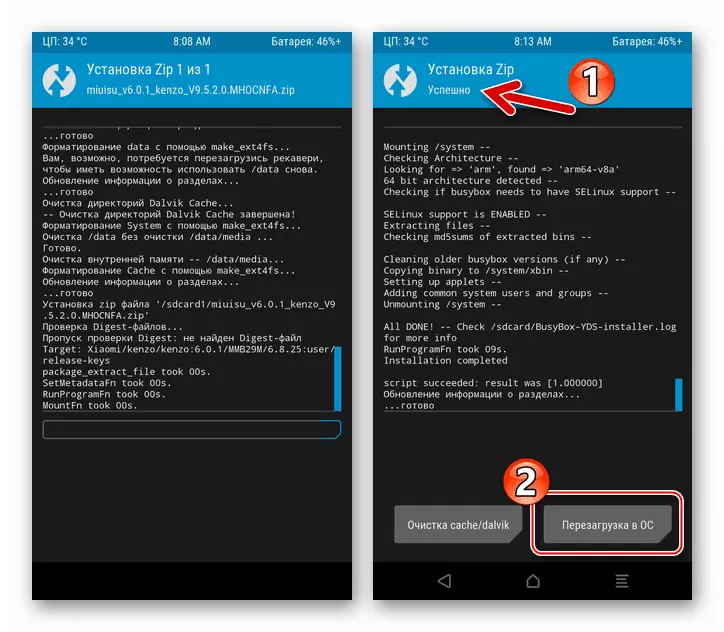
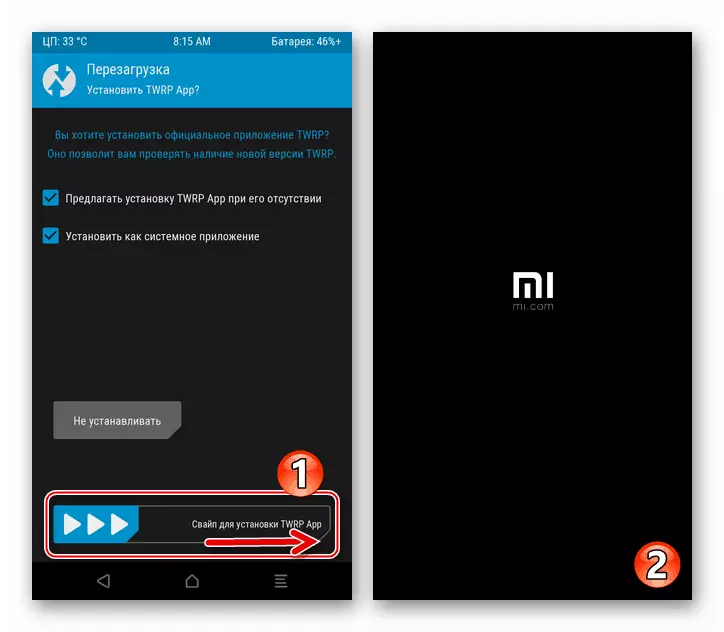
- نتوقع أن يتم تثبيت ظهور شاشة الترحيب، ثم تنفق الإعداد الأولي.
- في ذلك، اكتمال معدات الهاتف مع البرامج الثابتة المترجمة، يمكنك المضي قدما في استخدام شل ودراسة وظائف جديدة مدرجة في فريق Romodelas.
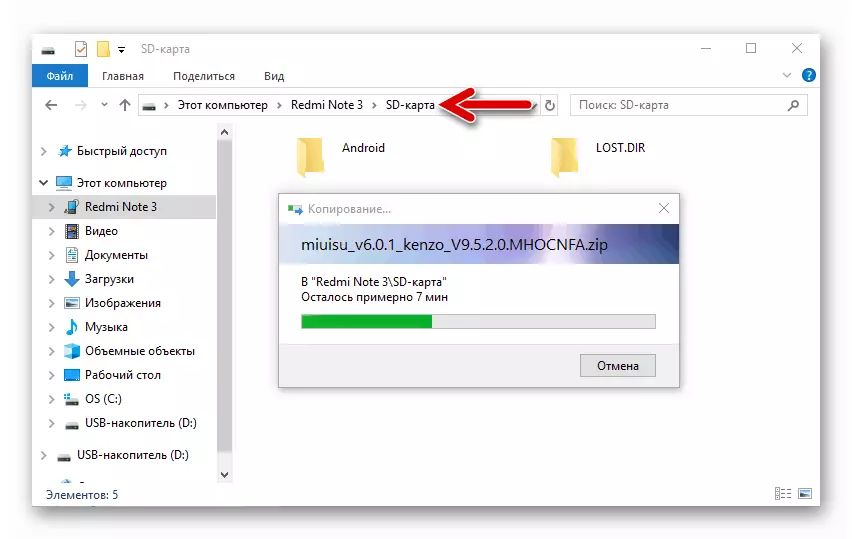
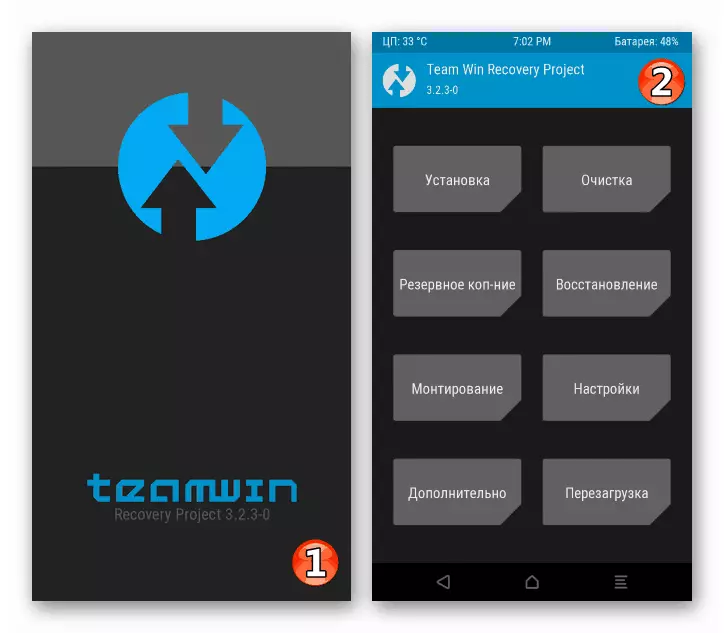
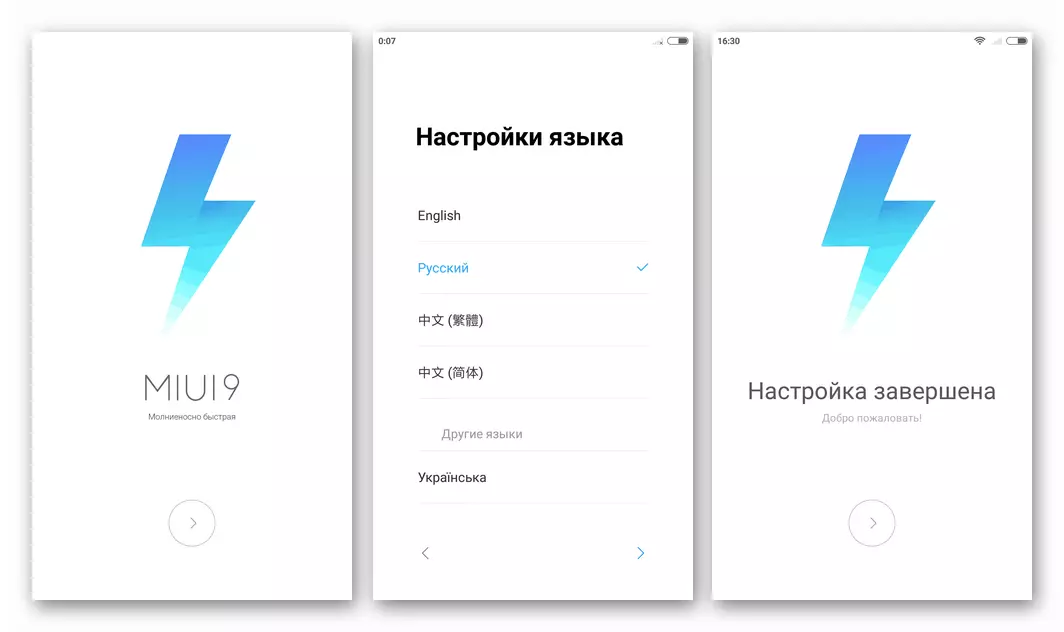
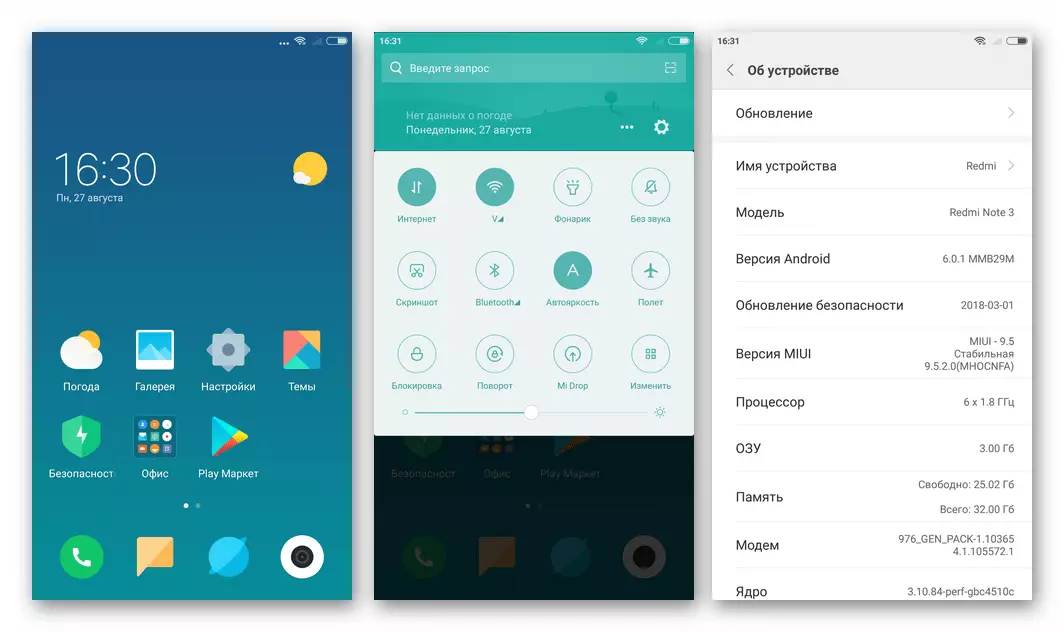
بالإضافة إلى. الحصول على حقوق الجذر
الحصول على امتيازات Superuser عبر TWRP على النموذج قيد الدراسة، يديرها أي نظام تشغيل غير رسمي، عادة لا يسبب أي مشاكل.
- قم بتنزيل ملف zip باستخدام Supersu، المصمم للتثبيت من خلال الاسترداد المخصص، من الموقع الرسمي للمطور:
قم بتنزيل حزمة Supersu للحصول على حقوق الجذر في Xiaomi Redmi Note 3 Pro عبر TWRP
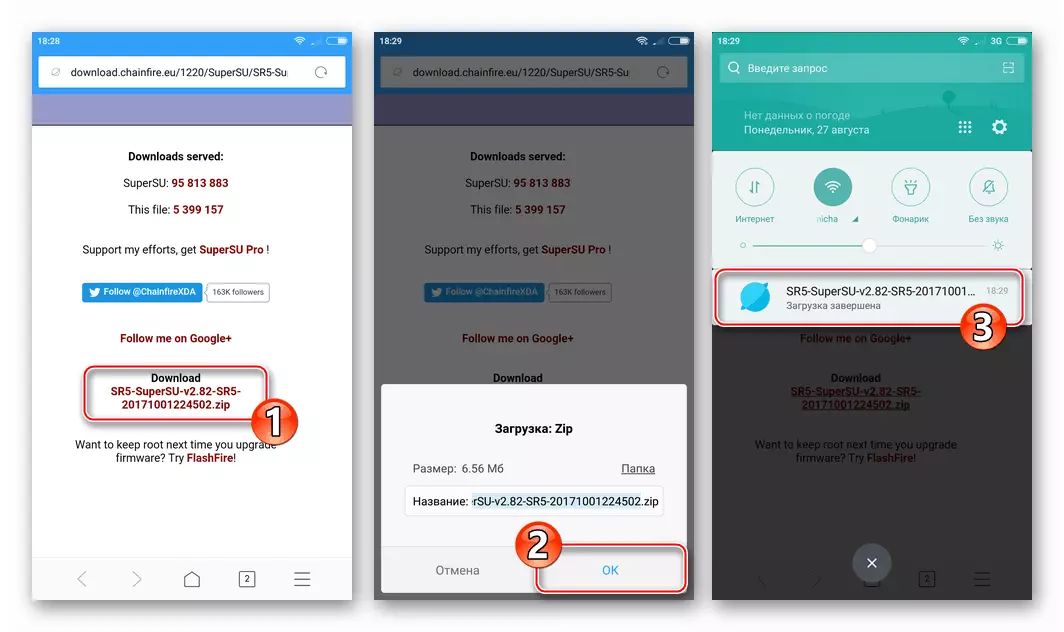
- ضع الحزمة في الذاكرة الداخلية للجهاز أو على محرك الأقراص القابلة للإزالة، إعادة التشغيل في TWRP.
- حدد "التثبيت" في القائمة الرئيسية للبيئة، حدد المسار إلى ملف مضغوط من CUPREX ثم قم بتثبيت المكونات عن طريق تنشيط "Swatch for Firmware".
- بعد إكمال دمج الملفات من الحزمة، انقر فوق "إعادة التشغيل في نظام التشغيل". نتيجة لذلك، سيبدأ Android بامتيازات Superuser ومدير حقوق الجذر.
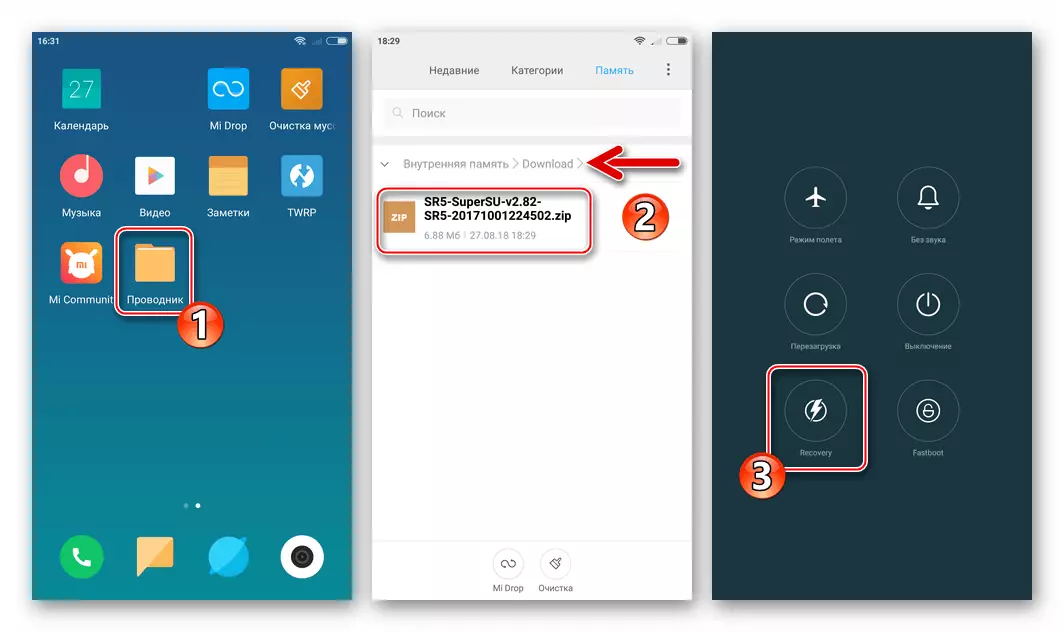
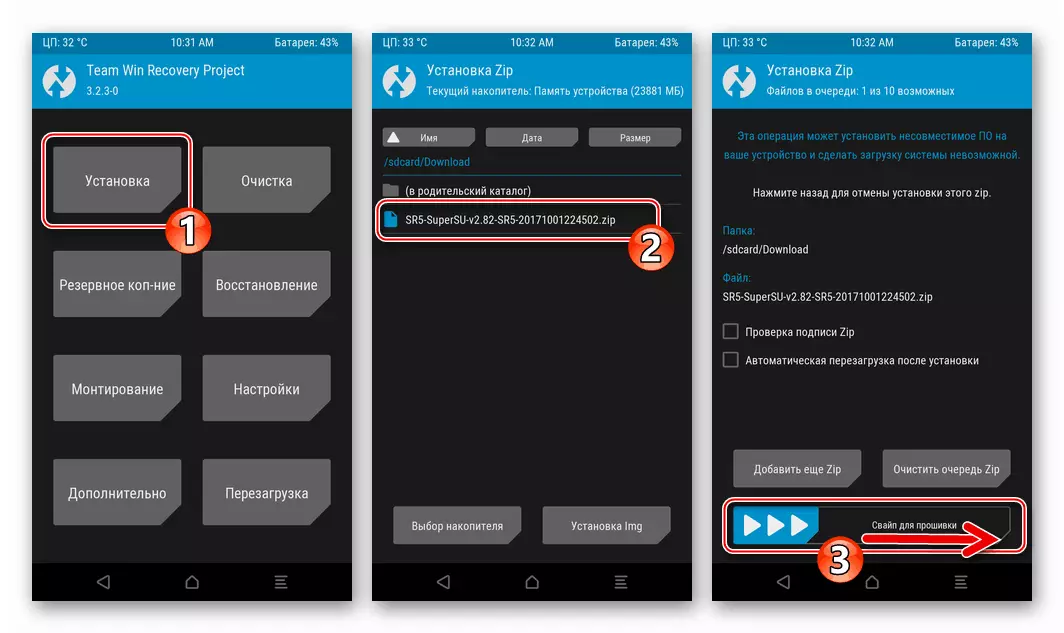
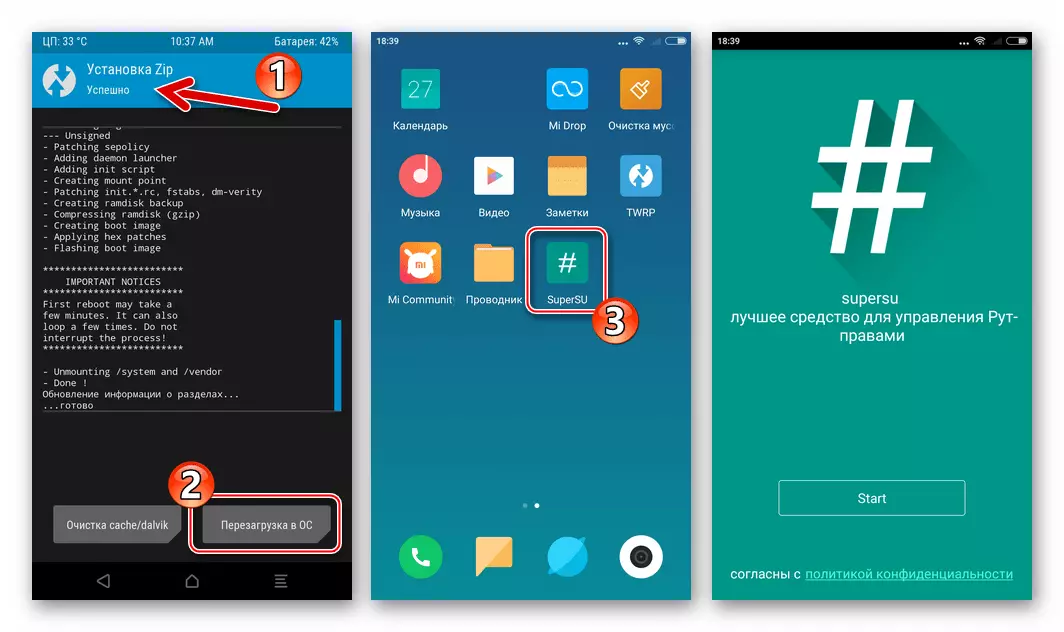
قذائف الروبوت مخصصة
بالنسبة لتلك المستخدمين Redmi Note 3 Pro الذين يرغبون في الحصول على أحدث إصدارات أندرويد على جهازهم، أو قرروا التخلي عن MIUI كأنظمة تشغيل، فقد تم إنشاء عدد كبير من المنتجات التي تقوم بتحويل برنامج الهاتف الذكي بالكامل بالكامل. نحن نتحدث عن البرامج الثابتة المخصصة.
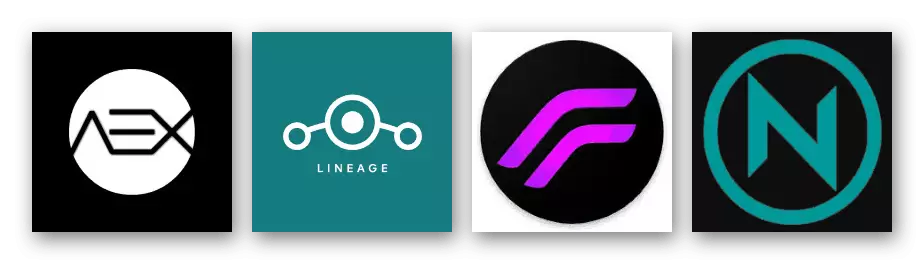
في وقت كتابة هذه المقالة، هناك بالفعل مجموعة ALPHA-Systems بناء على أحدث فطيرة أندرويد 9 ل RN3 Pro، ولكن بسبب الحلول "الرطبة"، وكذلك عدم إمكانية استخدام الوحدات الفردية لهم، التثبيت ليس أفضل نصيحة. لكن البرامج الثابتة المستندة إلى Android 7 Nougat و 8 Oreo مناسب تماما للاستخدام اليومي. على الإنترنت، يمكنك العثور على أنظمة وظيفية ومستقرة مختلفة تم تكييفها مع جهاز Developer أو مستخدمي العظمين الفرديين. كمثال، سنقوم بتجهيز Redmi NAT 3 حول نظام التشغيل Ressurecection Remix الذي تم إنشاؤه على أساس Android 8 Oreo.

يمكنك تنزيل أحدث إصدارات هذا الحل الشعبي من موقع المطور الموجود على العنوان التالي:
قم بتنزيل ResseryrectionRemixix البرامج الثابتة من الموقع الرسمي لفريق المطور
المستخدمة في الحزمة التالية (الإصدار 20180819. ) متاح للتحميل حسب المرجع:
قم بتنزيل البرنامج الثابت Ressurecectionremixos بناء على Android 8.1 ل Xiaomi Redmi Note 3 Pro

بالإضافة إلى البرامج الثابتة نفسها، للحصول على نتيجة لتثبيتها، يتم استخدامها لجميع المستخدمين تقريبا مجموعة من الوظائف، ستحتاج حزمة أخرى. نحن نتحدث عن تطبيقات Google والخدمات - في معظم الجمارك، يتم في البداية عدم توفير وجودها في البداية. للخروج من الوضع، تعلم المقالة على الرابط أدناه وتنزيل ملف مسبق الدفع مسبقا مسبقا. opengapps. مصممة للتثبيت عبر TWRP:
اقرأ المزيد: تثبيت خدمات Google في Castom Firmware
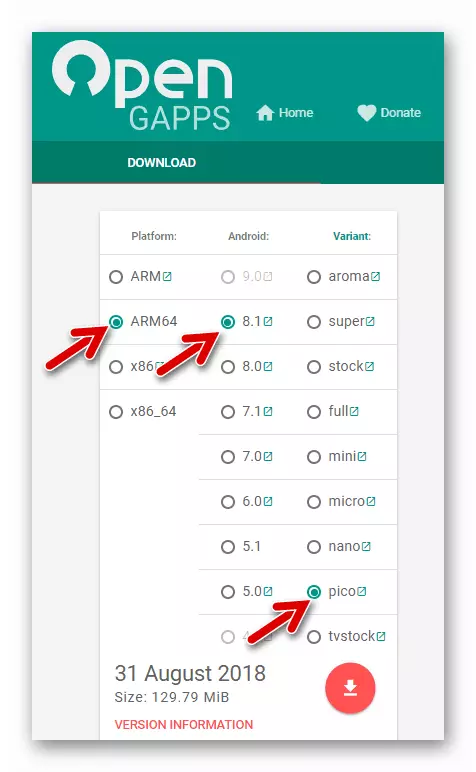
لذلك، يتم إجراء تثبيت Castoma في Xiaomi RN3 Pro وفقا للخوارزمية التالية.
- انسخ الملفات المضغوطة من شل Android مخصص و GAPPS إلى محرك الهاتف الذكي القابل للإزالة.
- إعادة التشغيل إلى TWRP وتنفيذ العناصر 3 و 4 إرشادات أعلاه التي تفترض تثبيت النظام المتروي، أي أقسام التباطؤ ثم إجراء تنظيف كامل للذاكرة.
- اضغط على "تثبيت" على شاشة SWRP الرئيسية وحدد ملف مع البرامج الثابتة.
- انقر فوق "إضافة المزيد من ZIP"، انقر فوق اسم الملف مع مكونات GAPPS. تنشيط "انتقد البرامج الثابتة".
- توقع نقل البيانات من الحزم الرمز البريدي إلى أقسام ذاكرة الجهاز. بعد ظهور الإشعار "ناجح" في الجزء العلوي من الشاشة، انقر فوق الزر "إعادة التشغيل إلى OS".
- يبقى أن تنتظر ظهور شاشة الترحيب لنظام التشغيل المخصص
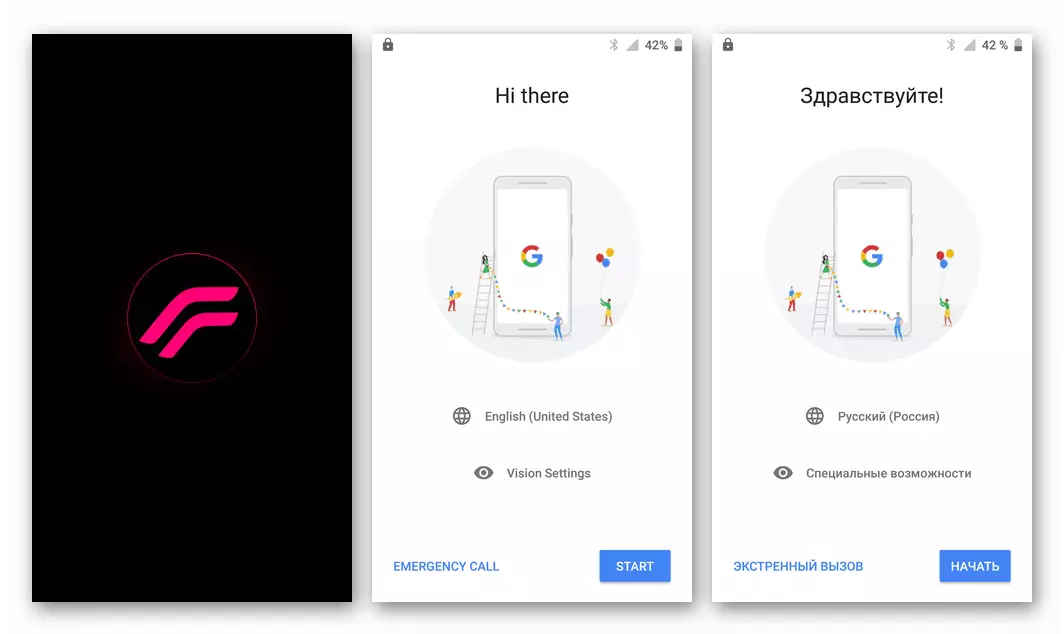
وتحديد الإعدادات الأساسية لها.
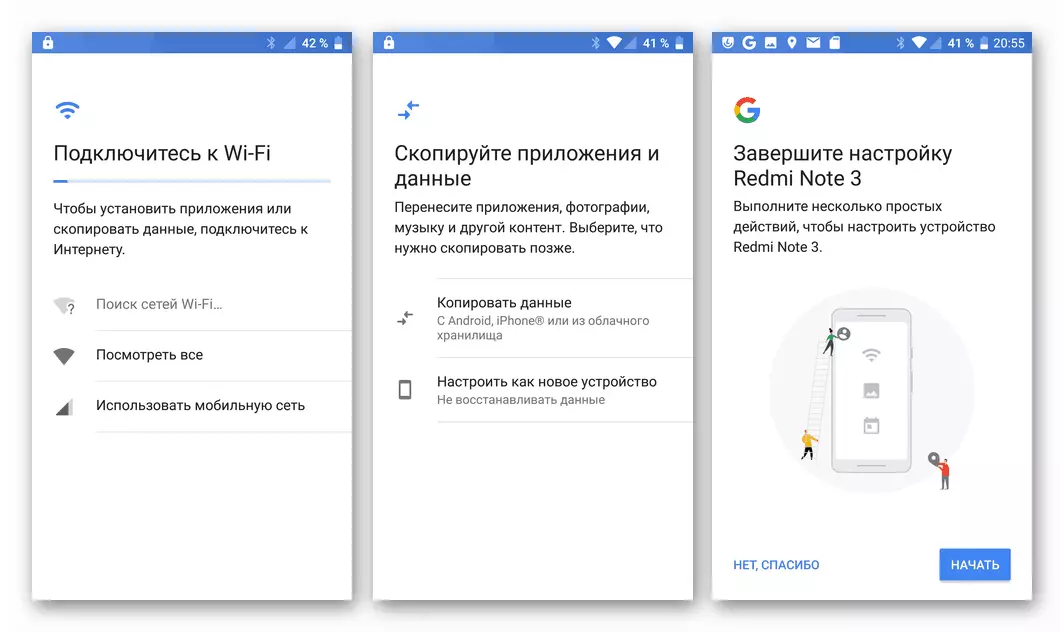
- بعد ظهور سطح المكتب، يمكن اعتبار Castom Android مكتملا،
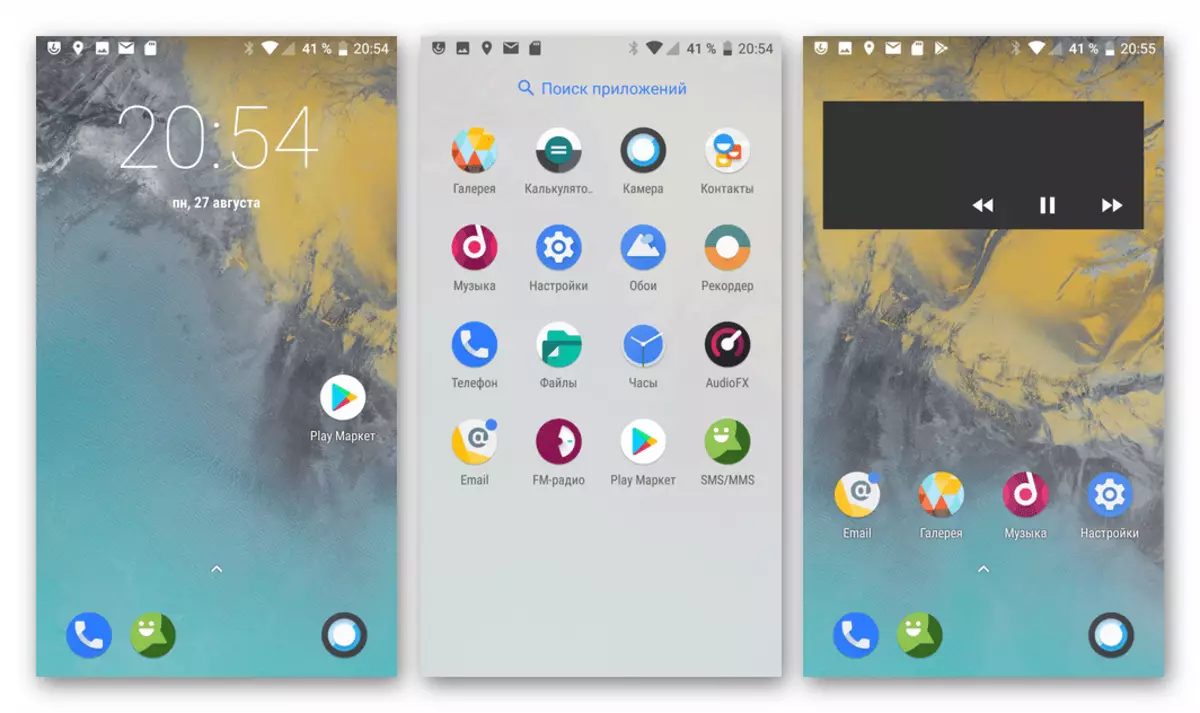
انتقل إلى دراسة وظائف النظام وتشغيلها.
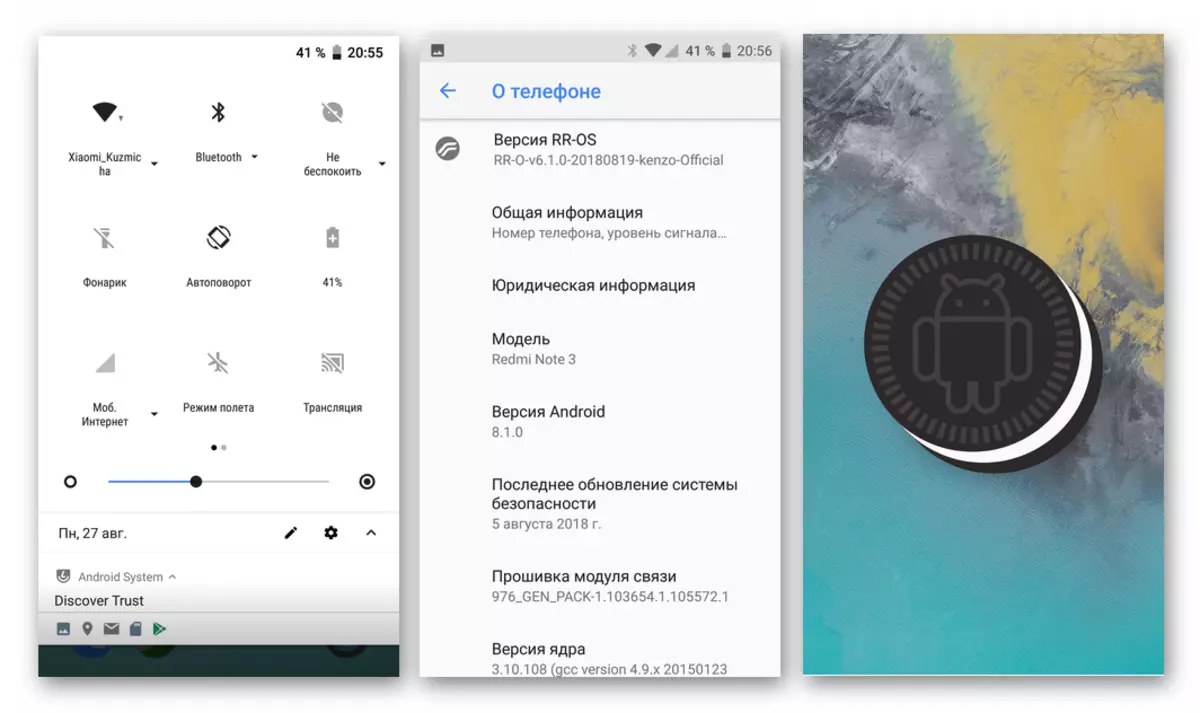
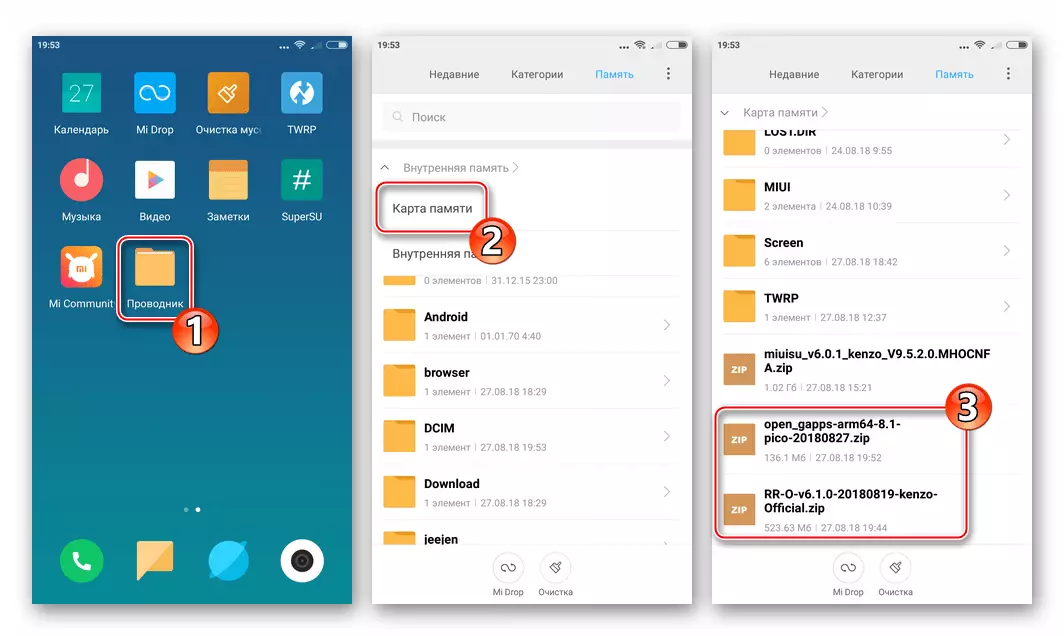

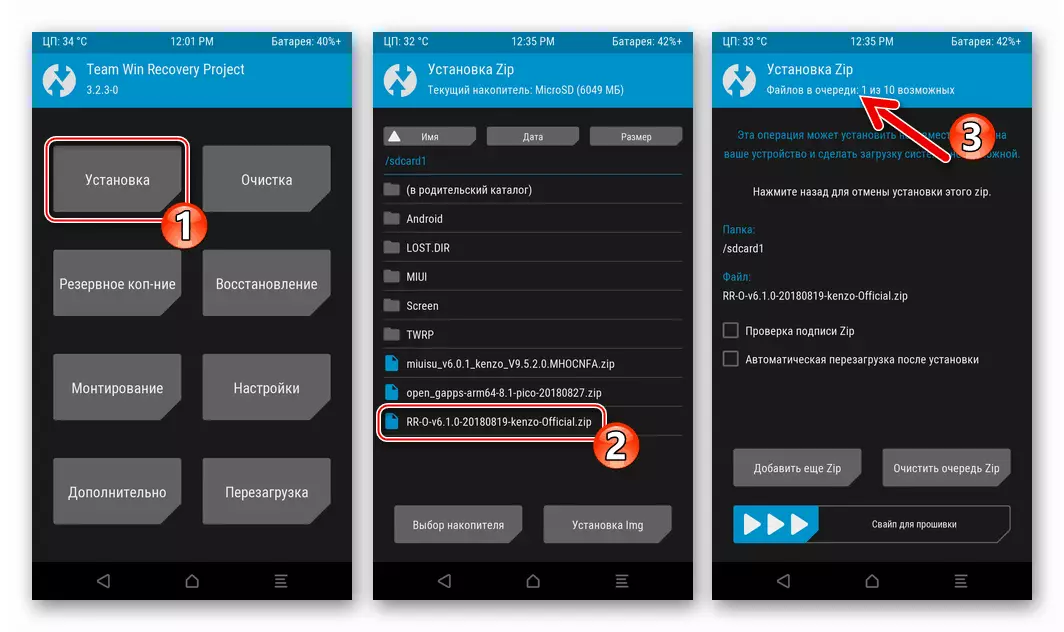
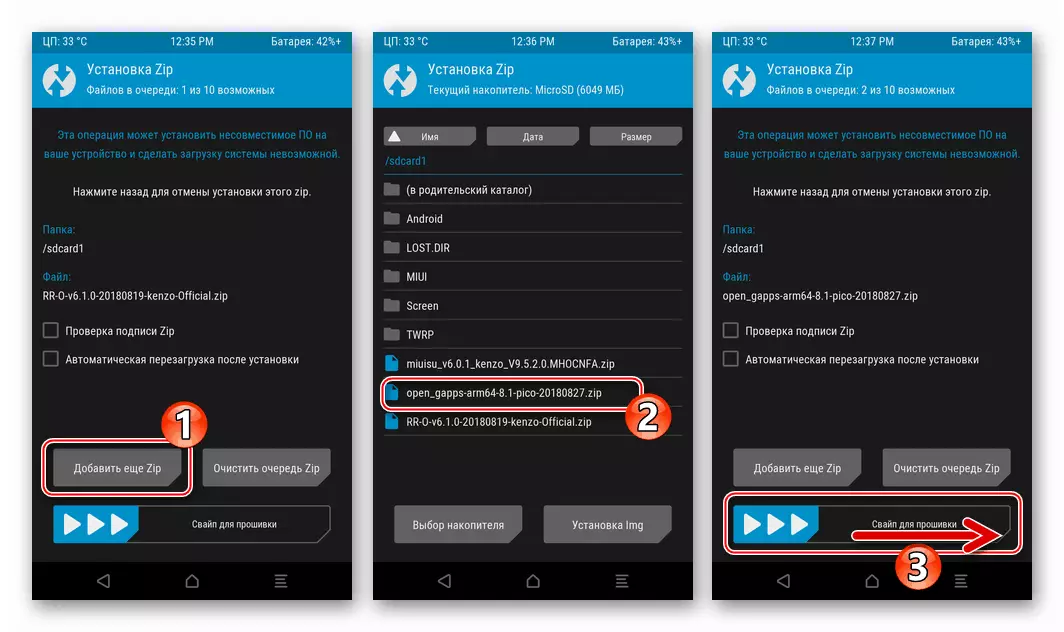
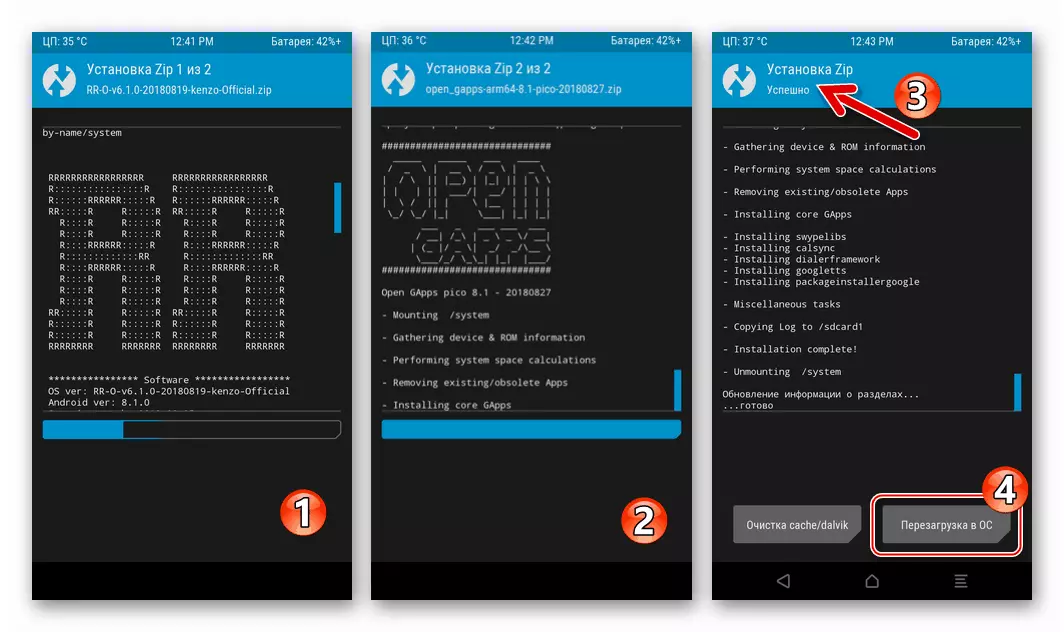
كما ترون، هناك العديد من الطرق لإعادة تثبيت Android على Xiaomi Redmi Note 3 Pro (Kenzo). مع إعدام دقيق للتعليمات واستخدام الأدوات المؤكدة، تعمل مع برنامج النظام عبر الجهاز، بما في ذلك إعادة تثبيت نظام التشغيل الرسمي الكامل أو استبدالها لحل من مطوري الطرف الثالث، من قبل مالك النموذج بشكل مستقل وفي الوقت نفسه، لا توجد صعوبات في معظم الحالات.
